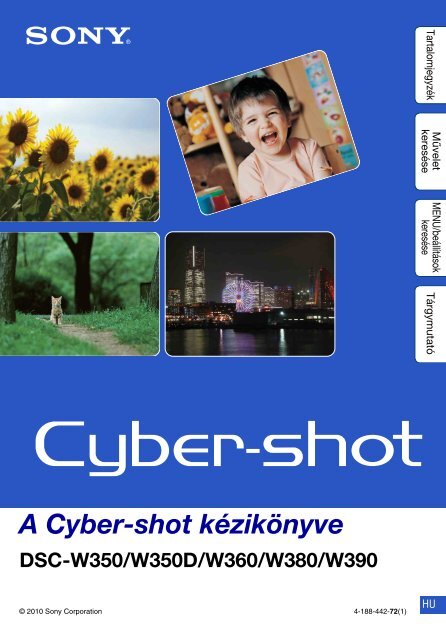Sony DSC-W390 - DSC-W390 Guida all’uso Ungherese
Sony DSC-W390 - DSC-W390 Guida all’uso Ungherese
Sony DSC-W390 - DSC-W390 Guida all’uso Ungherese
You also want an ePaper? Increase the reach of your titles
YUMPU automatically turns print PDFs into web optimized ePapers that Google loves.
Művelet<br />
keresése<br />
MENU/beállítások<br />
keresése<br />
Tartalomjegyzék<br />
Tárgymutató<br />
A Cyber-shot kézikönyve<br />
<strong>DSC</strong>-W350/W350D/W360/W380/<strong>W390</strong><br />
© 2010 <strong>Sony</strong> Corporation 4-188-442-72(1)<br />
HU
A kézikönyv használata<br />
A jobb felső részen található gombra kattintva a megfelelő oldalra lehet ugrani.<br />
Ez kényelmes módszer, ha egy adott funkció működését szeretné megtudni.<br />
Tartalomjegyzék<br />
Információ keresése funkciók szerint.<br />
Tartalomjegyzék<br />
Művelet<br />
keresése<br />
MENU/beállítások<br />
keresése<br />
Információ keresése műveletek<br />
szerint.<br />
Információ keresése a MENU/<br />
Beállítások menülistájában.<br />
Művelet<br />
keresése<br />
A kézikönyvben használt jelölések és<br />
megjegyzések<br />
Tárgymutató<br />
Információ keresése kulcsszavak<br />
szerint.<br />
Ebben a kézikönyvben a műveletek<br />
sorrendjét nyilak (t) mutatják. A<br />
fényképezőgép kezelését a jelölt<br />
sorrendben kell végezni. A jelzések<br />
megjelenése annak felel meg, ahogyan<br />
azok az alapértelmezett beállítás esetén<br />
jelennek meg a fényképezőgépben.<br />
MENU/beállítások<br />
keresése<br />
Tárgymutató<br />
A gyári beállítást<br />
jelöli.<br />
A fényképezőgép helyes használatára<br />
vonatkozó figyelmeztetéseket és<br />
korlátozásokat jelöli.<br />
A z hasznos információkat jelöl.<br />
2 HU
Megjegyzések a fényképezőgép<br />
használatával kapcsolatban<br />
Megjegyzések a használható<br />
memóriakártya-típ<strong>uso</strong>kkal (külön<br />
megvásárolható) kapcsolatban<br />
A fényképezőgéppel a következő<br />
memóriakártyák használhatók: „Memory<br />
Stick PRO Duo”, „Memory Stick PRO-<br />
HG Duo”, „Memory Stick Duo”, SD<br />
memóriakártyák, SDHC memóriakártyák<br />
és SDXC memóriakártyák.<br />
MultiMediaCard nem használható.<br />
Ebben a kézikönyvben a „Memory Stick<br />
PRO Duo”, a „Memory Stick PRO-HG<br />
Duo” és a „Memory Stick Duo”<br />
adathordozókra egyaránt „Memory Stick<br />
Duo” néven utalunk, az SD<br />
memóriakártyák, SDHC memóriakártyák<br />
és SDXC memóriakártyák elnevezése<br />
pedig SD memóriakártya.<br />
• A „Memory Stick Duo” adathordozókat<br />
32 GB, az SD memóriakártyákat pedig<br />
64 GB méretig vizsgálták, és igazolták a<br />
működőképességüket ebben a<br />
fényképezőgépben.<br />
Javasoljuk, hogy mozgóképfelvételhez a<br />
következő memóriakártyákat használja:<br />
– (Mark2) („Memory<br />
Stick PRO Duo” (Mark2))<br />
– („Memory Stick<br />
PRO-HG Duo”)<br />
– SD memóriakártya, SDHC<br />
memóriakártya vagy SDXC<br />
memóriakártya (Class 4 vagy gyorsabb)<br />
A „Memory Stick Duo”<br />
memóriakártyáról bővebben<br />
lásd:133.oldal.<br />
„Memory Stick Duo” használata<br />
normál méretű „Memory Stick”<br />
nyílással<br />
A „Memory Stick Duo” kártya akkor<br />
használható, ha behelyezi a „Memory<br />
Stick Duo” adapterbe (külön<br />
megvásárolható).<br />
Megjegyzések az akkumulátorral<br />
kapcsolatban<br />
• A fényképezőgép legelső használatba vétele<br />
előtt töltse fel az akkumulátort (mellékelve).<br />
• Az akkumulátor akkor is feltölthető, ha nem<br />
merült le teljesen. Továbbá akkor is<br />
használható, ha nincs teljesen feltöltve;<br />
üzemidejének ekkor a részleges töltése szab<br />
határt.<br />
• Ha hosszabb ideig nem kívánja az<br />
akkumulátort használni, akkor merítse le<br />
meglévő töltését, vegye ki a<br />
fényképezőgépből, és tárolja száraz, hűvös<br />
helyen. Ez az akkumulátor<br />
működőképességének megőrzését szolgálja.<br />
• A használható akkumulátorfajtákat<br />
lásd: 135. oldal.<br />
Megjegyzések az LCD képernyővel és<br />
az objektívvel kapcsolatban<br />
• Az LCD-képernyő rendkívül nagy<br />
pontosságú gyártási technológiával készült,<br />
így a használható képpontok aránya több<br />
mint 99,99%. Ennek ellenére kis fekete<br />
pontok és/vagy (fehér, piros, kék vagy zöld<br />
színű) fényes pontok jelenhetnek meg az<br />
LCD képernyőn. Ezek a pontok a gyártási<br />
folyamat szokásos velejárói, és semmilyen<br />
módon nem befolyásolják a felvételt.<br />
Fekete, fehér, piros, kék vagy<br />
zöld pontok<br />
• Ha az LCD-képernyő vagy az objektív<br />
hosszabb ideig közvetlen napsugárzásnak<br />
van kitéve, az hibás működést okozhat.<br />
Legyen körültekintő, amikor a<br />
fényképezőgépet ablak közelében vagy a<br />
szabadban leteszi.<br />
• Ne nyomja meg az LCD-képernyőt. A<br />
képernyő elszíneződhet, és az hibás<br />
működést okozhat.<br />
• Hideg helyen az LCD képernyőn szellemkép<br />
jelenhet meg. Ez nem hibás működés.<br />
• Óvja a mozgatható objektívet az ütéstől, és<br />
ne erőltesse.<br />
Tartalomjegyzék<br />
Művelet<br />
keresése<br />
MENU/beállítások<br />
keresése<br />
Tárgymutató<br />
„Memory Stick<br />
Duo” adapter<br />
Folytatódik r<br />
3 HU
A páralecsapódás<br />
• Ha a fényképezőgépet hideg helyről<br />
közvetlenül meleg helyre viszi, pára<br />
csapódhat le a fényképezőgép belsejében. A<br />
páralecsapódás a fényképezőgép hibás<br />
működését okozhatja.<br />
• Páralecsapódás esetén kapcsolja ki a<br />
fényképezőgépet, és várjon körülbelül egy<br />
órát, míg a nedvesség elpárolog. Vegye<br />
figyelembe, hogy ha a fényképfelvétel<br />
készítésekor lecsapódott pára található az<br />
objektíven, akkor nem lesz képes tiszta<br />
fényképfelvételeket készíteni.<br />
Ebben a kézikönyvben használt képek<br />
Az ebben a kézikönyvben példaként<br />
felhasznált képek csupán reprodukciók, nem<br />
pedig ezzel a fényképezőgéppel készített<br />
felvételek.<br />
Illusztrációk<br />
A kézikönyvben használt illusztrációk a<br />
<strong>DSC</strong>-W380 fényképezőgépről származnak, ha<br />
a kézikönyv másképp nem jelöli.<br />
Tartalomjegyzék<br />
Művelet<br />
keresése<br />
MENU/beállítások<br />
keresése<br />
Tárgymutató<br />
4 HU
Tartalomjegyzék<br />
Megjegyzések a fényképezőgép<br />
használatával kapcsolatban<br />
Felvétel<br />
A kézikönyv használata········································· 2<br />
Megjegyzések a fényképezőgép használatával<br />
kapcsolatban························································· 3<br />
Művelet keresése ·················································· 8<br />
MENU/beállítások keresése································ 10<br />
A fényképezőgép részei······································ 16<br />
A képernyőn megjelenő ikonok listája ················ 18<br />
Az üzemmódtárcsa használata (csak a<br />
<strong>DSC</strong>-W380/<strong>W390</strong> esetében)······························· 20<br />
Az üzemmódtárcsa használata<br />
(csak a <strong>DSC</strong>-W350/W350D/W360 esetében)·······21<br />
A belső memória használata······························· 22<br />
Intelligens autom. beállítás·································· 23<br />
Egyszerű fényképezés (csak a <strong>DSC</strong>-W380/<strong>W390</strong><br />
esetében) ···························································· 25<br />
Egyszerű üzemmód (csak a <strong>DSC</strong>-W350/W350D/<br />
W360 esetében) ·················································· 27<br />
Automatikus program ········································· 28<br />
Panorámapásztázás············································ 29<br />
Jelenet································································· 31<br />
Mozgókép ü.mód················································ 33<br />
Zoomolás ···························································· 34<br />
DISP (A képernyő kijelző beállításai) ··················· 35<br />
Vaku ···································································· 36<br />
Mosoly exponálás ··············································· 37<br />
Önkioldó······························································ 38<br />
Tartalomjegyzék<br />
Művelet<br />
keresése<br />
MENU/beállítások<br />
keresése<br />
Tárgymutató<br />
5 HU
Megtekintés<br />
MENU (Felvétel)<br />
MENU (Megtekintés)<br />
Állóképek megtekintése······································ 40<br />
Zoomolás lejátszás közben································· 41<br />
Kép index ···························································· 42<br />
Töröl ···································································· 43<br />
Mozgóképek megtekintése································· 44<br />
MENU elemek (fényképezés) ······························ 10<br />
MENU elemek (megtekintés)······························· 12<br />
Tartalomjegyzék<br />
Művelet<br />
keresése<br />
MENU/beállítások<br />
keresése<br />
Beáll.ok<br />
A beállító menü elemei········································ 14<br />
Tárgymutató<br />
TV<br />
Képek megtekintése TV-készüléken················· 107<br />
Számítógép<br />
A számítógéppel való használat ······················· 110<br />
A szoftver használata ········································ 111<br />
A fényképezőgép csatlakoztatása a<br />
számítógéphez ······················································113<br />
Képek feltöltése médiaszolgáltatók honlapjára····115<br />
6 HU
Nyomtatás<br />
Hibaelhárítás<br />
További információk<br />
Index<br />
Állóképek nyomtatása······································· 117<br />
Hibaelhárítás ····················································· 119<br />
Figyelmeztető kijelzések és üzenetek ··············· 128<br />
„Memory Stick Duo” ········································· 133<br />
Akkumulátor······················································ 135<br />
Akkumulátortöltő··············································· 136<br />
Tárgymutató······················································ 137<br />
Tartalomjegyzék<br />
Művelet<br />
keresése<br />
MENU/beállítások<br />
keresése<br />
Tárgymutató<br />
7 HU
Művelet keresése<br />
A beállításokat a<br />
fényképezőgépre bízva<br />
Intelligens autom. beállítás ······························· 23<br />
Jelenet ···································································· 31<br />
Színhely felismerés ············································· 62<br />
Portrékészítés Lágy kattintás ······················································· 31<br />
Szürkületi portré ·················································· 31<br />
Mosoly exponálás ··············································· 37<br />
Színhely felismerés ············································· 62<br />
Arcfelismerés ························································ 65<br />
Csukott szem csökkentés ································ 68<br />
Vörösszem cs ······················································· 85<br />
Panorámaképek<br />
készítése<br />
Legjobb felvételek<br />
készítése háziállatokról<br />
Mozgó tárgyak<br />
fényképezése<br />
Panorámapásztázás ··········································· 29<br />
Kisállat ···································································· 31<br />
Mozgókép ü.mód ················································ 33<br />
Sorozatkép beállítások ······································ 52<br />
Tartalomjegyzék<br />
Művelet<br />
keresése<br />
MENU/beállítások<br />
keresése<br />
Tárgymutató<br />
Elmosódottság-mentes<br />
fényképezés<br />
Nagyérzékenység················································ 31<br />
2 másodperces késleltetésű önkioldó ·········· 38<br />
ISO··········································································· 54<br />
Fényképezés<br />
ellenfényben<br />
Vaku mindig bekapcsolva································· 36<br />
Színhely felismerés ············································· 62<br />
DRO········································································· 67<br />
Fényképezés sötét<br />
helyen<br />
Nagyérzékenység················································ 31<br />
Lassú szinkron ····················································· 36<br />
ISO··········································································· 54<br />
8 HU
Az expozíció beállítása EV············································································· 53<br />
A fókuszálás helyének<br />
módosítása<br />
A képméret<br />
módosítása<br />
Fókusz ···································································· 59<br />
Arcfelismerés ························································ 65<br />
Képméret ······························································· 48<br />
Képek törlése Töröl ·································································· 43, 75<br />
Formáz···································································· 99<br />
Tartalomjegyzék<br />
Művelet<br />
keresése<br />
Nagyított kép<br />
megjelenítése<br />
Zoomolás lejátszás közben······························ 41<br />
Kivág (Átméretezés)············································ 74<br />
Képek szerkesztése Retusál···································································· 74<br />
MENU/beállítások<br />
keresése<br />
Képsorozat lejátszása<br />
sorban<br />
Fényképezés/<br />
megtekintés jól látható<br />
kijelzésekkel<br />
Diabemutató ························································· 70<br />
Egyszerű fényképezés (csak a <strong>DSC</strong>-W380/<br />
<strong>W390</strong> esetében)··················································· 25<br />
Egyszerű üzemmód (csak a <strong>DSC</strong>-W350/<br />
W350D/W360 esetében) ····························· 27, 69<br />
Tárgymutató<br />
Képek nyomtatása<br />
dátummal<br />
A „PMB (Picture Motion Browser)”<br />
használata···························································· 111<br />
A dátum és az idő<br />
módosítása<br />
Zóna beállítás ····················································· 105<br />
Dátum és idő beáll.··········································· 106<br />
A gyári beállítások<br />
visszaállítása<br />
Inicializál································································· 91<br />
Fényképek nyomtatása Nyomtat································································ 117<br />
Megtekintés TV-+ Képek megtekintése tévékészüléken·········· 107<br />
9 HU
MENU/beállítások keresése<br />
MENU elemek (fényképezés)<br />
A MENU gombbal egyszerűen kijelölhetők a különféle fényképezési funkciók.<br />
1 Nyomja le az ON/OFF (Bekapcsoló) gombot,<br />
majd állítsa a fényképezőgépet fényképezés<br />
üzemmódba.<br />
2 A MENU gombot megnyomva a<br />
menüképernyő jelenik meg.<br />
3 A vezérlőgomb v/V/b/B részével válassza ki<br />
a kívánt menüelemet.<br />
4 A MENU gombot megnyomva kapcsolja ki a<br />
menüképernyőt.<br />
Az alábbi táblázatban jelöli a felhasználó által módosítható funkciókat, — pedig<br />
azokat, amelyek nem változtathatók meg. A [ ] alatti ikonok a megváltoztatható<br />
üzemmódokat jelölik. A felvételi mód függvényében előfordulhat, hogy az egyes<br />
funkciók beállítási lehetőségei rögzítettek vagy korlátozottak. A részletek az egyes<br />
elemeket ismertetésénél találhatók.<br />
<strong>DSC</strong>-W380/<strong>W390</strong><br />
Üzemmódtárcsa<br />
Menüelemek<br />
ON/OFF<br />
(Bekapcsoló) gomb<br />
MENU gomb<br />
Vezérlőgomb<br />
Jelenet — — — — —<br />
Mozgókép-felvételi<br />
— — — — —<br />
színhely<br />
Fényképezési irány — — — — —<br />
Képméret<br />
Vaku — — — — —<br />
Sorozatkép beállítások — — —<br />
EV —<br />
ISO — — — —<br />
Fehér egyensúly — —<br />
Víz alatti fehéregyensúly — — — —<br />
Fókusz — — — —<br />
Fénymérési mód — — —<br />
Színhely felismerés — — — — —<br />
Mosolyérzékelés mértéke — — —<br />
Arcfelismerés — — —<br />
DRO — — — — —<br />
Csukott szem csökkentés — — — — —<br />
(Beáll.ok) —<br />
Folytatódik r<br />
Tartalomjegyzék<br />
Művelet<br />
keresése<br />
MENU/beállítások<br />
keresése<br />
10 HU<br />
Tárgymutató
Megjegyzés<br />
• Az egyes üzemmódokban csak az ott elérhető elemek jelennek meg a képernyőn.<br />
<strong>DSC</strong>-W350/W350D/W360<br />
Üzemmódkapcsoló<br />
Fényképezési mód<br />
Menüelemek<br />
FELV. ümód — — —<br />
Jelenet — — — — —<br />
(Egyszerű üzemmód) — — —<br />
Mozgókép-felvételi<br />
— — — —<br />
színhely*<br />
Fényképezési irány — — — — —<br />
Képméret<br />
Sorozatkép beállítások — — —<br />
EV<br />
ISO — — — —<br />
Fehér egyensúly — —<br />
Víz alatti fehéregyensúly* — — — —<br />
Fókusz — — — —<br />
Fénymérési mód — —<br />
Színhely felismerés — — — — —<br />
Mosolyérzékelés mértéke — — —<br />
Arcfelismerés — — —<br />
DRO — — — — —<br />
Csukott szem csökkentés — — — — —<br />
(Beáll.ok)<br />
Tartalomjegyzék<br />
Művelet<br />
keresése<br />
MENU/beállítások<br />
keresése<br />
Tárgymutató<br />
* Csak a <strong>DSC</strong>-W350/W360 esetében<br />
Megjegyzés<br />
• Az egyes üzemmódokban csak az ott elérhető elemek jelennek meg a képernyőn.<br />
11 HU
MENU elemek (megtekintés)<br />
A MENU gombbal egyszerűen kijelölhetők a különféle megtekintési funkciók.<br />
1 Ha lejátszás üzemmódba kíván átkapcsolni,<br />
nyomja meg a (Lejátszás) gombot.<br />
2 A MENU gombot megnyomva a menüképernyő<br />
jelenik meg.<br />
3 A vezérlőgomb v/V/b/B részével válassza ki a<br />
kívánt menüelemet.<br />
4 A vezérlőgomb közepén nyomja meg a z<br />
gombot.<br />
Az alábbi táblázatban jelöli a felhasználó által módosítható funkciókat, — pedig<br />
azokat, amelyek nem változtathatók meg.<br />
<strong>DSC</strong>-W380/<strong>W390</strong><br />
Megtekintő üzemmód<br />
Memóriakártya<br />
(Lejátszás)<br />
gomb<br />
Vezérlőgomb<br />
MENU gomb<br />
Belső<br />
memória<br />
Tartalomjegyzék<br />
Művelet<br />
keresése<br />
MENU/beállítások<br />
keresése<br />
Menüelemek<br />
Dátum szerint<br />
Mappa<br />
megtek.<br />
(állókép)<br />
Mappa<br />
megtek.<br />
(mozgókép)<br />
Mappa<br />
megtek.<br />
(Diabemutató)<br />
(Megtekintő üzemmód) —<br />
(Retusál) —<br />
(Töröl)<br />
(Véd)<br />
DPOF — —<br />
(Nyomtat) —<br />
(Forgatás) —<br />
(Mappa kiválaszt.) — —<br />
(Beáll.ok)<br />
Tárgymutató<br />
Megjegyzések<br />
• Az egyes üzemmódokban csak az ott elérhető elemek jelennek meg a képernyőn.<br />
• Ha az üzemmódtárcsa az (Egyszerű fényképezés) állásban van, akkor a MENU<br />
megnyomásakor a törlés menüje jelenik meg. Itt az [Egy kép törlése] vagy [Minden kép törlése]<br />
választható.<br />
Folytatódik r<br />
12 HU
<strong>DSC</strong>-W350/W350D/W360<br />
Menüelemek<br />
Megtekintő üzemmód<br />
(Egyszerű üzemmód)<br />
(Diabemutató)<br />
Dátum szerint<br />
Memóriakártya<br />
Mappa<br />
megtek.<br />
(állókép)<br />
Mappa<br />
megtek.<br />
(mozgókép)<br />
• Az egyes üzemmódokban csak az ott elérhető elemek jelennek meg a képernyőn.<br />
Belső<br />
memória<br />
Mappa<br />
megtek.<br />
(Megtekintő üzemmód) —<br />
(Retusál) —<br />
(Töröl)<br />
(Véd)<br />
DPOF — —<br />
(Nyomtat) —<br />
(Forgatás) —<br />
(Mappa kiválaszt.) — —<br />
(Beáll.ok)<br />
Megjegyzés<br />
Tartalomjegyzék<br />
Művelet<br />
keresése<br />
MENU/beállítások<br />
keresése<br />
Tárgymutató<br />
13 HU
A beállító menü elemei<br />
A beállításokat később a<br />
(Beáll.ok) menüben módosíthatja.<br />
1 A MENU gombot megnyomva a menüképernyő<br />
jelenik meg.<br />
2 A vezérlőgomb V részével válassza ki a<br />
(Beáll.ok) elemet, majd a vezérlőgomb<br />
közepén nyomja meg a z részt, ekkor a beállító<br />
menü jelenik meg.<br />
3 A v/V résszel válassza ki a kívánt kategóriát,<br />
majd a B résszel álljon a kívánt elemre és nyomja<br />
meg a z részt.<br />
4 Válassza ki a kívánt beállítást, majd nyomja meg a z részt.<br />
Kategóriák<br />
Fényképezés beáll.<br />
Fő beállítások<br />
Memóriakártya eszköz<br />
Belső memória eszköz<br />
Elemek<br />
AF segédfény<br />
Rácsvonal<br />
Megjelen. felbontás<br />
Digitális zoom<br />
Autom. Irány<br />
Vörösszem cs<br />
Villogó riasztás<br />
Csipogás<br />
Language Setting<br />
Funkció tár<br />
Bemutató<br />
Inicializál<br />
COMPONENT<br />
Videó ki<br />
USB csatl.<br />
LUN beállítások<br />
Zene letölt.<br />
Zene formáz.<br />
Energiatakarékos<br />
Formáz<br />
FELVmappa lh<br />
FELVmappa cs<br />
FELV. mappa törlés<br />
Másolás<br />
Fájlsorszám<br />
Formáz<br />
Fájlsorszám<br />
Vezérlőgomb<br />
MENU gomb<br />
Folytatódik r<br />
Tartalomjegyzék<br />
Művelet<br />
keresése<br />
MENU/beállítások<br />
keresése<br />
14 HU<br />
Tárgymutató
MENU/beállítások<br />
keresése<br />
Kategóriák<br />
Óra beállítások<br />
Megjegyzések<br />
Elemek<br />
Zóna beállítás<br />
Dátum és idő beáll.<br />
• A [Fényképezés beáll.] csak akkor jelenik meg, ha előzőleg a fényképezési mód menüben történt<br />
valamilyen beállítás.<br />
• A [Memóriakártya eszköz] csak akkor jelenik meg, ha memóriakártya van a fényképezőgépben,<br />
míg a [Belső memória eszköz] akkor, ha nincs memóriakártya a fényképezőgépben.<br />
Tartalomjegyzék<br />
Művelet<br />
keresése<br />
Tárgymutató<br />
15 HU
A fényképezőgép részei<br />
<strong>DSC</strong>-W380/<strong>W390</strong><br />
I Felvételkészítéshez: W/T (zoom) gomb<br />
(34)<br />
Megtekintéshez: (Zoomolás<br />
lejátszás közben) gomb/ (Index)<br />
gomb (41, 42)<br />
J Üzemmódtárcsa (20)<br />
K Csuklópánt rögzítőfüle*<br />
L (Lejátszás) gomb (40)<br />
M (Töröl) gomb (43)<br />
N MENU gomb (10)<br />
O Vezérlőgomb<br />
Menü be: v/V/b/B/z<br />
Menü ki: DISP/ / /<br />
P Állványcsatlakozó<br />
Q Akkumulátortartó/memóriakártyafoglalat<br />
fedele<br />
R Memóriakártya foglalata<br />
S Többcélú csatlakozó<br />
T Memóriaműködés-jelző<br />
U Akkumulátorkioldó gomb<br />
V Nyílás az akkumulátor számára<br />
* A csuklópánt használata<br />
A csuklópántot már gyárilag a<br />
fényképezőgéphez erősítették. A kezét dugja<br />
át a hurkon, így a fényképezőgép nem eshet le<br />
és nem sérülhet meg.<br />
Fül<br />
Tartalomjegyzék<br />
Művelet<br />
keresése<br />
MENU/beállítások<br />
keresése<br />
Tárgymutató<br />
A ON/OFF (Bekapcsoló) gomb<br />
B Exponáló gomb<br />
C Vaku<br />
D Mikrofon<br />
E Hangszóró<br />
F Önkioldó kijelzője/Mosoly exponálás/<br />
AF segédfény<br />
G Objektív<br />
H LCD képernyő<br />
Folytatódik r<br />
16 HU
<strong>DSC</strong>-W350/W350D/W360<br />
J Csuklópánt rögzítőfüle*<br />
K (Lejátszás) gomb (40)<br />
L (Töröl) gomb (43)<br />
M MENU gomb (10)<br />
N Vezérlőgomb<br />
Menü be: v/V/b/B/z<br />
Menü ki: DISP/ / /<br />
O Hangszóró<br />
P Állványcsatlakozó<br />
Q Akkumulátortartó/memóriakártyafoglalat<br />
fedele<br />
R Memóriakártya foglalata<br />
S Memóriaműködés-jelző<br />
T Többcélú csatlakozó<br />
U Nyílás az akkumulátor számára<br />
V Akkumulátorkioldó gomb<br />
* A csuklópánt használata<br />
A csuklópántot már gyárilag a<br />
fényképezőgéphez erősítették. A kezét dugja<br />
át a hurkon, így a fényképezőgép nem eshet le<br />
és nem sérülhet meg.<br />
Fül<br />
Tartalomjegyzék<br />
Művelet<br />
keresése<br />
MENU/beállítások<br />
keresése<br />
Tárgymutató<br />
A ON/OFF (Bekapcsoló) gomb<br />
B Exponáló gomb<br />
C Vaku<br />
D Önkioldó kijelzője/Mosoly exponálás/<br />
AF segédfény<br />
E Objektív<br />
F Mikrofon<br />
G LCD képernyő<br />
H Felvételkészítéshez: W/T (zoom) gomb<br />
(34)<br />
Megtekintéshez: (Zoomolás<br />
lejátszás közben) gomb/ (Index)<br />
gomb (41, 42)<br />
I Üzemmódkapcsoló (21)<br />
17 HU
A képernyőn megjelenő ikonok<br />
listája<br />
Az alábbi ikonok jelölik a fényképezőgép állapotát a képernyőn.<br />
A képernyő beállításait a vezérlőgomb DISP (A képernyő kijelző beállításai) gombjának<br />
lenyomása után módosíthatja.<br />
Tartalomjegyzék<br />
Állóképek fényképezésekor<br />
• Az ikonok száma korlátozott Egyszerű<br />
fényképezés üzemmódban.<br />
Mozgókép felvételekor<br />
Lejátszáskor<br />
A<br />
Ikon<br />
Jelzés<br />
Az akkumulátor töltöttségi<br />
szintje<br />
Az akkumulátor alacsony<br />
energiaszintjére utaló<br />
figyelmeztetés<br />
Képméret<br />
Helyszínválasztás<br />
• A csak a <strong>DSC</strong>-W380/<br />
<strong>W390</strong> modell esetében<br />
jelenik meg.<br />
• A csak a <strong>DSC</strong>-W350/<br />
W360/W380/<strong>W390</strong> modellek<br />
esetében jelenik meg.<br />
Felvételkészítési mód<br />
(Intelligens autom. beállítás/<br />
Automatikus program/<br />
Panorámapásztázás)<br />
Mozgókép felvétel ü.mód<br />
• A csak a <strong>DSC</strong>-W350/<br />
W360/W380/<strong>W390</strong> modellek<br />
esetében jelenik meg.<br />
Színhely felismerés ikon<br />
Művelet<br />
keresése<br />
MENU/beállítások<br />
keresése<br />
Tárgymutató<br />
Fehér egyensúly<br />
• A / csak a <strong>DSC</strong>-W350/<br />
W360/W380/<strong>W390</strong> modellek<br />
esetében jelenik meg.<br />
Fénymérési mód<br />
A beremegés veszélyére<br />
figyelmeztető kijelzés<br />
Színhely felismerés<br />
Sorozatkép beállítások<br />
DRO<br />
18 HU<br />
Folytatódik r
Ikon<br />
Mosolyérzékelés<br />
érzékenységének kijelzője<br />
Zoomolás mértéke<br />
PictBridge-csatlakozás<br />
Véd<br />
Nyomtatási kijelölés (DPOF)<br />
Zoomolás lejátszás közben<br />
Megtekintő üzemmód<br />
B<br />
Ikon Jelzés<br />
z<br />
AE/AF rögzítés<br />
ISO400 ISO-szám<br />
NR lassú zársebesség<br />
125 Zársebesség<br />
F3.5 Rekesznyílás értéke<br />
+2.0EV Expozíció értéke<br />
AF tartománykereső-keret<br />
jelzése<br />
FELV.<br />
Készlét<br />
Mozgókép rögzítése/<br />
Mozgókép megállítása<br />
0:12 Rögzítési idő (p:mp)<br />
101-0012 Mappa-fájl száma<br />
2010 1 1<br />
9:30 AM<br />
z STOP<br />
z PLAY<br />
bB BACK/<br />
NEXT<br />
V VOLUME<br />
Jelzés<br />
A lejátszott kép rögzítésének<br />
dátuma/ideje<br />
A kép lejátszásának funkció<br />
tára<br />
Képek kiválasztása<br />
A hangerő szabályozása<br />
C<br />
Ikon Jelzés<br />
Rögzítési mappa<br />
Lejátszási mappa<br />
96 A rögzíthető fényképek száma<br />
12/12 Kép száma/A<br />
dátumtartományban a<br />
kiválasztott mappában<br />
rögzített képek száma<br />
100p. Rögzíthető idő<br />
Ikon<br />
ISO 400<br />
D<br />
Ikon<br />
C:32:00<br />
Jelzés<br />
Rögzítési/lejátszási<br />
adathordozó (Memóriakártya/<br />
Belső memória)<br />
Mappaváltás<br />
AF segédfény<br />
Vörösszemjelenség<br />
kiküszöbölése<br />
Fénymérési mód<br />
Vaku mód<br />
Vaku töltése<br />
Fehér egyensúly<br />
• A / csak a <strong>DSC</strong>-W350/<br />
W360/W380/<strong>W390</strong> modellek<br />
esetében jelenik meg.<br />
ISO-szám<br />
Az adatbázisfájl megtelt/<br />
adatbázisfájl-hiba<br />
Jelzés<br />
Önkioldó<br />
Öndiagnózis kijelző<br />
Célhely<br />
Figyelmeztetés túlmelegedésre<br />
Arcfelismerés<br />
Az adatbázisfájl megtelt/<br />
adatbázisfájl-hiba<br />
AF tartománykereső-keret<br />
A pontszerű fénymérés<br />
célkeresztje<br />
+2.0EV Expozíció értéke<br />
500 Zársebesség<br />
F3.5 Rekesznyílás értéke<br />
N<br />
Lejátszás<br />
Lejátszási sáv<br />
00:00:12 Számláló<br />
Irány<br />
GPS információk<br />
35° 37’ 32” N<br />
139° 44’ 31” E<br />
Földrajzi szélesség és<br />
hosszúság kijelzése<br />
Hangerő<br />
Tartalomjegyzék<br />
Művelet<br />
keresése<br />
MENU/beállítások<br />
keresése<br />
Tárgymutató<br />
19 HU
Az üzemmódtárcsa használata<br />
(csak a <strong>DSC</strong>-W380/<strong>W390</strong><br />
esetében)<br />
Állítsa az üzemmódtárcsát a kívánt funkcióra.<br />
Üzemmódtárcsa<br />
Tartalomjegyzék<br />
Művelet<br />
keresése<br />
(Mozgókép ü.mód)<br />
(Panorámapásztázás)<br />
(Automatikus<br />
program)<br />
(Intelligens autom.<br />
beállítás)<br />
(Egyszerű<br />
fényképezés)<br />
(Jelenet)<br />
Mozgóképfelvétel rögzíthető (33. oldal).<br />
Lehetővé teszi panorámakép elkészítését az elkészített<br />
felvételekből (29. oldal).<br />
Lehetővé teszi, hogy az automatikusan beállított expozícióval (a<br />
zársebességgel és a rekesznyílás-értékkel) készítsen felvételt<br />
(28. oldal). Különféle funkciókat is kiválaszthat a menü<br />
segítségével.<br />
Lehetővé teszi, hogy az automatikusan beállított értékekkel<br />
készítsen felvételt (23. oldal).<br />
Fényképezés/megtekintés jól látható kijelzésekkel (25. oldal).<br />
Lehetővé teszi, hogy a helyszínnek, a felvételi körülményeknek<br />
megfelelő előre beállított értékekkel készítsen felvételt<br />
(31. oldal).<br />
MENU/beállítások<br />
keresése<br />
Tárgymutató<br />
20 HU
Az üzemmódtárcsa használata<br />
(csak a <strong>DSC</strong>-W350/W350D/W360<br />
esetében)<br />
Az üzemmódkapcsolót a kívánt funkcióra állítja.<br />
Üzemmódkapcsoló<br />
Tartalomjegyzék<br />
Művelet<br />
keresése<br />
(Fénykép)<br />
(Panorámapásztázás)<br />
(Mozgókép)<br />
MENU gomb<br />
Lehetővé teszi az állóképek fényképezését (23, 28, 31. oldal)<br />
MENU t [FELV. ümód] t a kívánt üzemmód.<br />
Lehetővé teszi panorámakép elkészítését az elkészített<br />
felvételekből (29. oldal).<br />
Mozgóképfelvétel rögzíthető (33. oldal).<br />
MENU/beállítások<br />
keresése<br />
Tárgymutató<br />
21 HU
A belső memória használata<br />
A fényképezőgép hozzávetőlegesen 45 MB belső memóriával rendelkezik. Ez a memória<br />
nem vehető ki.<br />
A belső memória segítségével akkor is rögzíthet képeket, ha a fényképezőgépben nincs<br />
memóriakártya.<br />
B<br />
Ha memóriakártya van a fényképezőgépben<br />
[Felvétel]: A képeket a memóriakártyára rögzíti.<br />
[Lejátszás]: A memóriakártyán található képeket<br />
játssza le.<br />
[Menü, Beállítás stb.]: A memóriakártyán található<br />
képeken különféle műveletek hajthatók végre.<br />
Tartalomjegyzék<br />
Művelet<br />
keresése<br />
B<br />
Belső<br />
memória<br />
Ha nincs memóriakártya a készülékben<br />
[Felvétel]: A képeket a belső memóriába rögzíti.<br />
[Lejátszás]: A belső memórián lévő képeket játssza le.<br />
[Menü, Beállítás stb.]: A belső memórián lévő képeken<br />
különféle műveletek hajthatók végre.<br />
A belső memórián tárolt képadatokról<br />
Azt ajánljuk, hogy a következő módszerek egyikének segítségével feltétlenül készítsen<br />
(biztonsági) másolatot az adatokról.<br />
Adatok másolása (mentése) a számítógép merevlemezére<br />
Hajtsa végre a 113. oldalon leírt eljárást, ha a fényképezőgépbe nincs memóriakártya<br />
behelyezve.<br />
MENU/beállítások<br />
keresése<br />
Tárgymutató<br />
Adatok másolása (mentése) memóriakártyára<br />
Készítsen elő egy elegendő tárkapacitású memóriakártyát, majd hajtsa végre a [Másolás]<br />
című részben leírt műveletet (103. oldal).<br />
Megjegyzések<br />
• A memóriakártyán tárolt képadatok nem másolhatók át a belső memóriába.<br />
• Ha a fényképezőgép és a számítógép között a többcélú csatlakozó kábelével USB-összeköttetést<br />
hoz létre, a belső memóriában tárolt adatokat át tudja másolni a számítógépre. A számítógépen<br />
lévő adatok azonban nem másolhatók át a belső memóriába.<br />
22 HU
Intelligens autom. beállítás<br />
Lehetővé teszi, hogy az automatikusan beállított értékekkel készítsen felvételt.<br />
<strong>DSC</strong>-W380/<strong>W390</strong>:<br />
1 Az üzemmódtárcsát állítsa (Intelligens autom. beállítás) helyzetbe.<br />
2 Készítse el a felvételt az exponáló gomb segítségével.<br />
<strong>DSC</strong>-W350/W350D/W360:<br />
1 Állítsa az üzemmódkapcsolót (Fénykép) állásba.<br />
2 MENU t (FELV. ümód) t (Intelligens autom. beállítás) t z a<br />
vezérlőgombon<br />
3 Készítse el a felvételt az exponáló gomb segítségével.<br />
Megjegyzés<br />
• A vaku beállítása [Auto] vagy [Ki].<br />
zSzínhely felismerés<br />
A színhely felismerés az Intelligens autom. beállítás üzemmódban működik. Ezzel a<br />
funkcióval a fényképezőgép automatikusan felismeri a fényképezési környezetet és<br />
elkészíti a képet.<br />
Színhely felismerés ikon és segéd<br />
Tartalomjegyzék<br />
Művelet<br />
keresése<br />
MENU/beállítások<br />
keresése<br />
Tárgymutató<br />
A fényképezőgép felismeri a (Szürkület), (Szürkületi portré), (Szürkület<br />
állvánnyal), (Ellenfény), (Ellenfényű portré), (Tájkép), (Makró) vagy<br />
(Portré), helyzeteket, majd az ennek megfelelő ikont jeleníti meg az LCDképernyőn.<br />
A részleteket lásd: 62. oldal.<br />
Folytatódik r<br />
23 HU
MENU/beállítások<br />
keresése<br />
zHa olyan tárgyról készít fényképfelvételt, amelyre nehéz<br />
fókuszálni<br />
• A legkisebb felvételi távolság kb. 5 cm (W)/50 cm (T) (<strong>DSC</strong>-W380/<strong>W390</strong>), 4 cm (W)/60 cm<br />
(T) (<strong>DSC</strong>-W350/W350D/W360) (az objektívtől mérve).<br />
• Ha a fényképezőgép nem tud automatikusan a témára fókuszálni, az AE/AF rögzítés<br />
kijelzője lassan villogni kezd, és nem hallatszik hangjelzés. Ekkor vagy állítsa be úja a képet,<br />
vagy változtassa meg a fókusz beállítását (59. oldal).<br />
A fókuszálás a következő helyzetekben problémákba ütközhet:<br />
– Rosszak a fényviszonyok, és a tárgy távol van.<br />
– Kicsi a tárgy és háttere közötti kontraszt.<br />
– A tárgy üveg mögött van.<br />
– A tárgy gyorsan mozog.<br />
– Fény tükröződik vissza a fényes felületekről.<br />
– A tárgy ellenfényben van vagy villogó fény van jelen.<br />
Tartalomjegyzék<br />
Művelet<br />
keresése<br />
Tárgymutató<br />
24 HU
Egyszerű fényképezés (csak a<br />
<strong>DSC</strong>-W380/<strong>W390</strong> esetében)<br />
Fényképezés csak a legszükségesebb funkciók használatával.<br />
A szöveg mérete nagyobb lesz és a kijelzéseket jobban lehet látni.<br />
1 Az üzemmódtárcsát állítsa (Egyszerű fényképezés) helyzetbe.<br />
2 Készítse el a felvételt az exponáló gomb segítségével.<br />
Megjegyzés<br />
• Az akkumulátor gyorsabban kimerül, mert a képernyő fényereje automatikusan nő.<br />
zAz Egyszerű fényképezés üzemmódban elérhető<br />
funkciók<br />
Képméret:<br />
MENU t [Képméret] t z a vezérlőgombon t a kívánt<br />
üzemmód t z<br />
Itt a [Nagy] vagy [Kicsi] méret választható.<br />
Önkioldó: a vezérlőgombon t a kívánt mód<br />
Itt a [10 mp.] vagy [Ki] választható.<br />
Vaku: a vezérlőgombon t a kívánt mód<br />
Itt az [Auto] vagy [Ki] választható.<br />
MENU t [Vaku] t z a vezérlőgombon t a kívánt<br />
üzemmód t z<br />
Itt az [Auto] vagy [Ki] választható.<br />
Mosoly exponálás: a vezérlőgombon<br />
Tartalomjegyzék<br />
Művelet<br />
keresése<br />
MENU/beállítások<br />
keresése<br />
Tárgymutató<br />
zSzínhely felismerés<br />
A színhely felismerés az Egyszerű fényképezés üzemmódban működik. Ezzel a<br />
funkcióval a fényképezőgép automatikusan felismeri a fényképezési környezetet és<br />
elkészíti a képet.<br />
Színhely felismerés ikon<br />
A kamera felismeri a (Szürkület), (Szürkületi portré), (Szürkület<br />
állvánnyal), (Ellenfény), (Ellenfényű portré), (Tájkép), (Makró) vagy<br />
(Portré) helyzeteket, ezután az ennek megfelelő ikont jeleníti meg az LCDképernyőn.<br />
A részleteket lásd: 62. oldal.<br />
Folytatódik r<br />
25 HU
MENU/beállítások<br />
keresése<br />
zEgyszerű megtekintés<br />
Ha az üzemmódtárcsa az (Egyszerű fényképezés) állásban van, akkor a<br />
(Lejátszás) megnyomásakor a lejátszás menü szövege nagyobb és jobban<br />
olvasható lesz. Emellett csak a törlés funkció válik elérhetővé.<br />
(Töröl) gomb<br />
MENU gomb<br />
Törölheti az éppen megjelenített képet.<br />
Válassza a következőt: [OK] t z.<br />
Az [Egy kép törlése] funkcióval törölheti az éppen<br />
megjelenített képet, míg a [Minden kép törlése] funkcióval<br />
törölheti a kijelölt dátumtartomány vagy a belső memória (ha<br />
ki van jelölve) összes képét.<br />
• A [Megtekintő üzemmód] beállítása [Dátum szerint] memóriakártya használata esetén.<br />
Tartalomjegyzék<br />
Művelet<br />
keresése<br />
Tárgymutató<br />
26 HU
Egyszerű üzemmód (csak a <strong>DSC</strong>-<br />
W350/W350D/W360 esetében)<br />
Fényképezés csak a legszükségesebb funkciók használatával.<br />
A szöveg mérete nagyobb lesz és a kijelzéseket jobban lehet látni (Egyszerű<br />
fényképezés).<br />
1 Állítsa az üzemmódkapcsolót (Fénykép) állásba.<br />
2 MENU t (Egyszerű üzemmód) t [OK] t a vezérlőgomb z része<br />
3 Készítse el a felvételt az exponáló gomb segítségével.<br />
Megjegyzések<br />
• Az akkumulátor gyorsabban kimerül, mert a képernyő fényereje automatikusan nő.<br />
• A (Lejátszás) gomb lenyomásakor a lejátszás üzemmódja [Egyszerű üzemmód] módra vált.<br />
zAz Egyszerű üzemmódban (Fényképezés) elérhető<br />
funkciók<br />
Képméret:<br />
MENU t [Képméret] t z a vezérlőgombon t a kívánt<br />
üzemmód t z<br />
Itt a [Nagy] vagy [Kicsi] méret választható.<br />
Önkioldó: a vezérlőgombon t a kívánt mód<br />
Itt a [10 mp.] vagy [Ki] választható.<br />
Vaku: a vezérlőgombon t a kívánt mód<br />
Itt az [Auto] vagy [Ki] választható.<br />
Mosoly exponálás: a vezérlőgombon<br />
Kilép Egyszerűsített MENU t [Kilép Egyszerűsített üm.ból] t [OK] t z<br />
üm.ból:<br />
Tartalomjegyzék<br />
Művelet<br />
keresése<br />
MENU/beállítások<br />
keresése<br />
Tárgymutató<br />
zSzínhely felismerés<br />
A színhely felismerés az Egyszerű üzemmódban működik. Ezzel a funkcióval a<br />
fényképezőgép automatikusan felismeri a fényképezési környezetet és elkészíti a<br />
képet.<br />
Színhely felismerés ikon<br />
A kamera felismeri a (Szürkület), (Szürkületi portré), (Szürkület<br />
állvánnyal), (Ellenfény), (Ellenfényű portré), (Tájkép), (Makró) vagy<br />
(Portré) helyzeteket, ezután az ennek megfelelő ikont jeleníti meg az LCDképernyőn.<br />
A részleteket lásd: 62. oldal.<br />
27 HU
Automatikus program<br />
Lehetővé teszi, hogy az automatikusan beállított expozícióval (a zársebességgel és a<br />
rekesznyílás-értékkel) készítsen felvételt. Különféle beállításokat is kiválaszthat a menü<br />
segítségével.<br />
<strong>DSC</strong>-W380/<strong>W390</strong>:<br />
1 Az üzemmódtárcsát állítsa (Automatikus program) helyzetbe.<br />
2 Készítse el a felvételt az exponáló gomb segítségével.<br />
<strong>DSC</strong>-W350/W350D/W360:<br />
1 Állítsa az üzemmódkapcsolót (Fénykép) állásba.<br />
2 MENU t (FELV. ümód) t (Automatikus program) t z a<br />
vezérlőgombon<br />
3 Készítse el a felvételt az exponáló gomb segítségével.<br />
Tartalomjegyzék<br />
Művelet<br />
keresése<br />
MENU/beállítások<br />
keresése<br />
Tárgymutató<br />
28 HU
Panorámapásztázás<br />
Lehetővé teszi panorámakép elkészítését az elkészített felvételekből.<br />
Tartalomjegyzék<br />
<strong>DSC</strong>-W380/<strong>W390</strong>:<br />
1 Az üzemmódtárcsát állítsa (Panorámapásztázás) helyzetbe.<br />
<strong>DSC</strong>-W350/W350D/W360:<br />
1 Az üzemmódkapcsolót állítsa (Panorámapásztázás) állásba.<br />
Az 1. lépést követően tegye a következőket:<br />
2 Irányítsa a fényképezőgépet a téma szélére, majd<br />
nyomja le teljesen az exponáló gombot.<br />
Művelet<br />
keresése<br />
MENU/beállítások<br />
keresése<br />
3 Az LCD-képernyőn látható útmutatás<br />
segítségével pásztázza végig a<br />
fényképezőgéppel a témát.<br />
Útmutatást<br />
nyújtó sáv<br />
Ez a rész nem lesz a kép része<br />
Tárgymutató<br />
Megjegyzések<br />
• Ha a fényképezőgéppel a megadott idő alatt nem sikerül a teljes témát végigpásztázni, egy szürke<br />
terület jelenik meg az elkészített képen. Ilyen esetben a teljes panorámakép elkészítéséhez<br />
mozgassa gyorsan a fényképezőgépet.<br />
• Mivel a fényképezőgép számos képet fűz össze, az összefűzött rész rögzítése nem folyamatos.<br />
• Gyenge megvilágítás esetén a panorámaképek elmosódhatnak, illetve a felvételkészítés<br />
sikertelen lehet.<br />
• Előfordulhat, hogy vibráló fény, például fénycsövek esetén az összefűzött kép fényerőssége vagy<br />
színe nem mindenhol egységes.<br />
• A felvételkészítés sikeretlen lesz, ha a panorámakép teljes látószöge és az a szög, amelyben az<br />
AE/AF rögzítés segítségével rögzítette a fókuszt és az expozíciót nagyban eltérnek a fényerő, a<br />
színek és a fókusz szempontjából. Ebben az esetben változtassa meg a rögzítés látószögét, majd<br />
készítse el újra a felvételt.<br />
• A Panorámapásztázás nem alkalmas felvételkészítésre a következő körülmények esetén:<br />
– Mozgó tárgyak esetén<br />
– Ha a tárgyak túl közel vannak a fényképezőgéphez<br />
– Az ismétlődő mintázatú, például csempéket tartalmazó kép esetén, valamint olyan, alacsony<br />
kontrasztú tárgyat tartalmazó képek esetén, mint az ég, egy homokos tengerpart vagy egy gyep<br />
– Állandóan változó kép, például hullámzás vagy vízesés esetén<br />
– Olyan képek esetén, ahol a napfény vagy az elektromos fény sokkal fényesebb a<br />
környezeténél.<br />
Folytatódik r<br />
29 HU
• A következő helyzetekben nem készíthető panorámakép:<br />
– Ha a fényképezőgép pásztázása túl gyors vagy túl lassú<br />
– Ha túlságosan remeg a fényképezőgép<br />
zA panorámakép felvételkészítési irányának vagy<br />
képméretének megváltoztatása<br />
Fényképezési irány: MENU t [Fényképezési irány] t válasszon a [Jobbra],<br />
[Balra], [Fel] és [Le] lehetőségek közül t z<br />
Képméret:<br />
MENU t [Képméret] t válasszon a [Normál] vagy<br />
[Széles] lehetőségek közül t z<br />
Tartalomjegyzék<br />
Művelet<br />
keresése<br />
zÖtletek panorámafelvételek készítéséhez<br />
A fényképezőgép pásztázását egy ív mentén végezze, állandó sebesség mellett, és az<br />
LCD-képernyő kijelzésének megfelelően egy irányba haladva. A Panorámapásztázás<br />
inkább álló témákhoz használható, mint mozgó tárgyakhoz.<br />
MENU/beállítások<br />
keresése<br />
Függőleges irány<br />
Minél rövidebb<br />
sugárral<br />
Vízszintes irány<br />
Tárgymutató<br />
• Állítsa be a témát, majd nyomja le félig az exponáló gombot, így rögzítheti a fókusz<br />
expozícióját és a fehéregyensúlyt.<br />
• Állítsa be a képet úgy, hogy a változatos táj a kép közepére kerüljön.<br />
zGörgethető panorámakép lejátszása<br />
A panorámaképek a megjelenítéskor a vezérlőgomb z részének lenyomásával<br />
görgethetők. A W (zoom) gomb lenyomásával újra megjeleníthető a teljes kép.<br />
A teljes panorámakép<br />
megjelenített területét mutatja<br />
Kezelőgomb<br />
z<br />
b/B/v/V<br />
W<br />
Leírás<br />
Lejátssza a görgethető képeket/<br />
leállítja a görgetést<br />
Görgeti a képeket<br />
Megjeleníti a teljes képet<br />
• A panorámaképek lejátszását a mellékelt „PMB” (111. oldal) szoftver látja el.<br />
• Előfordulhat, hogy más fényképezőgépekkel készített panorámaképeket nem tudja<br />
görgetni.<br />
30 HU
Jelenet<br />
Lehetővé teszi, hogy a helyszínnek, a felvételi körülményeknek megfelelő előre beállított<br />
értékekkel készítsen felvételt.<br />
<strong>DSC</strong>-W380/<strong>W390</strong>:<br />
1 Az üzemmódtárcsát állítsa (Jelenet) helyzetbe.<br />
2 A vezérlőgomb t z részével válassza ki a kívánt módot<br />
Ha más helyszíntípusra szeretne átkapcsolni, nyomja meg a MENU gombot.<br />
<strong>DSC</strong>-W350/W350D/W360:<br />
1 Állítsa az üzemmódkapcsolót (Fénykép) állásba.<br />
2 MENU t (FELV. ümód) t (Jelenet) t z részével válassza ki a<br />
kívánt módott a kívánt üzemmód<br />
(Nagyérzékenység)<br />
Lehetővé teszi, hogy gyenge<br />
megvilágítás esetén is vaku nélkül<br />
fényképezzen, és a kép se legyen<br />
nagyon elmosódott.<br />
Tartalomjegyzék<br />
Művelet<br />
keresése<br />
MENU/beállítások<br />
keresése<br />
(Lágy kattintás)<br />
(Tájkép)<br />
A rögzített képeknek, mint portréknak, virágoknak<br />
stb. lágyabb hangulatot kölcsönöz.<br />
Távoli tárgyak fényképezését könnyíti meg azzal,<br />
hogy távolra fókuszál. Az ég kékje és a virágok<br />
színei élénkebbek.<br />
Tárgymutató<br />
(Szürkületi<br />
portré)<br />
Személyekről úgy készíthet éles képet esti háttérrel,<br />
hogy közben megőrzi a környezet sötét hangulatát.<br />
(Szürkület)<br />
Úgy készíthet éjszaka távoli képet, hogy közben<br />
megőrzi a környezet éjszakai hangulatát.<br />
(Gasztronómia)<br />
Makró módba kapcsol, így az ételeket élvezetes és<br />
világos színekkel lehet fényképezni.<br />
(Kisállat)<br />
Lehetővé teszi, hogy háziállatairól a legjobb<br />
beállításokkal készítsen képet.<br />
(Tengerpart)<br />
Amikor tengerparton vagy tóparton készít felvételt,<br />
a víz kékje tisztán látszani fog a képen.<br />
Folytatódik r<br />
31 HU
(Hó)<br />
(Tűzijáték)<br />
(csak a <strong>DSC</strong>-W380/<br />
<strong>W390</strong> esetében)<br />
(Víz alatti)<br />
(Csak a <strong>DSC</strong>-W350/<br />
W360/W380/<strong>W390</strong><br />
esetében)<br />
Ha havas tájon vagy más olyan helyen készít<br />
felvételt, ahol az egész kép alapvetően fehérnek<br />
tűnik, akkor ezzel az üzemmóddal elérheti, hogy a<br />
színek nem vesznek bele a fehérségbe.<br />
Tűzijátékok felvétele a maguk teljes pompájában.<br />
Lehetővé teszi, hogy megfelelő tokban (tengeri<br />
csomag stb.) a víz alatti felvételeket természetes<br />
színekkel készítse el.<br />
Tartalomjegyzék<br />
Művelet<br />
keresése<br />
Megjegyzés<br />
• Amikor a felvételeket (Szürkületi portré), (Szürkület) vagy (Tűzijáték) (csak a<br />
<strong>DSC</strong>-W380/<strong>W390</strong> esetében) üzemmódban készíti el, a zársebesség lassabb, és előfordulhat, hogy<br />
a képek elmosódnak. Ilyen esetben javasoljuk, hogy használjon állványt.<br />
A Helyszínválasztás üzemmódban használható<br />
funkciók<br />
A helyszín feltételeinek megfelelő felvételkészítéshez a fényképezőgép bizonyos<br />
funkciókombinációkat állapít meg. Az alábbi táblázatban jelöli a felhasználó által<br />
módosítható funkciókat, — pedig azokat, amelyek nem változtathatók meg. Az alábbi<br />
[Vaku] és [Önkioldó] ikonok a lehetséges üzemmódokat jelölik.<br />
A választott Helyszínválasztás üzemmód függvényében egyes funkciók nem<br />
használhatók.<br />
Vaku<br />
Arcfelismerés/<br />
Mosoly<br />
exponálás<br />
Önkioldó<br />
Sorozatkép<br />
beállítások<br />
Fehér<br />
egyensúly<br />
Csukott<br />
szem<br />
csökkentés<br />
— * 1 —<br />
MENU/beállítások<br />
keresése<br />
Tárgymutató<br />
* 2 —<br />
— — —<br />
— — —<br />
— — — —<br />
— — —<br />
— — —<br />
— —<br />
— —<br />
— — — —<br />
— * 3 —<br />
* 1 [Fehér egyensúly] esetén a [Vaku] nem használható.<br />
* 2 [Arcfelismerés] esetén a [Ki] nem használható.<br />
* 3 [Víz alatti fehéregyensúly] is használható a [Fehér egyensúly] helyett.<br />
32 HU
Mozgókép ü.mód<br />
Hangos mozgóképfelvétel rögzíthető .<br />
<strong>DSC</strong>-W380/<strong>W390</strong>:<br />
1 Az üzemmódtárcsát állítsa (Mozgókép ü.mód) helyzetbe.<br />
<strong>DSC</strong>-W350/W350D/W360:<br />
1 Az üzemmódkapcsolót állítsa (Mozgókép) állásba.<br />
Az 1. lépést követően tegye a következőket:<br />
2 Nyomja le teljesen az exponáló gombot.<br />
3 A rögzítés leállításához ismét nyomja le teljesen az exponáló gombot.<br />
Tartalomjegyzék<br />
Művelet<br />
keresése<br />
MENU/beállítások<br />
keresése<br />
Tárgymutató<br />
33 HU
Zoomolás<br />
Fényképezéskor nagyítani lehet a képet. A fényképezőgép az optikai zoom segítségével<br />
legfeljebb 5×-ös (<strong>DSC</strong>-W380/<strong>W390</strong>)/4×-es (<strong>DSC</strong>-W350/W350D/W360) méretre nagyítja<br />
ki a képet.<br />
1 Nyomja meg a W/T (zoom) gombot.<br />
Nagyításhoz nyomja meg a T gombot, kicsinyítéshez pedig<br />
a W gombot.<br />
• Ha a zoom mértéke nagyobb 5×-ösnél (<strong>DSC</strong>-W380/<strong>W390</strong>)/4×esnél<br />
(<strong>DSC</strong>-W350/W350D/W360), akkor lásd: 83. oldal.<br />
T gomb<br />
Tartalomjegyzék<br />
Művelet<br />
keresése<br />
W gomb<br />
Megjegyzések<br />
• Panorámapásztázás üzemmódban a zoom a W oldalon van rögzítve.<br />
• Filmfelvétel közben a zoom használatakor a készülék rögzíti az objektív mozgatásának hangját.<br />
MENU/beállítások<br />
keresése<br />
Tárgymutató<br />
34 HU
DISP (A képernyő kijelző<br />
beállításai)<br />
1 A vezérlőgombon nyomja meg a DISP (A képernyő kijelző beállításai)<br />
részt.<br />
2 A vezérlőgombbal válassza ki a kívánt módot.<br />
Tartalomjegyzék<br />
(Világos +<br />
csak kép)<br />
A képernyő fényerejének növelése és csak<br />
képek megjelenítése.<br />
Művelet<br />
keresése<br />
(Világos +<br />
Expozícióadatok)<br />
(csak Lejátszás<br />
módban)<br />
(Világos)<br />
(Normál)<br />
A képernyő fényerejének növelése és az<br />
információk megjelenítése.<br />
Megjelennek a rögzített kép Exif-adatai is.<br />
A képernyő fényerejének növelése és az<br />
információk megjelenítése.<br />
A képernyő normál fényerejének beállítása<br />
és az információk megjelenítése.<br />
MENU/beállítások<br />
keresése<br />
Tárgymutató<br />
Megjegyzés<br />
• Ha erős környezeti megvilágítással nézi a képeket, növelje a képernyő fényerejét. Ilyenkor<br />
azonban az akkumulátor gyorsabban kimerül.<br />
35 HU
Vaku<br />
1 Nyomja meg a vezérlőgomb (Vaku) részét.<br />
2 A vezérlőgombbal válassza ki a kívánt módot.<br />
(Auto)<br />
(Be)<br />
(Lassú<br />
szinkron)<br />
(Ki)<br />
Megjegyzések<br />
A vaku automatikusan működésbe lép sötét helyszíneken<br />
vagy háttérvilágítás esetén.<br />
A vaku mindig működik.<br />
A vaku mindig működik.<br />
A zársebesség lassú, hogy sötét helyen a vaku fénycsóváján<br />
kívül eső háttér is tisztán látható legyen a képen.<br />
A vaku nem működik.<br />
• A vaku kétszer villan. Az első villanás beállítja a fény mennyiségét.<br />
• A vaku töltése közben a szimbólum látható.<br />
• Sorozatkép-felvétel esetén nem használható a vaku.<br />
• Az Intelligens autom. beállítás és Egyszerű fényképezés üzemmódban csak az [Auto] vagy a [Ki]<br />
választható.<br />
• Panorámapásztázás esetén a vaku beállítása [Ki].<br />
zHa a vakuval készített képen „kör alakú fehér pontok”<br />
jelennek meg<br />
Ezt a lencséhez közel lebegő részecskék okozzák (por, pollen stb.) Ha ezeket a<br />
fényképezőgép vakuja kiemeli, fehér körkörös foltokként jelennek meg.<br />
Fényképezőgép<br />
Tartalomjegyzék<br />
Művelet<br />
keresése<br />
MENU/beállítások<br />
keresése<br />
Tárgymutató<br />
Téma<br />
A levegőben található<br />
részecskék (por, pollen stb.)<br />
Hogyan csökkenthetők a „fehér kör alakú foltok”?<br />
• Világítsa ki a szobát, és fényképezzen vaku nélkül.<br />
• A Helyszínválasztás menüben válassza a (Nagyérzékenység) lehetőséget.<br />
(Automatikusan a [Ki] beállítás lép érvénybe.)<br />
36 HU
Mosoly exponálás<br />
Ha a fényképezőgép mosolyt érzékel, automatikusan elkészíti a képet.<br />
1 Nyomja meg a (Mosoly) részt a vezérlőgombon.<br />
2 Várjon, amíg a készülék felismeri a mosolyt.<br />
Ha a mosolyérzékelés szintje meghaladja a kijelző b<br />
pontját, akkor a fényképezőgép automatikusan készíti el a<br />
képet.<br />
Ha Mosoly exponálás üzemmódban félig lenyomja az<br />
exponáló gombot, a fényképezőgép elkészíti a képet, majd<br />
visszatér a Mosoly exponálás üzemmódba.<br />
3 A funkció leállításához nyomja meg ismét a<br />
(Mosoly) részt a vezérlőgombon.<br />
Megjegyzések<br />
• A Mosoly exponálás funkcióval végzett fényképezés automatikusan befejeződik, ha a<br />
memóriakártya vagy a belső memória megtelik.<br />
• A feltételektől függően a mosolyfelismerés pontatlan lehet.<br />
• Nem használhatja a digitális zoomot.<br />
• Panorámapásztázás vagy Mozgókép üzemmód esetén nem használható a Mosoly exponálás<br />
üzemmód.<br />
z Tanácsok a jobb mosolyérzékeléshez<br />
Arcfelismerés keret<br />
Mosolyérzékelés<br />
érzékenységének kijelzője<br />
1 A haja ne takarja el a szemét.<br />
Az arcát ne takarja el kalappal, álarccal,<br />
napszemüveggel stb.<br />
2 Próbálja az arcát a fényképezőgép felé fordítani,<br />
lehetőleg szemmagasságban. Hunyorítson a<br />
szemével.<br />
3 Nyitott szájjal, tisztán mosolyogjon. A mosolyt<br />
könnyebb felismerni, ha látszanak a fogak.<br />
Tartalomjegyzék<br />
Művelet<br />
keresése<br />
MENU/beállítások<br />
keresése<br />
Tárgymutató<br />
• A zár akkor lép működésbe, ha valamelyik érzékelt arc mosolyog.<br />
• Az arcfelismeréshez kiválasztott elsődleges tárgyat az [Arcfelismerés] segítségével jelölheti<br />
ki. Ha a Mosolykeresés funkciót másik arcra szeretné alkalmazni, akkor a vezérlőgomb z<br />
részével válasszon egy másik kijelölt arcot (65. oldal).<br />
• Ha a fényképezőgép nem ismeri fel a mosolyt, a beállítások menüjében állítsa be a<br />
[Mosolyérzékelés mértéke] értékét.<br />
37 HU
Önkioldó<br />
1 Nyomja meg a vezérlőgomb (Önkioldó) részét.<br />
2 A vezérlőgombbal válassza ki a kívánt módot.<br />
(Ki)<br />
Nem használja az önkioldót.<br />
(10 mp.) Beállítja a 10 másodperces késleltetést.<br />
Nyomja meg az exponáló gombot: ekkor villogni kezd az<br />
önkioldó kijelzője, és a zár működésbe lépéséig hangjelzés<br />
hallható.<br />
Ha mégsem kívánja végrehajtani a műveletet, ismét nyomja<br />
meg a részt.<br />
(2 mp.) 2 másodperces késleltetés.<br />
(Önarckép -<br />
Egy ember)<br />
(Önarckép -<br />
Két ember)<br />
Megjegyzések<br />
Állítsa az önkioldót [Önarckép] értékre.<br />
Ha a fényképezőgép felismerte a megadott számú arcot,<br />
hangjelzés hallható, és az exponálás 2 másodperc múlva<br />
megtörténik. Ezalatt az idő alatt ne mozdítsa el a<br />
fényképezőgépet.<br />
• Egyszerű fényképezés üzemmódban csak a [10 mp.] vagy a [Ki] választható.<br />
• Mozgókép üzemmódban az [Önarckép - Egy ember] és az [Önarckép - Két ember] nem<br />
választható ki.<br />
• Az önkioldó Panorámapásztázás üzemmódban nem használható.<br />
zAutomatikus fényképezés Önarckép önkioldó<br />
segítségével<br />
Tartalomjegyzék<br />
Művelet<br />
keresése<br />
MENU/beállítások<br />
keresése<br />
Tárgymutató<br />
Irányítsa az objektívet önmaga felé úgy, hogy az arca tükröződjön az LCDképernyőn.<br />
A fényképezőgép felismeri a témákat, majd működésbe lép az exponáló.<br />
A fényképezőgép meghatározza az optimális beállításokat, és megakadályozza, hogy<br />
az arcok lemaradjanak az LCD-képernyőről.<br />
• Felvételkészítéshez nyomja le az exponáló gombot a művelet<br />
során bármikor.<br />
Folytatódik r<br />
38 HU
MENU/beállítások<br />
keresése<br />
zÚtmutatás az elmosódottság megelőzéséhez<br />
A fényképezőgép kézben tartása esetén előfordul, hogy az exponáló gomb<br />
lenyomásakor megmozdul a kéz vagy az egész test. Ez a jelenség a „fényképezőgép<br />
bemozdulása”. A bemozdulás gyakran előfordul rossz fényviszonyok vagy alacsony<br />
zársebesség mellett, például (Szürkületi portré) vagy (Szürkület)<br />
üzemmódban.<br />
Ebben az esetben az alábbi tanácsokat figyelembe véve fényképezzen.<br />
• A képet 2 másodperces késleltetéssel készítse el,<br />
és szorítsa az exponáló gombot megnyomó kezét<br />
a törzséhez a fényképezőgép stabilizálása<br />
érdekében.<br />
• Használjon állványt, vagy helyezze a<br />
fényképezőgépet egyenes felületre, és tartsa<br />
mozdulatlanul a fényképezőgépet.<br />
Tartalomjegyzék<br />
Művelet<br />
keresése<br />
Tárgymutató<br />
39 HU
Állóképek megtekintése<br />
1 Ha lejátszás üzemmódba kíván átkapcsolni, nyomja meg a<br />
(Lejátszás) gombot.<br />
2 A vezérlőgombbal válassza ki a képet.<br />
zMás fényképezőgéppel készített képek megtekintése<br />
A fényképezőgép egy adatbázisfájlt hoz létre a memóriakártyán, amelyben a későbbi<br />
lejátszáshoz minden egyes képet nyilvántart. Ha a fényképezőgép olyan képeket<br />
észlel, amelyek nem találhatóak meg a memóriakártyán található adatbázisfájlban,<br />
megjelenik a „Fel nem ismert fájlok találhatók Fájlok importálása” képernyő.<br />
Ha meg szeretné tekinteni a nyilvántartásban nem szereplő képeket, az [OK]<br />
kiválasztásával veheti őket nyilvántartásba.<br />
• A nyilvántartáshoz teljesen feltöltött akkumulátort használjon. Ha olyan akkumulátorral<br />
kísérel meg nyilvántartásba venni fájlokat, amelynek nincs megfelelő töltése, akkor<br />
előfordulhat, hogy az akkumulátor másolás közben lemerül, ez pedig a másolás<br />
meghiúsulását és esetenként az adatok sérülését okozza.<br />
Tartalomjegyzék<br />
Művelet<br />
keresése<br />
MENU/beállítások<br />
keresése<br />
Tárgymutató<br />
40 HU
Zoomolás lejátszás közben<br />
Nagyított kép megjelenítése.<br />
1 Az állóképek lejátszása során nyomja meg a<br />
(Zoomolás lejátszás közben) gombot.<br />
A kép az előző méret kétszeresére nagyítódik és a képernyő<br />
közepén jelenik meg.<br />
2 A vezérlőgombbal állítsa be a képhelyzetet.<br />
3 A zoomolás mértékét a W/T (zoom) gombbal<br />
változtathatja meg.<br />
A gomb (T) segítségével nagyíthat, míg a W oldallal<br />
kicsinyíthet.<br />
A Zoomolás lejátszás közben funkció leállításához nyomja meg a z gombot.<br />
zA kinagyított képek mentése<br />
A kivágás funkcióval a nagyított képet el lehet menteni.<br />
Nyomja meg a MENU t [Retusál] t [Kivág (Átméretezés)] gombot.<br />
A teljes kép<br />
megjelenített területe<br />
Tartalomjegyzék<br />
Művelet<br />
keresése<br />
MENU/beállítások<br />
keresése<br />
Tárgymutató<br />
41 HU
Kép index<br />
Több kép egyidejű megjelenítése.<br />
1 Ha lejátszás üzemmódba kíván átkapcsolni, nyomja meg a (Lejátszás)<br />
gombot.<br />
2 A (Index) gombot megnyomva az indexképernyő jelenik meg.<br />
A gombot ismét megnyomva egy több képet tartalmazó indexképernyő jelenik meg. A<br />
gomb újbóli lenyomásával a képeket a Naptárral együtt jelenítheti meg a [Dátum<br />
szerint] nézetben.<br />
3 Az egyképes megjelenítéshez a vezérlőgombbal válasszon ki egy képet,<br />
majd nyomja meg a z részt.<br />
Megjegyzés<br />
• Ha a képek indexének megtekintése alatt kiválasztja az Egyszerű megtekintés üzemmódot, a<br />
fényképezőgép visszavált egyképes üzemmódba. Az Egyszerű megtekintés üzemmódban nem<br />
tekinthető meg a képek indexképernyője.<br />
zA képek megjelenítése dátum/mappa szerint<br />
A vezérlőgombbal jelölje ki a bal oldali oszlopot, majd a<br />
v/V gombbal válassza ki a kívánt dátumot/mappát.<br />
Tartalomjegyzék<br />
Művelet<br />
keresése<br />
MENU/beállítások<br />
keresése<br />
Tárgymutató<br />
zKépek megtekintése a Naptárral<br />
Ha a [Megtekintő üzemmód] [Dátum szerint] nézetre van állítva, az (Index) gomb<br />
megnyomásával a képek a Naptárral együtt tekinthetők meg, miközben az index<br />
egyszerre több képet jelenít meg.<br />
• A megjeleníteni kívánt hónap kiválasztásához válassza ki a<br />
/ valamelyikét a vezérlőgomb segítségével, majd válassza ki<br />
a kívánt hónapot.<br />
• A kiválasztott dátum képeinek indexképes megjelenítéséhez<br />
válassza ki a dátumot a vezérlőgomb segítségével, majd nyomja<br />
le a z gombot.<br />
• A Naptár elhagyásához válassza az lehetőséget a<br />
vezérlőgombbal, majd nyomja meg a z gombot.<br />
42 HU
Töröl<br />
A nem kívánt képeket törlésre lehet kijelölni. A képeket a MENU gombbal is lehet<br />
törölni (75. oldal).<br />
1 Ha lejátszás üzemmódba kíván átkapcsolni, nyomja meg a (Lejátszás)<br />
gombot.<br />
2 (Töröl) gomb t a kívánt üzemmód t a vezérlőgomb z gombja<br />
Minden képet a<br />
dátumokban<br />
Minden ebben a mappában<br />
Többszörös képek<br />
E képet<br />
Kilép<br />
Törli a kijelölt mappában vagy dátumtartományban<br />
lévő összes képet.<br />
A 2. lépés után nyomja meg az [OK] t z részt.<br />
Egyszerre több képet választhat ki és törölhet.<br />
A 2. lépés után tegye a következőket.<br />
1Jelöljön ki egy képet, majd nyomja meg a<br />
vezérlőgomb z részét.<br />
A fenti lépéseket minden törlendő kép esetén<br />
ismételje meg. A jelölés törléséhez válassza ki a<br />
képet újra a jelölés segítségével.<br />
2MENU t [OK] t z<br />
Egyképes üzemmódban törli az éppen megjelenített<br />
képet.<br />
A törlési művelet visszavonása.<br />
Megjegyzések<br />
• Egyszerű megtekintés üzemmódban csak az éppen megjelenített képet törölheti.<br />
• Ha a képek tárolásához a belső memóriát használják, a Megtekintő üzemmód beállítása [Mappa<br />
megtek.].<br />
Tartalomjegyzék<br />
Művelet<br />
keresése<br />
MENU/beállítások<br />
keresése<br />
Tárgymutató<br />
zA képek kijelölése közben át lehet kapcsolni az<br />
egyképes és indexmegjelenítés között<br />
Indexmegjelenítés közben a W/T (zoom) gomb<br />
gombjának (T) lenyomásával visszatérhet az egyképes<br />
megjelenítéshez. Az (Index) gomb (W) egyképes<br />
üzemmódban történő lenyomásával visszatérhet az<br />
indexképes megjelenítéshez.<br />
• Az egyképes és index-megjelenítés között a [Véd], [DPOF]<br />
vagy [Nyomtat] menüben is át lehet kapcsolni.<br />
43 HU
Mozgóképek megtekintése<br />
1 Ha lejátszás üzemmódba kíván átkapcsolni, nyomja meg a (Lejátszás)<br />
gombot.<br />
2 A vezérlőgombbal válassza ki a mozgóképet.<br />
3 Nyomja meg a z gombot.<br />
Megkezdődik a film lejátszása.<br />
Vezérlőgomb<br />
z<br />
B<br />
b<br />
V<br />
Lejátszás funkció<br />
Lejátszás/Szüneteltetés<br />
Gyors előre<br />
Gyors vissza<br />
A hangerő-szabályozó menü megjelenítése.<br />
• A vezérlőgomb v/V részével állítsa be a hangerőt, majd<br />
nyomja meg a z gombot.<br />
Megjegyzés<br />
• Előfordulhat, hogy a más fényképezőgéppel készített képeket nem lehet megjeleníteni.<br />
zA filmlejátszás-képernyőn<br />
A vezérlőgomb b/B részével válassza ki a megjeleníteni kívánt képet, majd nyomja<br />
meg a z részt.<br />
Megjelenik a Lejátszási sáv, ahol ellenőrizhető a mozgókép lejátszási pozíciója.<br />
A filmlejátszás-képernyőn , vagy jelenik meg.<br />
A megjelenő ikon a mérettől és minőségtől függően változhat.<br />
Tartalomjegyzék<br />
Művelet<br />
keresése<br />
MENU/beállítások<br />
keresése<br />
Tárgymutató<br />
Lejátszási sáv<br />
44 HU
FELV. ümód (csak a <strong>DSC</strong>-W350/<br />
W350D/W360 esetében)<br />
1 Állítsa az üzemmódkapcsolót (Fénykép) állásba.<br />
2 MENU t (FELV. ümód) t kívánt mód<br />
Tartalomjegyzék<br />
(Intelligens autom.<br />
beállítás)<br />
(Automatikus<br />
program)<br />
(Jelenet)<br />
Lehetővé teszi, hogy az automatikusan beállított értékekkel<br />
készítsen felvételt (23. oldal).<br />
Lehetővé teszi, hogy az automatikusan beállított expozícióval<br />
(a zársebességgel és a rekesznyílás-értékkel) készítsen<br />
felvételt (28. oldal). Különféle funkciókat is kiválaszthat a<br />
menü segítségével.<br />
Lehetővé teszi, hogy a helyszínnek, a felvételi<br />
körülményeknek megfelelő előre beállított értékekkel<br />
készítsen felvételt (31. oldal).<br />
Művelet<br />
keresése<br />
MENU/beállítások<br />
keresése<br />
Tárgymutató<br />
45 HU
MENU/beállítások<br />
keresése<br />
Mozgókép-felvételi színhely<br />
(Csak a <strong>DSC</strong>-W350/W360/W380/<br />
<strong>W390</strong> esetében)<br />
Lehetővé teszi, hogy a helyszínnek megfelelő előre beállított értékekkel készítsen<br />
felvételt.<br />
1 MENU t (Mozgókép-felvételi színhely) t kívánt mód<br />
(Auto)<br />
(Víz alatti)<br />
Automatikus beállítás.<br />
Lehetővé teszi, hogy megfelelő vízálló tokban (tengeri csomag<br />
stb.) természetes színekkel készítsen víz alatti felvételeket.<br />
Tartalomjegyzék<br />
Művelet<br />
keresése<br />
Tárgymutató<br />
46 HU
MENU/beállítások<br />
keresése<br />
Fényképezési irány<br />
Megadja a pásztázás irányát Panorámapásztázásban készült felvételek készítéséhez.<br />
1 MENU t (Fényképezési irány) t a kívánt irány<br />
(Jobbra) Pásztázás balról jobbra.<br />
(Balra) Pásztázás jobbról balra.<br />
(Fel)<br />
Pásztázás lentről felfelé.<br />
(Le)<br />
Pásztázás felülről lefelé.<br />
Tartalomjegyzék<br />
Művelet<br />
keresése<br />
Tárgymutató<br />
47 HU
Képméret<br />
A beállított képméret határozza meg a rögzített kép fájlméretét.<br />
Minél nagyobb a képméret, annál jobb a nagy méretben kinyomtatott kép részletessége.<br />
Minél kisebb a képméret, annál több képet lehet rögzíteni.<br />
1 MENU t (Képméret) t kívánt méret<br />
Tartalomjegyzék<br />
Állóképek fényképezésekor<br />
Képméret Használati irányelvek Képek<br />
száma<br />
(4320×3240) Nyomtatás A3+ méretig Kevesebb<br />
Nyomtatás<br />
Kiváló<br />
Művelet<br />
keresése<br />
(3648×2736)<br />
MENU/beállítások<br />
keresése<br />
(2592×1944) Nyomtatás 10 × 15 cm mérettől A4<br />
méretig<br />
(640×480) E-mailek mellékleteihez<br />
Több<br />
Gyenge<br />
minőségű<br />
Tárgymutató<br />
(4320×2432) Nagy felbontású tv-készüléken való<br />
megtekintéshez, és legfeljebb A3<br />
méretű nyomatokhoz<br />
Kevesebb<br />
Kiváló<br />
(1920×1080) Képek megtekintése nagy<br />
felbontású tv-készüléken<br />
Több<br />
Gyenge<br />
minőségű<br />
Megjegyzés<br />
• 16:9 képarányú állókép nyomtatáskor előfordulhat, hogy a kép mindkét széle levágódik.<br />
48 HU
Egyszerű fényképezés üzemmódban<br />
Nagy<br />
Kicsi<br />
Felvételek készítése [14M] méretben.<br />
Felvételek készítése [5M] méretben.<br />
Panorámapásztázásban készült felvételek<br />
készítésekor<br />
(Normál)<br />
(Vízszintes: 4912 × 1080)<br />
(Függőleges: 3424 × 1920)<br />
(Széles)<br />
(Vízszintes: 7152 × 1080)<br />
(Függőleges: 4912 × 1920)<br />
Mozgókép felvételekor<br />
Felvételek készítése normál méretben.<br />
Felvételek készítése széles méretben.<br />
Minél nagyobb a kép mérete, annál jobb a minősége. Minél több a másodpercenkénti<br />
képkockák száma (átlagos bitráta), annál egyenletesebb mozgású a lejátszott film.<br />
Ezzel a fényképezőgéppel MPEG-4 felvétel készíthető: kb. 30 képkocka/másodperc,<br />
progresszív, AAC, mp4 formátum.<br />
Mozgókép mérete Átlagos bitráta Használati irányelvek<br />
1280×720(Kiváló) 9 Mbps Kiváló minőségű felvétel, HDTV-n<br />
lejátszható<br />
1280×720(Standard) 6 Mbps Normál minőségű felvétel, HDTV-n<br />
lejátszható<br />
VGA 3 Mbps Webes feltöltésre alkalmas minőségű<br />
képek rögzítése<br />
Tartalomjegyzék<br />
Művelet<br />
keresése<br />
MENU/beállítások<br />
keresése<br />
Tárgymutató<br />
Megjegyzés<br />
• A [VGA] képméret választása telefotó-képet eredményez.<br />
Folytatódik r<br />
49 HU
zA „képminőség” és a „képméret”<br />
Egy digitális kép képpontnak hívott kis pontok összességéből áll.<br />
Ha sok képpontot tartalmaz, akkor a kép nagy lesz, több memóriát foglal el, és apró<br />
részleteket is megmutat. A „képméretet” a képpontok száma adja meg. Noha a<br />
fényképezőgép képernyőjén nem látható a különbség, a részletesség és az<br />
adatfeldolgozási idő eltér, amikor a képet kinyomtatja, illetve megjeleníti egy<br />
számítógép képernyőjén.<br />
A képpont és a képméret leírása<br />
1 Képméret: 14M<br />
4320 képpont × 3240 képpont = 13 996 800 képpont<br />
2 Képméret: VGA<br />
640 képpont × 480 képpont = 307 200 képpont<br />
Képpontok<br />
Tartalomjegyzék<br />
Művelet<br />
keresése<br />
Képpont<br />
Sok képpont<br />
(Kiváló képminőség és nagy fájlméret)<br />
Kevés képpont<br />
(Durva képminőség, de kis fájlméret)<br />
MENU/beállítások<br />
keresése<br />
Tárgymutató<br />
50 HU
Vaku (csak a <strong>DSC</strong>-W380/<strong>W390</strong><br />
esetében)<br />
Egyszerű fényképezés üzemmódban a vakut a MENU gomb használatával is be lehet<br />
állítani.<br />
1 Az üzemmódtárcsát állítsa (Egyszerű fényképezés) helyzetbe.<br />
2 MENU t [Vaku] t a vezérlőgomb z része<br />
3 Válassza ki a kívánt üzemmódot.<br />
Auto<br />
Ki<br />
A vaku automatikusan működésbe lép sötét helyszíneken<br />
vagy háttérvilágítás esetén.<br />
Nem használja a vakut.<br />
Tartalomjegyzék<br />
Művelet<br />
keresése<br />
MENU/beállítások<br />
keresése<br />
Tárgymutató<br />
51 HU
Sorozatkép beállítások<br />
Az egyképes vagy a sorozatkép üzemmód közül választhat.<br />
1 MENU t (Sorozatkép beállítások) t kívánt mód<br />
(Egy)<br />
(Sorozatkép)<br />
Egyetlen képet rögzít.<br />
Amikor lenyomja és nyomva tartja az exponáló gombot, egy<br />
legfeljebb 100 képből álló képsorozatot készít gyors<br />
egymásutánban.<br />
Tartalomjegyzék<br />
Művelet<br />
keresése<br />
Megjegyzések<br />
• A Sorozatkép üzemmód az Egyszerű fényképezés,<br />
Panorámapásztázás, Mozgókép vagy Mosoly exponálás<br />
üzemmódban nem használható.<br />
• A vaku beállítása [Ki].<br />
• Ha önkioldóval vesz fel, akkor egy legfeljebb öt képből álló<br />
sorozatot rögzít.<br />
• A képmérettől függően a felvételi időköz hosszabb is lehet.<br />
• Ha az akkumulátor töltöttségi szintje alacsony, illetve ha a belső<br />
memória vagy a memóriakártya megtelt, akkor a sorozatképkészítés<br />
leáll.<br />
• A [Fókusz], a [Fehér egyensúly] és az [EV] értékét a készülék az<br />
első képhez állítja be, és a többi képhez is ezeket a beállításokat<br />
használja.<br />
MENU/beállítások<br />
keresése<br />
Tárgymutató<br />
52 HU
EV<br />
Az expozíciós időt kézzel 1/3 EV lépésenként –2.0 EV és +2.0 EV között lehet beállítani.<br />
1 MENU t (EV) t kívánt EV-beállítás<br />
Megjegyzések<br />
• Az EV-beállítás Egyszerű fényképezés üzemmódban nem használható.<br />
• Ha a lefényképezendő tárgy nagyon világos vagy nagyon sötét helyen van, illetve ha vakut<br />
használ, akkor előfordulhat, hogy az expozíciókorrekció nem éri el a kívánt hatást.<br />
zExpozíció-beállítás jobb képek készítéséhez<br />
Túlexponálás = túl sok fény<br />
Fehéres kép<br />
Helyes exponálás<br />
Kisebb EV-beállítás –<br />
Tartalomjegyzék<br />
Művelet<br />
keresése<br />
MENU/beállítások<br />
keresése<br />
Nagyobb EV-beállítás +<br />
Alulexponálás = túl kevés fény<br />
Sötétebb kép<br />
Tárgymutató<br />
53 HU
ISO<br />
Ha a fényképezőgép Automatikus program vagy (Víz alatti) beállítással üzemel<br />
Jelenet üzemmódban (csak a <strong>DSC</strong>-W350/W360/W380/<strong>W390</strong> esetében), beállítja a<br />
fényérzékenységet.<br />
1 MENU t (ISO) t kívánt mód<br />
Tartalomjegyzék<br />
(Auto)<br />
/ / / /<br />
/ /<br />
Az ISO-érzékenység automatikus beállítása.<br />
Csökkentheti a képelmosódást a sötét helyszíneken vagy a<br />
mozgó alanyok esetén növeli az ISO-érzékenységet (válasszon<br />
nagyobb számot).<br />
Művelet<br />
keresése<br />
Megjegyzés<br />
• [ISO AUTO], [ISO 80] és [ISO 800] közötti értékektől eltérő ISO-beállítások nem választhatók<br />
ki akkor, ha a felvételkészítési üzemmód Sorozatkép, vagy ha a [DRO] beállítása [DRO plus].<br />
zAz ISO-érzékenység beállítása (Ajánlott expozíciós index)<br />
Az ISO-érzékenység olyan felvételi tárolóeszközök sebességének osztályozására<br />
szolgál, amelyek fényt kapó képérzékelőket tartalmaznak. Még ha az expozíció<br />
azonos is, a képek az ISO-érzékenység függően különbözőek lesznek.<br />
Nagy ISO érzékenység<br />
Világos képet rögzít még akkor is, amikor sötét helyen<br />
fényképez, miközben az elmosódás csökkentéséhez növeli a<br />
zársebességet.<br />
A kép azonban hajlamos arra, hogy zajossá váljék.<br />
Alacsony ISO érzékenység<br />
Lágyabb képet rögzít.<br />
Ha azonban nem elegendő az expozíció, a kép sötét lesz.<br />
MENU/beállítások<br />
keresése<br />
Tárgymutató<br />
Folytatódik r<br />
54 HU
MENU/beállítások<br />
keresése<br />
zÚtmutatás az elmosódottság megelőzéséhez<br />
Annak ellenére, hogy a fényképezőgép stabil, az exponálás során a téma elmozdul,<br />
így az exponáló gomb megnyomásakor a téma elmosódottan rögzül. A<br />
fényképezőgép beremegését a fényképezőgép automatikusan csökkenti, ez azonban<br />
a téma elmosódása esetén nem hatékony.<br />
A témaelmosódás gyakran előfordul rossz fényviszonyok vagy alacsony zársebesség<br />
mellett.<br />
Ebben az esetben az alábbi tanácsokat figyelembe véve fényképezzen.<br />
• Válasszon egy magasabb ISO érzékenységet a<br />
zársebesség növeléséhez, és nyomja meg az<br />
exponáló gombot a téma elmozdulása előtt.<br />
• A Helyszínválasztás menüben válassza a<br />
(Nagyérzékenység) lehetőséget.<br />
Tartalomjegyzék<br />
Művelet<br />
keresése<br />
Tárgymutató<br />
55 HU
Fehér egyensúly<br />
A színtónus felhasználó igényeinek megfelelő beállítását teszi lehetővé. Használja ezt a<br />
funkciót, ha a színek nem természetesek.<br />
1 MENU t (Fehér egyensúly) t kívánt mód<br />
Tartalomjegyzék<br />
(Auto)<br />
(Nappali fény)<br />
(Felhős)<br />
(1. fénycső<br />
fehéregyensúly)<br />
(2. fénycső<br />
fehéregyensúly)<br />
(3. fénycső<br />
fehéregyensúly)<br />
n (Izzólámpa)<br />
(Vaku)<br />
(Egygombnyomás)<br />
(Egygomb<br />
beállítás)<br />
A fehéregyensúly automatikus beállítása úgy, hogy a színek<br />
természetesen jelenjenek meg.<br />
A szabadban tiszta ég, esti és éjszakai felvétel, neonreklám<br />
vagy tűzijáték esetén tapasztalható fényviszonyoknak<br />
megfelelően állítja be.<br />
Felhős éghez, árnyékos helyhez állítja be.<br />
[1. fénycső fehéregyensúly]: Fénycsöves megvilágításhoz<br />
állítja be.<br />
[2. fénycső fehéregyensúly]: Természetes fehér fényű<br />
fénycsöves megvilágításhoz állítja be.<br />
[3. fénycső fehéregyensúly]: Nappali fehér fényű fénycsöves<br />
megvilágításhoz állítja be.<br />
Izzólámpás megvilágításhoz, illetve erős fényű (például<br />
fényképészstúdióbeli) megvilágításhoz állítja be.<br />
A vakuzás feltételeihez állítja be.<br />
A fehéregyensúlyt a fényforrásnak megfelelően állítja be. Az<br />
alapvető fehér szín az [Egygomb beállítás] módban<br />
megadott tárolt fehér szín lesz. Ha az [Auto] vagy más<br />
üzemmód nem megfelelően adja vissza a színeket, használja<br />
ezt a funkciót.<br />
Megjegyzi az [Egygombnyomás] üzemmódban használt<br />
alapvető fehér színt.<br />
Művelet<br />
keresése<br />
MENU/beállítások<br />
keresése<br />
Tárgymutató<br />
Megjegyzések<br />
• A [Fehér egyensúly] beállítása az Intelligens automatikus beállítás és Egyszerű fényképezés<br />
üzemmódban nem lehetséges.<br />
• A [Vaku] a [Fehér egyensúly] beállításon belül nem állítható be a következő esetekben:<br />
– Panorámapásztázás üzemmódban<br />
– Mozgókép üzemmódban<br />
– Ha a Jelenet (Nagyérzékenység) üzemmódba lett állítva.<br />
• Előfordulhat, hogy vibráló fénycsöves megvilágítás esetén a fehéregyensúly-beállító funkció nem<br />
működik helyesen, még az [1. fénycső fehéregyensúly], [2. fénycső fehéregyensúly] vagy<br />
[3. fénycső fehéregyensúly] kiválasztása után sem.<br />
• Ha a vaku beállítása nem [Vaku], akkor a [Fehér egyensúly] beállítása [Auto].<br />
• Ha a vaku beállítása [Be] vagy [Lassú szinkron], a fehéregyensúly beállítása csak [Auto], [Vaku],<br />
[Egygombnyomás] vagy [Egygomb beállítás] lehet.<br />
• A vaku töltése közben az [Egygomb beállítás] nem választható.<br />
56 HU
Az [Egygomb beállítás] üzemmódban használt<br />
alapvető fehér-érték rögzítése<br />
1 A fényképezőgépet irányítsa egy, a képernyőt teljesen kitöltő fehér felület<br />
(például papírlap) felé, ugyanolyan fényviszonyok mellett, mint a<br />
készítendő kép fényviszonyai.<br />
2 MENU t (Fehér egyensúly) t [Egygomb beállítás] t a<br />
vezérlőgomb z része<br />
A képernyő egy pillanatra elsötétül, majd a fehéregyensúly beállítása és tárolása után<br />
ismét megjelenik a kép.<br />
Megjegyzések<br />
• Ha fényképezés közben a jelző villog, akkor a fehéregyensúly még nincs beállítva, vagy nem<br />
lehet beállítani. Automatikus fehéregyensúly használata.<br />
• Az [Egygomb beállítás] folyamata közben ne rázza vagy ne üsse meg a fényképezőgépet.<br />
• Ha a vaku beállítása [Be] vagy [Lassú szinkron], akkor a fehéregyensúly a vaku használatához<br />
megfelelő lesz.<br />
• A [Fehér egyensúly] és [Víz alatti fehéregyensúly] fehérértékei külön tárolódnak (csak a <strong>DSC</strong>-<br />
W350/W360/W380/<strong>W390</strong> esetében).<br />
zA fényviszonyok hatásai<br />
A tárgy látható színét a megvilágítási feltételek is befolyásolják.<br />
A színárnyalatokat a fényképezőgép automatikusan állítja be, de a Fehér egyensúly<br />
funkció használatával kézzel is be lehet állítani őket.<br />
Időjárás/<br />
Nappali fény Felhős Fénycső Izzólámpa<br />
megvilágítás<br />
A fény jellemzője Fehér (szokásos) Kékes Zöldes árnyalatú Vöröses<br />
Tartalomjegyzék<br />
Művelet<br />
keresése<br />
MENU/beállítások<br />
keresése<br />
Tárgymutató<br />
57 HU
Víz alatti fehéregyensúly (Csak a<br />
<strong>DSC</strong>-W350/W360/W380/<strong>W390</strong><br />
esetében)<br />
Beállítja a színtónust, ha a Jelenet menüben a fényképezőgép (Víz alatti) üzemmódra<br />
van állítva, vagy mozgóképek esetén (Víz alatti) üzemmódban van.<br />
1 MENU t (Víz alatti fehéregyensúly) t kívánt mód<br />
(Auto)<br />
(Víz alatti 1)<br />
(Víz alatti 2)<br />
(Egygombnyomás)<br />
(Egygomb<br />
beállítás)<br />
Automatikusan beállítja a víz alatti színtón<strong>uso</strong>kat, hogy azok<br />
természetesnek tűnjenek.<br />
Igazodik az olyan víz alatti környezethez, ahol a kék szín<br />
túlságosan erős.<br />
Igazodik az olyan víz alatti környezethez, ahol a zöld szín<br />
túlságosan erős.<br />
A fehéregyensúlyt a fényforrásnak megfelelően állítja be. Az<br />
alapvető fehér szín az [Egygomb beállítás] módban megadott<br />
tárolt fehér szín lesz. Ha az [Auto] vagy más üzemmód nem<br />
megfelelően adja vissza a színeket, használja ezt a funkciót.<br />
Megjegyzi az [Egygombnyomás] üzemmódban használt<br />
alapvető fehér színt (57. oldal).<br />
Megjegyzések<br />
• A víz színétől függően előfordulhat, hogy a Víz alatti fehéregyensúly nem működik megfelelően<br />
még a [Víz alatti 1] vagy [Víz alatti 2] kiválasztása ellenére sem.<br />
• Ha a vaku beállítása [Be], a víz alatti fehéregyensúly beállítása csak [Auto], [Egygombnyomás]<br />
vagy [Egygomb beállítás] lehet.<br />
• A vaku töltése közben az [Egygomb beállítás] nem választható.<br />
• A [Fehér egyensúly] és [Víz alatti fehéregyensúly] fehérértékei külön tárolódnak.<br />
Tartalomjegyzék<br />
Művelet<br />
keresése<br />
MENU/beállítások<br />
keresése<br />
Tárgymutató<br />
58 HU
Fókusz<br />
Módosíthatja a fókuszálási módot. Ha az automatikusan fókuszáló üzemmódban<br />
nemigen sikerül a fókuszálás, használja a menüt.<br />
Az AF jelentése „automatikus fókusz”, és a fókusz automatikus beállítását végzi.<br />
1 MENU t (Fókusz) t kívánt mód<br />
Tartalomjegyzék<br />
(Több AF)<br />
(Közép AF)<br />
(Pontsz.AF)<br />
A keresőkeret minden tartományában<br />
automatikusan fókuszál a tárgyra.<br />
Ha fényképezés közben félig lenyomja a<br />
kioldógombot, akkor a fókuszált terület<br />
körül zöld keret jelenik meg.<br />
• Az Arcfelismerés bekapcsolt állapotában<br />
az AF elsősorban az arcra fókuszál.<br />
• Ha a Jelenet (Víz alatti) üzemmódban<br />
van (csak a <strong>DSC</strong>-W350/W360/W380/<strong>W390</strong> esetében), a fókusz<br />
működése víz alatti felvételkészítéshez igazodik. Amikor a fókuszt<br />
az exponáló gomb félig történő lenyomásával állítják be, egy nagy<br />
zöld keret jelenik meg.<br />
Automatikusan fókuszál a keresőkeret<br />
közepén lévő tárgyra. Ennek és az AF<br />
rögzítés funkciónak a segítségével a<br />
kívánt képkompozíciót hozhatja létre.<br />
Automatikusan fókuszál rendkívül kis<br />
tárgyra vagy keskeny területre. Ennek és<br />
az AF rögzítés funkciónak a segítségével<br />
a kívánt képkompozíciót hozhatja létre.<br />
Szilárdan tartsa a fényképezőgépet, hogy<br />
a tárgy ne kerüljön ki az AF<br />
tartománykereső-keretből.<br />
AF tartománykeresőkeret<br />
AF tartománykeresőkeret<br />
AF tartománykeresőkeret<br />
Művelet<br />
keresése<br />
MENU/beállítások<br />
keresése<br />
Tárgymutató<br />
Megjegyzések<br />
• Ha a [Digitális zoom] vagy az [AF segédfény] funkciót használja, akkor eltűnik a szokásos AF<br />
tartománykereső-keret, és helyette egy pontozott vonallal jelölt új AF tartománykereső-keret<br />
jelenik meg. Ebben az esetben a fényképezőgép a kijelző közepén található képekre<br />
összpontosít.<br />
• Ha a fókuszálási mód nem [Több AF], akkor az Arcfelismerés funkció nem használható.<br />
• A fókuszálási mód értéke mindig [Több AF] a következő helyzetekben:<br />
– Intelligens autom. beállítás esetén<br />
– Egyszerű fényképezés üzemmódban<br />
– Mozgókép üzemmódban<br />
– Be van kapcsolva a Mosoly exponálás funkció<br />
– Ha az önkioldó értéke [Önarckép - Egy ember] vagy [Önarckép - Két ember]<br />
Folytatódik r<br />
59 HU
zFókuszálás a képernyő szélén lévő tárgyra<br />
Ha a tárgy nem éles, tegye a következőket:<br />
AF<br />
tartománykeresőkeret<br />
AE/AF rögzítés<br />
kijelzése<br />
1Komponálja újra a képet úgy, hogy a felvétel<br />
tárgya az AF tartománykereső-keret<br />
közepébe essék, és az exponáló gombot félig<br />
lenyomva fókuszáljon a tárgyra (AF rögzítés).<br />
2Amikor az AE/AF rögzítés kijelzése<br />
abbahagyja a villogást, és folyamatosan<br />
látható, ellenőrizze a teljesen megkomponált<br />
képet, és nyomja le teljesen az exponáló<br />
gombot.<br />
• Amíg nem nyomja le teljesen az exponáló gombot,<br />
akárhányszor megismételheti ezt az eljárást.<br />
Tartalomjegyzék<br />
Művelet<br />
keresése<br />
MENU/beállítások<br />
keresése<br />
Tárgymutató<br />
60 HU
Fénymérési mód<br />
Kiválasztja a fénymérési módot, amely megadja, hogy a készülék a tárgy melyik részére<br />
mérjen az expozíció meghatározásához.<br />
1 MENU t (Fénymérési mód) t kívánt mód<br />
(Több)<br />
(Közép)<br />
(Pontszerű)<br />
Több területre osztja fel, és minden egyes területet megmér.<br />
A fényképezőgép jól kiegyenlített expozíciót határoz meg<br />
(többmezős fénymérés).<br />
A kép közepét méri, és a tárgy ottani megvilágítása alapján<br />
határozza meg az expozíciót (középre súlyozott fénymérés).<br />
Csak a tárgy egy részére mér<br />
(pontszerű fénymérés). Ez a funkció<br />
akkor hasznos, amikor a tárgy<br />
ellenfényben áll, illetve ha a tárgy és<br />
a háttér között erős a kontraszt.<br />
A pontszerű fénymérés<br />
célkeresztjei<br />
A tárgyra irányul<br />
Megjegyzések<br />
• Filmfelvétel esetén a [Pontszerű] nem használható.<br />
• Ha a fénymérési mód nem [Több], akkor az Arcfelismerés funkció nem használható.<br />
• A fénymérési mód értéke mindig [Több] a következő helyzetekben:<br />
– Intelligens autom. beállítás esetén<br />
– Egyszerű fényképezés üzemmódban<br />
– Be van kapcsolva a Mosoly exponálás funkció<br />
– Ha az önkioldó értéke [Önarckép - Egy ember] vagy [Önarckép - Két ember]<br />
Tartalomjegyzék<br />
Művelet<br />
keresése<br />
MENU/beállítások<br />
keresése<br />
Tárgymutató<br />
61 HU
Színhely felismerés<br />
Intelligens autom. beállítás mellett a fényképezőgép automatikusan érzékeli a felvételi<br />
körülményeket, és elkészíti a képet. Arc felismerése esetén az ISO-érzékenység az arc<br />
mozgásának megfelelően nő, így csökkenti az elmosódást (mozgásfelismerés).<br />
1 MENU t (Színhely felismerés) t kívánt mód<br />
(Auto)<br />
(Megnövelt)<br />
Példa egy olyan képre, ahol a<br />
(Ellenfény) bekapcsolódott.<br />
Színhely felismerés ikon és segéd<br />
A fényképezőgép a következő helyszíntíp<strong>uso</strong>kat<br />
ismeri fel. Ha a fényképezőgép meghatározta az<br />
optimális helyszínbeállítást, megjeleníti a<br />
megfelelő ikont és segédet.<br />
(Szürkület), (Szürkületi portré),<br />
(Szürkület állvánnyal), (Ellenfény),<br />
(Ellenfényű portré), (Tájkép), (Makró),<br />
(Portré)<br />
Ha meghatározta az optimális helyszíntípust, elvégzi a<br />
megfelelő beállításokat és elkészíti a képet.<br />
Ha meghatározta az optimális helyszíntípust, elvégzi a<br />
megfelelő beállításokat. Ha a fényképezőgép a (Szürkület),<br />
(Szürkületi portré), (Szürkület állvánnyal),<br />
(Ellenfény) vagy (Ellenfényű portré) helyszínt határozza<br />
meg, akkor automatikusan megváltoztatja a beállítást és másik<br />
képet készít.<br />
• Két fénykép egymás utáni elkészítése után a ikon + jelzése<br />
zöldre vált.<br />
• A két kép elkészítése után a két kép egymás mellett megjelenik.<br />
• A [Csukott szem csökkentés] megjelenítésekor, automatikusan<br />
2 kép készül el, és a fényképezőgép a nyitott szemekkel készült<br />
képet választja ki. A Csukott szem csökkentés funkció részleteit<br />
lásd: „Mi a Csukott szem csökkentés?”.<br />
Tartalomjegyzék<br />
Művelet<br />
keresése<br />
MENU/beállítások<br />
keresése<br />
Tárgymutató<br />
Megjegyzések<br />
• Digitális zoom használata esetén a Színhely felismerés funkció nem működik.<br />
• A Színhely felismerés értéke mindig [Auto] a következő helyzetekben:<br />
– Sorozatkép üzemmód kiválasztása esetén<br />
– Be van kapcsolva a Mosoly exponálás funkció<br />
– Ha az önkioldó értéke [Önarckép - Egy ember] és [Önarckép - Két ember]<br />
• A vaku beállítása [Auto] és [Ki] lehet.<br />
• A (Szürkület állvánnyal) beállítást gyakran nem lehet felismerni, ha az állványra rögzített<br />
készüléket vagy az állványt rezgés éri.<br />
• A (Szürkület állvánnyal) érzékelése esetén a zársebesség gyakran lassú. Fényképezés közben<br />
a készülék legyen mozdulatlan.<br />
• Az adott helyzettől függően előfordulhat, hogy a helyszínfelismerés nem működik.<br />
Folytatódik r<br />
62 HU
zKét felvétel készül, és a jobb kép a későbbiekben<br />
választható ki – így sokkal kényelmesebb! ([Megnövelt])<br />
Ha [Megnövelt] beállítás esetén a fényképezőgép egy nehezen elkészíthető jelenetet<br />
észlel ( (Szürkület), (Szürkületi portré), (Szürkület állvánnyal),<br />
(Ellenfény) és (Ellenfényű portré)), a következőknek megfelelően módosítja a<br />
beállításokat, és két felvételt készít eltérő hatások használatával, így lehetővé teszi a<br />
jobb kép kiválasztását.<br />
Első kép*<br />
Felvételkészítés lassú szinkron<br />
segítségével<br />
Felvételkészítés lassú szinkron<br />
segítségével, az arcon a vaku fényével<br />
Felvételkészítés lassú szinkron<br />
segítségével<br />
Felvételkészítés vakuval<br />
Felvételkészítés az arcon a vaku<br />
fényével<br />
* Ha a vaku beállítása [Auto].<br />
zMi a Csukott szem csökkentés?<br />
Második kép<br />
Felvételkészítés nagyobb érzékenység és a<br />
beremegés csökkentése mellett<br />
Felvételkészítés nagyobb érzékenységgel, az<br />
arc alapján, remegéscsökkentéssel<br />
Felvételkészítés még lassabb zársebesség<br />
mellett, az érzékenység növelése nélkül<br />
Felvételkészítés a háttér fényerejének és<br />
kontrasztjának beállításával (DRO plus)<br />
Felvételkészítés a háttér és az arc<br />
fényerejének és kontrasztjának beállításával<br />
(DRO plus)<br />
[Megnövelt] beállítás esetén a fényképezőgép automatikusan két felvételt készít<br />
egymás után*, amikor felismeri a (Portré) módot. A fényképezőgép<br />
automatikusan kiválasztja, megjeleníti és tárolja azt a képet, amelyiknél nem csukták<br />
be a szemet. Ha a szem mindkét képen csukva van, akkor a „Csukott szemet<br />
érzékelt” üzenet jelenik meg.<br />
* kivéve vakufény/alacsony zársebesség mellett<br />
Tartalomjegyzék<br />
Művelet<br />
keresése<br />
MENU/beállítások<br />
keresése<br />
Tárgymutató<br />
63 HU
Mosolyérzékelés mértéke<br />
A Mosoly exponálás mosolyérzékelési érzékenységének beállítása.<br />
1 MENU t (Mosolyérzékelés mértéke) t kívánt mód<br />
(Széles<br />
mosoly)<br />
(Normál<br />
mosoly)<br />
(Félmosoly)<br />
Megjegyzések<br />
Széles mosolyt ismer fel.<br />
Normál mosolyt ismer fel.<br />
A kis mosolyt is felismeri.<br />
• A feltételektől függően a mosolyfelismerés pontatlan lehet.<br />
• A [Mosolyérzékelés mértéke] nem állítható be a következő helyzetekben:<br />
– Egyszerű fényképezés üzemmódban<br />
– Panorámapásztázás üzemmódban<br />
– Mozgókép üzemmódban<br />
Tartalomjegyzék<br />
Művelet<br />
keresése<br />
MENU/beállítások<br />
keresése<br />
Tárgymutató<br />
64 HU
Arcfelismerés<br />
Felismeri az alanyok arcát, és automatikusan beállítja a fókuszt, a vakut, az expozíciót, a<br />
fehéregyensúlyt és a Vörösszemjelenség csökkentését.<br />
Arcfelismerés keret (narancsszínű)<br />
Ha a fényképezőgép több mint egy témát érzékel, eldönti, hogy melyik a főtéma,<br />
és elsőbbség szerint állítja be a fókuszt. Az Arcfelismerés keret a fő téma körül<br />
narancsszínűre vált. A fókuszbeállításhoz használatos keret zöld színűre változik,<br />
ha az exponáló gombot félig lenyomja.<br />
Arcfelismerés keret (fehér)<br />
1 MENU t (Arcfelismerés) t kívánt mód<br />
Tartalomjegyzék<br />
Művelet<br />
keresése<br />
(Ki)<br />
(Auto)<br />
(Gyermek<br />
elsőbbség)<br />
(Felnőtt<br />
elsőbbség)<br />
Nem használja az Arcfelismerés funkciót.<br />
Annak az arcnak a kijelölése, amelyre az automatikus<br />
fókuszálás történik.<br />
A fényképezőgép elsősorban a gyermekarcot ismeri fel, és<br />
arra fókuszál.<br />
A fényképezőgép elsősorban a gyermekarcot ismeri fel, és<br />
arra fókuszál.<br />
MENU/beállítások<br />
keresése<br />
Megjegyzések<br />
• Az [Arcfelismerés] nem választható ki a következő helyzetekben:<br />
– Egyszerű fényképezés üzemmódban<br />
– Panorámapásztázás üzemmódban<br />
– Mozgókép üzemmódban<br />
• A [Ki] nem választható ki, ha az önkioldó beállítása [Önarckép - Egy ember] vagy [Önarckép -<br />
Két ember].<br />
• Az [Arcfelismerés] csak akkor használható, ha a fókuszálási mód [Több AF], vagy a fénymérési<br />
mód [Több].<br />
• Digitális zoom használata esetén az Arcfelismerés funkció nem működik.<br />
• A funkció legfeljebb 8, a képre kerülő arcot ismer fel.<br />
• A feltételektől függően a felnőtt és gyerek felismerése pontatlan lehet.<br />
• Mosoly exponálás esetén az [Arcfelismerés] beállítása automatikusan [Auto] lesz, akkor is, ha<br />
Ön előzőleg [Ki]-re állította.<br />
Tárgymutató<br />
Folytatódik r<br />
65 HU
zAz elsődleges arc kiválasztása<br />
A fényképezőgép általában az [Arcfelismerés] beállításnak megfelelően választja ki a<br />
fókuszálandó arcot, de ezt Ön is beállíthatja.<br />
Tartalomjegyzék<br />
Elsődleges arc-keret ki<br />
1Az Arcfelismerés bekapcsolt állapotában nyomja meg a vezérlőgomb z részét.<br />
Ekkor a kijelölt arc a bal oldali legszélső arc lesz, és a keret színe színről<br />
narancsszínűre vált ( ).<br />
2A z minden megnyomásakor a keret egy arccal jobbra ugrik. A z többszöri<br />
megnyomásával vigye a narancsszínű keretet ( ) a kívánt arcra.<br />
3Az arckiválasztás (Ki) értékre állításához a narancsszínű keretet vigye a jobb<br />
szélső arcra, és nyomja meg újra z részt.<br />
• A környezeti fényviszonyoktól, a hajstílustól stb. függően a feljegyzett arc pontos<br />
felismerése sikertelen lehet. Ilyenkor az adott feltételek között újra el kell végezni az<br />
arcfeljegyzést.<br />
• Ha az Arcfelismerés keret ki van választva a Mosoly exponálás funkció használatakor, akkor<br />
a készülék a mosolyészlelést csak a kiválasztott arcra alkalmazza.<br />
• Egyszerű fényképezés üzemmódban vagy az önkioldó [Önarckép - Egy ember] vagy<br />
[Önarckép - Két ember] értéke mellett nem választható ki az elsődleges arc.<br />
Művelet<br />
keresése<br />
MENU/beállítások<br />
keresése<br />
Tárgymutató<br />
66 HU
DRO<br />
Automatikus program esetén a fényképezőgép elemzi a felvételi helyszínt, és a kép<br />
minőségének javítása érdekében automatikusan korrigálja a fényerőt és a kontrasztot.<br />
A DRO „Dynamic Range Optimizer” (dinamikus tartományoptimalizáló) olyan funkció,<br />
amely optimálissá teszi a kép világos és sötét részei közötti különbséget.<br />
Tartalomjegyzék<br />
1 MENU t (DRO) t kívánt mód<br />
(Ki)<br />
(DRO<br />
standard)<br />
(DRO plus)<br />
Nem végzi el a beállítást.<br />
Automatikusan beállítja a kép világosságát és kontrasztját.<br />
Automatikusan és erősen beállítja a kép világosságát és<br />
kontrasztját.<br />
Művelet<br />
keresése<br />
Megjegyzések<br />
• A felvételi körülményektől függően előfordulhat, hogy a javítás hatása nem látható.<br />
• A [DRO plus] bekapcsolt állapotában az ISO-érték csak [ISO AUTO] vagy [ISO 80] -<br />
[ISO 800] lehet.<br />
MENU/beállítások<br />
keresése<br />
Tárgymutató<br />
67 HU
Csukott szem csökkentés<br />
Ha a Jelenet beállítása (Lágy kattintás), akkor a fényképezőgép automatikusan két<br />
képet készít egymás után. A készülék automatikusan azt a képet választja ki, jeleníti meg<br />
és rögzíti, amelyiken a szem nyitva van.<br />
1 MENU t (Csukott szem csökkentés) t kívánt mód<br />
Tartalomjegyzék<br />
(Auto)<br />
(Ki)<br />
Az Arcfelismerés bekapcsolt állapotában a Csukott szem<br />
csökkentés funkció azt éri el, hogy a fényképezett személy<br />
szeme nyitva legyen.<br />
Nem használja a Csukott szem csökkentés funkciót.<br />
Művelet<br />
keresése<br />
Megjegyzések<br />
• A [Csukott szem csökkentés] nem működik a következő esetekben:<br />
– A vaku használata esetén<br />
– Sorozatkép üzemmód kiválasztása esetén<br />
– Ha az Arcfelismerés funkció nem működik<br />
– Be van kapcsolva a Mosoly exponálás funkció<br />
• Előfordulhat, hogy a körülményektől függően a Csukott szem csökkentés funkció nem működik.<br />
• Ha a Csukott szem csökkentés funkció beállítása [Auto] de a készülék csak csukott szemű<br />
arcokat érzékel, akkor a „Csukott szemet érzékelt” üzenet jelenik meg az LCD-képernyőn. Ha<br />
szükséges, fényképezzen újra.<br />
MENU/beállítások<br />
keresése<br />
Tárgymutató<br />
68 HU
Egyszerű üzemmód (csak a<br />
<strong>DSC</strong>-W350/W350D/W360<br />
esetében)<br />
Állóképek megtekintésekor a szöveg mérete nagyobb lesz, és a kijelzéseket jobban lehet<br />
látni (Egyszerű megtekintés).<br />
1 Ha lejátszás üzemmódba kíván átkapcsolni, nyomja meg a<br />
(Lejátszás) gombot.<br />
2 MENU t (Egyszerű üzemmód) t [OK] t a vezérlőgomb z része<br />
Megjegyzések<br />
• Az akkumulátor gyorsabban kimerül, mert a képernyő fényereje automatikusan nő.<br />
• A fényképezési mód is [Egyszerű üzemmód] lesz.<br />
zEgyszerű megtekintés<br />
Egyszerű üzemmódban csak a törlés funkció érhető el.<br />
(Töröl) gomb Törölheti az éppen megjelenített képet.<br />
Válassza a következőt: [OK] t z.<br />
MENU gomb Az [1 kép] funkcióval törölheti az éppen megjelenített képet,<br />
míg a [Min. kép] funkcióval törölheti a kijelölt<br />
dátumtartomány vagy a belső memória (ha ki van jelölve)<br />
összes képét.<br />
A [Kilép Egyszerűsített üm.ból] t [OK] kiválasztásával<br />
léphet ki az Egyszerű üzemmódból.<br />
Tartalomjegyzék<br />
Művelet<br />
keresése<br />
MENU/beállítások<br />
keresése<br />
Tárgymutató<br />
• A [Megtekintő üzemmód] beállítása [Dátum szerint] memóriakártya használata esetén.<br />
69 HU
Diabemutató<br />
A készülék automatikusan, egymás után lejátssza a képeket.<br />
1 Ha lejátszás üzemmódba kíván átkapcsolni, nyomja meg a (Lejátszás)<br />
gombot.<br />
2 MENU t (Diabemutató) t a kívánt diabemutató t a vezérlőgomb<br />
z része<br />
(Folyamatos játszás)<br />
(Diabemutató zenével)<br />
A képeket egymás utáni sorrendben játssza le.<br />
Az állóképeket képi hatásokkal és zenével játssza le.<br />
Tartalomjegyzék<br />
Művelet<br />
keresése<br />
Folyamatos játszás<br />
1 A vezérlőgombbal válassza ki a lejátszani kívánt képet.<br />
2 MENU t (Diabemutató) t [Folyamatos játszás] t z<br />
Vezérlőgomb<br />
z<br />
v<br />
V<br />
b<br />
B<br />
Lejátszás funkció<br />
Szünet<br />
Megadja a megjelenítési beállításokat.<br />
A hangerő-szabályozó menü megjelenítése.<br />
• A vezérlőgomb v/V részével állítsa be a hangerőt, majd<br />
nyomja meg a z gombot.<br />
Kép visszatekerése<br />
Kép előretekerése<br />
MENU/beállítások<br />
keresése<br />
Tárgymutató<br />
zPanorámaképek megtekintése a folyamatos lejátszás<br />
során<br />
A teljes panorámakép 3 másodpercig jelenik meg.<br />
A panorámakép a z gomb lenyomásával görgethető.<br />
Ha a z gombot görgetés közben újra lenyomják, a képernyő visszatér a teljes<br />
panorámaképre.<br />
70 HU
Diabemutató zenével<br />
1 MENU t (Diabemutató) t [Diabemutató zenével] t a vezérlőgomb<br />
z része<br />
Megjeleníti a beállításokat tartalmazó képernyőt.<br />
2 Válassza a kívánt beállítást.<br />
3 [Indít] t z<br />
4 A lejátszás leállításához nyomja meg a z részt.<br />
Megjegyzések<br />
• Mozgóképet vagy panorámaképet nem lehet lejátszani.<br />
• A [Kép] beállításon kívül minden beállítás addig tárolódik, amíg meg nem változtatja őket.<br />
Kép<br />
A megjelenítendő képek csoportjának kijelölése.<br />
Mind<br />
Sorban egymás után lejátssza az állóképeket.<br />
Ez a dátum A jelenleg kijelölt dátumtartományba tartozó képeket jeleníti<br />
meg, ha a megtekintő üzemmód [Dátum szerint].<br />
Mappa<br />
A jelenleg kijelölt mappában tárolt képeket jeleníti meg, ha a<br />
megtekintő üzemmód Mappa megtek.<br />
Megjegyzés<br />
• Ha a képek a belső memóriában vannak, akkor a beállítás [Mappa].<br />
Trükkök<br />
A diabemutató vetítési sebességének és hangulatának kijelölése.<br />
Egyszerű Egyszerű diabemutató, amely a képeket előre meghatározott<br />
időközönként váltja.<br />
A lejátszási időköz az [Időköz] menüben állítható, így<br />
alaposan megnézheti a képeket.<br />
Nosztalgia Hangulatos diabemutató, amely filmfelvétel hatását próbálja<br />
elérni.<br />
Stíl<strong>uso</strong>s<br />
Közepes sebességű, stíl<strong>uso</strong>s diabemutató.<br />
Aktív<br />
Nagy sebességű, eseménydús felvételek lejátszására szolgáló<br />
diabemutató.<br />
Tartalomjegyzék<br />
Művelet<br />
keresése<br />
MENU/beállítások<br />
keresése<br />
Tárgymutató<br />
Folytatódik r<br />
71 HU
Zene<br />
A diabemutató alatt játszott zene kijelölése. Egynél több zenét lehet kijelölni. A<br />
hangerőszabályzó képernyő megjelenítéséhez nyomja meg a vezérlőgomb V részét,<br />
majd a v/V résszel állítsa be a hangerőt.<br />
Music1<br />
Az [Egyszerű] diabemutató alapértelmezett beállítása.<br />
Music2<br />
A [Nosztalgia] diabemutató alapértelmezett beállítása.<br />
Music3<br />
A [Stíl<strong>uso</strong>s] diabemutató alapértelmezett beállítása.<br />
Music4<br />
Az [Aktív] diabemutató alapértelmezett beállítása.<br />
Némítás<br />
Nem használja a BGM funkciót<br />
Időköz<br />
A képernyőváltási időköz beállítása. Ha a [Trükkök] értéke nem [Egyszerű], akkor a<br />
beállítás [Auto] lesz, és nem módosítható.<br />
1 mp. Az [Egyszerű] diabemutatóhoz beállítja az egymást követő<br />
3 mp.<br />
képek megjelenítésének időközét.<br />
5 mp.<br />
10 mp.<br />
Auto<br />
A készülék a kiválasztott [Trükkök] elemnek megfelelően<br />
állítja be az időközt.<br />
Ismétlés<br />
A diabemutató ismétlésének be- és kikapcsolása.<br />
Be<br />
Folyamatosan újra és újra lejátssza az összes képet.<br />
Ki<br />
Az összes kép lejátszása után a diabemutató véget ér.<br />
Tartalomjegyzék<br />
Művelet<br />
keresése<br />
MENU/beállítások<br />
keresése<br />
Tárgymutató<br />
zA háttérzene kijelölése<br />
A kívánt zene CD-ről, MP3 fájlból átvihető a fényképezőgépbe, és így diabemutató<br />
közben lejátszható. A zenék átmásolásához a „Music Transfer” szoftvert<br />
(mellékelve) a számítógépre kell telepíteni. A részletek a 111. és 112. oldalon<br />
olvashatók.<br />
• A fényképezőgépre legfeljebb négy zeneszám rögzíthető. (A 4 előre beállított zeneszám<br />
(Music1 – Music4) lecserélhető az átvitt zeneszámokkal.)<br />
• A fényképezőgépen az egyes zenei fájlok maximális játékideje 5 perc.<br />
• Ha egy zenefájlt sérülés vagy a fájl egyéb hibája miatt nem tud lejátszani, hajtsa végre a<br />
[Zene formáz.] műveletet (97. oldal), és újra vigye át a zenét a fényképezőgépre.<br />
72 HU
Megtekintő üzemmód<br />
Lehetővé teszi a képek megtekintésének képernyőformátumát.<br />
1 Ha lejátszás üzemmódba kíván átkapcsolni, nyomja meg a (Lejátszás)<br />
gombot.<br />
2 MENU t (Megtekintő üzemmód) t kívánt üzemmód t a<br />
vezérlőgomb z része<br />
(Dátum<br />
szerint)<br />
(Mappa<br />
megtek.<br />
(állókép))<br />
(Mappa<br />
megtek.<br />
(mozgókép))<br />
A képeket dátum szerint jeleníti meg.<br />
Csak állóképek megjelenítése.<br />
Megjegyzések<br />
• A belső memória használata esetén a megtekintő üzemmód beállítása Mappa megtek., és az<br />
állóképek és a mozgóképek lejátszása ugyanabból a mappából történik.<br />
• Az esemény szerinti megtekintés nem érhető el ezen a fényképezőgépen.<br />
A Naptár megjelenítése<br />
Csak mozgóképek megjelenítése.<br />
1 MENU t (Megtekintő üzemmód) t [Dátum szerint] t a<br />
vezérlőgomb z része<br />
2 Nyomogassa az (Index) gombot addig, amíg meg nem jelenik a<br />
Naptár.<br />
A vezérlőgomb segítségével válassza ki a / lehetőségek valamelyikét, majd válassza<br />
ki a megjeleníteni kívánt hónapot. Válassza ki a dátumot, majd a z gomb<br />
lenyomásával megtekintheti a kiválasztott dátumhoz tartozó képek indexnézetét.<br />
Tartalomjegyzék<br />
Művelet<br />
keresése<br />
MENU/beállítások<br />
keresése<br />
Tárgymutató<br />
zMás fényképezőgéppel készített képek megtekintése<br />
A fényképezőgép egy adatbázisfájlt hoz létre a memóriakártyán, amelyben a későbbi<br />
lejátszáshoz minden egyes képet nyilvántart. Ha a fényképezőgép olyan képeket<br />
észlel, amelyek nem találhatóak meg a memóriakártyán található adatbázisfájlban,<br />
megjelenik a „Fel nem ismert fájlok találhatók Fájlok importálása” képernyő.<br />
Ha meg szeretné tekinteni a nyilvántartásban nem szereplő képeket, az [OK]<br />
kiválasztásával veheti őket nyilvántartásba.<br />
• A nyilvántartáshoz teljesen feltöltött akkumulátort használjon. Ha olyan akkumulátorral<br />
kísérel meg nyilvántartásba venni fájlokat, amelynek nincs megfelelő töltése, akkor<br />
előfordulhat, hogy az akkumulátor másolás közben lemerül, ez pedig a másolás<br />
meghiúsulását és esetenként az adatok sérülését okozza.<br />
73 HU
Retusál<br />
Retusál egy felvett képet, és új fájlként menti el. Az eredeti kép megmarad.<br />
1 Ha lejátszás üzemmódba kíván átkapcsolni, nyomja meg a (Lejátszás)<br />
gombot.<br />
2 MENU t (Retusál) t kívánt üzemmód t a vezérlőgomb z része<br />
3 Képjavítás végrehajtása a kijelölt módnak megfelelően.<br />
(Kivág<br />
(Átméretezés))<br />
(Vörösszem<br />
javítás)<br />
(Életlen rész<br />
maszkolása)<br />
Nagyított állapotban rögzíti a<br />
lejátszott képet.<br />
1 A gomb (T) segítségével<br />
nagyíthat, míg a W<br />
lenyomásával kicsinyíthet.<br />
2 A vezérlőgombbal válassza ki a zoomolási pontot.<br />
3 MENU t jelöljön ki egy menteni kívánt képméretet t z<br />
4 [OK] t z<br />
• Előfordulhat, hogy a kivágott kép minősége rosszabb lesz.<br />
• A kivágandó képméret a képtől függően eltérő lehet.<br />
Kijavítja a vaku által okozott<br />
Vörösszemjelenség.<br />
1 A vezérlőgomb t z részét<br />
megnyomva válassza az [OK]<br />
elemet.<br />
• A képtől függően előfordulhat, hogy nem tudja kijavítani a vörösszemjelenséget.<br />
A kijelölt kereten belül élesíti a<br />
képet.<br />
1 A kép retusálni kívánt<br />
területének (keret) kijelölése:<br />
vezérlőgomb t MENU.<br />
2 [OK] t z<br />
• A képről függően előfordulhat,<br />
hogy a javítás nem megfelelő és a<br />
képminőség romlik.<br />
Tartalomjegyzék<br />
Művelet<br />
keresése<br />
MENU/beállítások<br />
keresése<br />
Tárgymutató<br />
Megjegyzés<br />
• Mozgóképet vagy panorámaképet nem lehet retusálni.<br />
74 HU
Töröl<br />
A nem kívánt képeket törlésre lehet kijelölni. A képeket a<br />
(43. oldal).<br />
(Töröl) gombbal is törölheti<br />
1 Ha lejátszás üzemmódba kíván átkapcsolni, nyomja meg a (Lejátszás)<br />
gombot.<br />
2 MENU t (Töröl) t a kívánt üzemmód t a vezérlőgomb z része<br />
3 [OK] t z<br />
(E képet) Egyképes üzemmódban törli az éppen megjelenített képet.<br />
(Többszörös<br />
képek)<br />
(Minden képet a<br />
dátumokban)<br />
(Minden ebben a<br />
mappában)<br />
Egyszerre több képet választhat ki és törölhet.<br />
A 2. lépés után tegye a következőket.<br />
1Jelöljön ki egy képet, majd nyomja meg a vezérlőgomb z<br />
részét.<br />
A fenti lépéseket minden törlendő kép esetén ismételje<br />
meg. A jelölés törléséhez ismét jelölje ki a képet a<br />
jellel.<br />
2MENU t [OK] t z<br />
Törli a kijelölt dátumtartományban vagy mappában lévő<br />
összes képet.<br />
Megjegyzés<br />
• Egyszerű fényképezés üzemmódban az [Egy kép törlése] vagy a [Minden kép törlése] (csak a<br />
<strong>DSC</strong>-W380/<strong>W390</strong> esetében), [1 kép] vagy [Min. kép] (csak a <strong>DSC</strong>-W350/W350D/W360 esetében)<br />
választható.<br />
Tartalomjegyzék<br />
Művelet<br />
keresése<br />
MENU/beállítások<br />
keresése<br />
Tárgymutató<br />
75 HU
Véd<br />
Megvédi a képeket a véletlen törlés ellen.<br />
A megjelölt képek mellett a jelölés jelenik meg.<br />
1 Ha lejátszás üzemmódba kíván átkapcsolni, nyomja meg a (Lejátszás)<br />
gombot.<br />
2 MENU t (Véd) t kívánt üzemmód t a vezérlőgomb z része<br />
(E képet) Egyképes üzemmódban védi az éppen megjelenített képet.<br />
(Többszörös<br />
képek)<br />
Egyszerre több képet választhat ki és védhet meg.<br />
A 2. lépés után tegye a következőket.<br />
1Jelöljön ki egy képet, majd nyomja meg a vezérlőgomb z<br />
részét.<br />
A fenti lépéseket minden védeni kívánt kép esetén<br />
ismételje meg. A jelölés törléséhez ismét jelölje ki a<br />
képet a jellel.<br />
2MENU t [OK] t z<br />
zA törlés elleni védelem megszüntetése<br />
A vezérlőgomb z részével jelölje ki azt a képet, amelynek védelmét meg kívánja<br />
szüntetni, majd ugyanúgy, ahogyan védelmét beállította, szüntesse meg védettségét.<br />
A jel eltűnik és a védelem törlődik.<br />
Tartalomjegyzék<br />
Művelet<br />
keresése<br />
MENU/beállítások<br />
keresése<br />
Tárgymutató<br />
76 HU
DPOF<br />
A DPOF (Digital Print Order Format) funkcióval meg lehet jelölni a memóriakártyáról<br />
később kinyomtatni kívánt képeket.<br />
A megjelölt képek mellett a (Kinyomtatni) jelölés jelenik meg.<br />
1 Ha lejátszás üzemmódba kíván átkapcsolni, nyomja meg a (Lejátszás)<br />
gombot.<br />
2 MENU t t kívánt mód t z a vezérlőgombon<br />
(E képet) Egyképes üzemmódban nyomtatási megjelölést ad az éppen<br />
megjelenített képhez.<br />
(Többszörös<br />
képek)<br />
Egyszerre több képet jelölhet ki nyomtatásra.<br />
A 2. lépés után tegye a következőket.<br />
1Jelöljön ki egy képet, majd nyomja meg a vezérlőgomb z<br />
részét.<br />
A fenti lépéseket minden nyomtatni kívánt kép esetén<br />
ismételje meg. A jelölés törléséhez ismét jelölje ki a<br />
képet a jellel.<br />
2MENU t [OK] t z<br />
Tartalomjegyzék<br />
Művelet<br />
keresése<br />
MENU/beállítások<br />
keresése<br />
Megjegyzések<br />
• A mozgóképeket és a belső memóriában tárolt képeket nem lehet<br />
ellátni.<br />
• Legfeljebb 999 képet lehet (Kinyomtatni) jelöléssel ellátni.<br />
zA DPOF jelzés törlése<br />
(Kinyomtatni) jelöléssel<br />
Tárgymutató<br />
Jelölje ki a képet, amelynek DPOF-jelzését törölni szeretné, majd nyomja meg a<br />
vezérlőgomb z részét, és végezze el ugyanazt az eljárást, mint a jelölés során.<br />
A jel eltűnik és a nyomtatási kijelölés törlődik.<br />
77 HU
Forgatás<br />
Elforgat egy fényképet. A vízszintes tájolású kép függőlegesbe forgatása.<br />
Tartalomjegyzék<br />
1 Ha lejátszás üzemmódba kíván átkapcsolni, nyomja meg a (Lejátszás)<br />
gombot.<br />
2 MENU t (Forgatás) t a vezérlőgomb z része<br />
3 A kép elforgatása: [ / ] t b/B<br />
4 [OK] t z<br />
Megjegyzések<br />
• Mozgóképek és védett képek nem forgathatók el.<br />
• Előfordulhat, hogy nem tudja elforgatni a más fényképezőgéppel készített képeket.<br />
• Amikor számítógépen nézi a képeket, a használt szoftvertől függően előfordulhat, hogy a<br />
képelforgatásra vonatkozó információt a számítógép nem tudja értelmezni, feldolgozni.<br />
Művelet<br />
keresése<br />
MENU/beállítások<br />
keresése<br />
Tárgymutató<br />
78 HU
Mappa kiválaszt.<br />
Ha a memóriakártyán több mappa van, akkor itt kijelölhető az a mappa, amelyben a<br />
lejátszani kívánt képek vannak.<br />
1 Ha lejátszás üzemmódba kíván átkapcsolni, nyomja meg a (Lejátszás)<br />
gombot.<br />
2 MENU t (Megtekintő üzemmód) t [Mappa megtek. (állókép)] vagy<br />
[Mappa megtek. (mozgókép)] t a vezérlőgomb z része<br />
3 MENU t (Mappa kiválaszt.) t z<br />
4 A b/B résszel válassza ki a mappát<br />
5 [OK] t z<br />
Megjegyzés<br />
• Ha a képek a belső memóriában vannak, akkor ez a lehetőség nem jelenik meg.<br />
zTöbb mappa képeinek megtekintése<br />
Ha a memóriakártyán több mappa van, akkor egy mappa első vagy utolsó képének<br />
megjelenítésekor a következő szimbólumok jelennek meg:<br />
: Az előző mappára lép<br />
: A következő mappára lép<br />
: Vagy az előző, vagy a következő mappára lép<br />
Tartalomjegyzék<br />
Művelet<br />
keresése<br />
MENU/beállítások<br />
keresése<br />
Tárgymutató<br />
79 HU
AF segédfény<br />
Az AF segédfény derítő fényt ad, hogy megkönnyítse a sötét környezetben lévő tárgyra<br />
történő fókuszálást.<br />
Amíg a fókuszt nem rögzítette, addig az AF segédfény funkció vörös fényt bocsát ki,<br />
lehetővé téve, hogy a fényképezőgép könnyen fókuszáljon, amikor az exponáló gombot<br />
félig lenyomja. Ekkor az szimbólum látható.<br />
1 A készüléket kapcsolja fényképezés üzemmódba.<br />
2 MENU t (Beáll.ok) t (Fényképezés beáll.) t<br />
[AF segédfény] t kívánt üzemmód t z a vezérlőgombon<br />
Auto<br />
Ki<br />
Használja az AF segédfényt.<br />
Nem használja az AF segédfényt.<br />
Megjegyzések<br />
• A fókusz mindaddig beállítható, amíg az AF segédfény eléri a tárgyat, még akkor is, ha a fény<br />
nem pontosan a tárgy közepét világítja meg.<br />
• Nem használhatja az AF segédfényt, ha:<br />
– Fényképezés Panorámapásztázás üzemmódban<br />
– A (Tájkép), (Szürkület), (Kisállat) vagy (Tűzijáték) (csak a <strong>DSC</strong>-W380/<strong>W390</strong><br />
esetében) üzemmód van kiválasztva a Jelenetnél.<br />
– Az önkioldó értéke [Önarckép - Egy ember] vagy [Önarckép - Két ember].<br />
• Ha az AF segédfény funkciót használja, akkor eltűnik a szokásos AF tartománykereső-keret, és<br />
helyette egy pontozott vonallal jelölt új AF tartománykereső-keret jelenik meg. Az AF<br />
elsősorban a keret közepéhez közel eső tárgyakat veszi figyelembe.<br />
• Az AF segédfény nagyon fényesen világít. Noha veszélytelen, ne nézzen közelről közvetlenül az<br />
AF segédfény forrásba.<br />
Tartalomjegyzék<br />
Művelet<br />
keresése<br />
MENU/beállítások<br />
keresése<br />
Tárgymutató<br />
80 HU
MENU/beállítások<br />
keresése<br />
Rácsvonal<br />
A rácsvonalak segítségével a tárgy vízszintesen is, függőlegesen is könnyen elhelyezhető.<br />
1 A készüléket kapcsolja fényképezés üzemmódba.<br />
2 MENU t (Beáll.ok) t (Fényképezés beáll.) t [Rácsvonal] t<br />
kívánt üzemmód t z a vezérlőgombon<br />
Tartalomjegyzék<br />
Be<br />
Ki<br />
Megjeleníti a rácsvonalakat. A rácsvonalakat nem rögzíti.<br />
Nem jeleníti meg a rácsvonalakat.<br />
Művelet<br />
keresése<br />
Tárgymutató<br />
81 HU
Megjelen. felbontás<br />
Válassza ki a felvételkészítéshez használt megjelenítési felbontást az LCD-képernyőn.<br />
1 A készüléket kapcsolja fényképezés üzemmódba.<br />
2 MENU t (Beáll.ok) t (Fényképezés beáll.) t [Megjelen.<br />
felbontás] t kívánt üzemmód t z a vezérlőgombon<br />
Normál<br />
Nagy<br />
Megjegyzések<br />
Normál minőségű képet jelenít meg a felvételkészítéshez.<br />
Jó minőségű képet jelenít meg a felvételkészítéshez.<br />
• Az akkumulátor a [Megjelen. felbontás] [Nagy] értékre történő állításakor gyorsabban merül le.<br />
• Panorámapásztázás és Mozgókép üzemmód esetén a [Megjelen. felbontás] értéke [Nagy].<br />
• Egyszerű fényképezés üzemmódban a [Megjelen. felbontás] értéke [Normál].<br />
Tartalomjegyzék<br />
Művelet<br />
keresése<br />
MENU/beállítások<br />
keresése<br />
Tárgymutató<br />
82 HU
Digitális zoom<br />
Kiválasztja a digitális zoom üzemmódot. A fényképezőgép az optikai zoom segítségével<br />
nagyítja ki a képet (legfeljebb 5×-ös (<strong>DSC</strong>-W380/<strong>W390</strong>) vagy 4×-es (<strong>DSC</strong>-W350/W350D/<br />
W360) méretre). Az optikai zoom korlátértékének túllépése esetén a fényképezőgép<br />
vagy az intelligens, vagy a precíziós digitális zoomot használja.<br />
1 A készüléket kapcsolja fényképezés üzemmódba.<br />
2 MENU t (Beáll.ok) t (Fényképezés beáll.) t [Digitális zoom]<br />
t kívánt üzemmód t z a vezérlőgombon<br />
Intelligens ( ) A képméretnek megfelelően, digitálisan nagyítja a képet azon<br />
a tartományon belül, ahol a kép még nem torzul (intelligens<br />
zoom).<br />
Precíziós ( ) Minden képméretet a teljes zoomhatárig, kb. 10×-esre<br />
(<strong>DSC</strong>-W380/<strong>W390</strong>) vagy 8×-osra (<strong>DSC</strong>-W350/W350D/W360)<br />
nagyít, beleértve az 5×-ös (<strong>DSC</strong>-W380/<strong>W390</strong>) vagy 4×-es<br />
(<strong>DSC</strong>-W350/W350D/W360) optikai zoomot. Ügyeljen<br />
azonban arra, hogy az optikai zoom korlátjának túllépése után<br />
a képminőség romlik (precíziós digitális zoom).<br />
Ki<br />
Nem használja a digitális zoomot.<br />
Megjegyzések<br />
• A Digitális zoom funkció a következő helyzetekben nem működik:<br />
– Mozgókép üzemmódban<br />
– Panorámapásztázás üzemmódban<br />
– Be van kapcsolva a Mosoly exponálás funkció<br />
– Ha az önkioldó értéke [Önarckép - Egy ember] vagy [Önarckép - Két ember]<br />
• Az intelligens zoom nem használható, ha a képméret [14M] vagy [16:9(11M)].<br />
• Digitális zoom használata esetén az Arcfelismerés funkció nem működik.<br />
Tartalomjegyzék<br />
Művelet<br />
keresése<br />
MENU/beállítások<br />
keresése<br />
Tárgymutató<br />
Teljes zoomolás az intelligens zoom használata<br />
esetén (beleértve az 5×-ös vagy 4×-es optikai<br />
zoomot)<br />
A zoom értéke a képmérettől függően változik.<br />
Méret<br />
A teljes zoommérték<br />
<strong>DSC</strong>-W380/<strong>W390</strong> (5×) <strong>DSC</strong>-W350/W350D/W360<br />
(4×)<br />
10M Kb. 5,9×-es Kb. 4,7×-es<br />
5M Kb. 8,3×-os Kb. 6,7×-es<br />
VGA Kb. 33×-os Kb. 27×-es<br />
16:9(2M) Kb. 11×-es Kb. 9×-es<br />
83 HU
Autom. Irány<br />
Ha a fényképezőgépet elforgatva (függőleges) készít képet, a készülék megjegyzi az<br />
irányváltozást és függőleges (portré) helyzetben jeleníti meg a képet.<br />
1 A készüléket kapcsolja fényképezés üzemmódba.<br />
2 MENU t (Beáll.ok) t (Fényképezés beáll.) t [Autom. Irány] t<br />
kívánt üzemmód t z a vezérlőgombon<br />
Be<br />
Ki<br />
A megfelelő irányban rögzíti a képet.<br />
Nem használja az automatikus irányt.<br />
Megjegyzések<br />
• A függőleges helyzetű képek jobb és bal oldalán fekete sáv jelenik meg.<br />
• A fényképezőgép elfordítási szögétől függően előfordulhat, hogy a kép tájolása nem megfelelő<br />
lesz.<br />
• Az automatikus irány nem használható olyankor, amikor a (Víz alatti) üzemmód (csak a<br />
<strong>DSC</strong>-W350/W360/W380/<strong>W390</strong> esetében) van kiválasztva a Jelenet vagy Mozgókép<br />
üzemmódban.<br />
zKép elforgatása rögzítés után<br />
Ha a fénykép tájolása nem megfelelő, a főmenüben a [Forgatás] funkció használatával<br />
a megfelelő helyzetbe lehet forgatni.<br />
Tartalomjegyzék<br />
Művelet<br />
keresése<br />
MENU/beállítások<br />
keresése<br />
Tárgymutató<br />
84 HU
Vörösszem cs<br />
Mielőtt a fényképet rögzítené a készülék, a vaku két vagy több alkalommal villan, így<br />
csökkentve a Vörösszemjelenség vaku használatakor.<br />
1 A készüléket kapcsolja fényképezés üzemmódba.<br />
2 MENU t (Beáll.ok) t (Fényképezés beáll.) t [Vörösszem cs]<br />
t kívánt üzemmód t z a vezérlőgombon<br />
Auto<br />
Be<br />
Ki<br />
Az Arcfelismerés funkció bekapcsolt állapotába a vörösszemjelenség<br />
csökkentése érdekében a vaku automatikusan villan.<br />
A Vörösszemjelenség csökkentése érdekében a vaku mindig<br />
villan.<br />
Nem használja a vörösszemjelenséget csökkentő funkciót.<br />
Megjegyzések<br />
• A képelmosódás elkerülése érdekében a zár kioldása előtt tartsa meg szilárdan a<br />
fényképezőgépet. Általában egy másodperc telik el a zár kioldásáig, eközben az alany ne<br />
mozogjon.<br />
• Előfordulhat, hogy a vörösszem csökkentés nem jár a kívánt hatással. Ez az egyedi<br />
különbségektől és állapotoktól függ, mint az alany távolsága, az alany az elővakuzás során<br />
elfordult-e stb.<br />
• Ha nem használja az Arcfelismerés funkciót, a vörösszemjelenséget csökkentő funkció még<br />
akkor sem fog működni, ha az [Auto] van kiválasztva.<br />
zMi okozza a Vörösszemjelenség?<br />
A pupilla a sötétben kitágul. A vaku fénye visszaverődik a szem hátulsó részén<br />
(retina) található vérerekről, és létrejön a „vörös szem” jelenség.<br />
Tartalomjegyzék<br />
Művelet<br />
keresése<br />
MENU/beállítások<br />
keresése<br />
Tárgymutató<br />
Fényképezőgép<br />
Szem<br />
Retina<br />
A vörösszemcsökkentés más módjai<br />
• A Helyszínválasztás menüben válassza a (Nagyérzékenység) lehetőséget. (A vaku<br />
beállítása automatikusan [Ki].)<br />
• Ha az alany szeme vörössé válik, a megtekintési menüben javítsa ki a képet a [Retusál] t<br />
[Vörösszem javítás] lehetőséggel, vagy a mellékelt „PMB” szoftverrel.<br />
85 HU
MENU/beállítások<br />
keresése<br />
Villogó riasztás<br />
Ha Arcfelismeréssel készített képkészítés során a téma szemei be vannak csukva,<br />
megjelenik a „Csukott szemet érzékelt” üzenet.<br />
1 A készüléket kapcsolja fényképezés üzemmódba.<br />
2 MENU t (Beáll.ok) t (Fényképezés beáll.) t [Villogó riasztás]<br />
t kívánt üzemmód t z a vezérlőgombon<br />
Auto<br />
Ki<br />
Megjeleníti a „Csukott szemet érzékelt” üzenetet.<br />
Nem jeleníti meg az üzenetet.<br />
Tartalomjegyzék<br />
Művelet<br />
keresése<br />
Tárgymutató<br />
86 HU
MENU/beállítások<br />
keresése<br />
Csipogás<br />
Be- és kikapcsolja a fényképezőgép működtetésekor hallható hangot.<br />
1 MENU t (Beáll.ok) t (Fő beállítások) t [Csipogás] t kívánt<br />
üzemmód t z a vezérlőgombon<br />
Tartalomjegyzék<br />
Zár<br />
Nagy<br />
Kis<br />
Ki<br />
Bekapcsolja az exponáló gomb megnyomásakor hallható<br />
zárhangot.<br />
Bekapcsolja a vezérlő/exponáló gomb megnyomásakor<br />
hallható hangjelzést/zárhangot.<br />
A hangerőt a [Kis] választásával lehet csökkenteni.<br />
Kikapcsolja a hangjelzést/zárhangot.<br />
Művelet<br />
keresése<br />
Tárgymutató<br />
87 HU
Művelet<br />
keresése<br />
MENU/beállítások<br />
keresése<br />
Language Setting<br />
A menüelemek, figyelmeztetések és üzenetek megjelenítésekor használt nyelvet választja<br />
ki.<br />
1 MENU t (Beáll.ok) t (Fő beállítások) t [Language Setting] t<br />
kívánt üzemmód t z a vezérlőgombon<br />
Tartalomjegyzék<br />
Tárgymutató<br />
88 HU
MENU/beállítások<br />
keresése<br />
Funkció tár<br />
Ki lehet jelölni, hogy a fényképezőgép használatakor megjelenjen-e a funkciótár.<br />
1 MENU t (Beáll.ok) t (Fő beállítások) t [Funkció tár] t kívánt<br />
üzemmód t z a vezérlőgombon<br />
Tartalomjegyzék<br />
Be<br />
Ki<br />
Megjeleníti a funkciótárat.<br />
Nem jeleníti meg a funkciótárat.<br />
Művelet<br />
keresése<br />
Tárgymutató<br />
89 HU
Bemutató<br />
Be lehet kapcsolni a Mosoly exponálás és a Színhely felismerés funkció bemutatóját.<br />
Ha nem szeretné megnézni a bemutatót, állítsa [Ki]-re.<br />
1 MENU t (Beáll.ok) t (Fő beállítások) t [Bemutató] t kívánt<br />
üzemmód t z a vezérlőgombon<br />
Tartalomjegyzék<br />
Bemutató 1<br />
Bemutató 2<br />
Ki<br />
Bemutatja a Színhely felismerés üzemmódot.<br />
Ha 15 másodpercig nem végeznek más műveletet,<br />
automatikusan elindítja a Mosoly exponálás bemutatóját.<br />
Nem játssza le a bemutatót.<br />
Művelet<br />
keresése<br />
Megjegyzés<br />
• Ha a Mosoly exponálás bemutatója során megnyomják az exponálás gombját, működésbe lép a<br />
zár, de a képet a fényképezőgép nem tárolja el.<br />
MENU/beállítások<br />
keresése<br />
Tárgymutató<br />
90 HU
MENU/beállítások<br />
keresése<br />
Inicializál<br />
A beállításokat visszaállítja a gyári beállításokra.<br />
A funkció végrehajtása ellenére a tárolt képek megmaradnak.<br />
1 MENU t (Beáll.ok) t (Fő beállítások) t [Inicializál] t [OK] t<br />
z a vezérlőgombon<br />
Megjegyzés<br />
• Az inicializálás közben ne kapcsolja ki a fényképezőgépet.<br />
Tartalomjegyzék<br />
Művelet<br />
keresése<br />
Tárgymutató<br />
91 HU
COMPONENT<br />
Ha a fényképezőgépet és a tv-készüléket a HD-kimenet adapterkábelével (külön<br />
megvásárolható) köti össze, akkor a tv-nek megfelelően kiválasztja az SD vagy<br />
HD(1080i) videojel-kimenetet.<br />
A HD-kimenet adapterkábele (külön megvásárolható) Type3-kompatibilis legyen.<br />
1 MENU t (Beáll.ok) t (Fő beállítások) t [COMPONENT] t<br />
kívánt üzemmód t z a vezérlőgombon<br />
HD(1080i)<br />
SD<br />
Ezt az elemet akkor válassza, ha a fényképezőgépet 1080i jelet<br />
kezelni tudó HD televízióhoz csatlakoztatja.<br />
Ezt az elemet akkor válassza, ha a fényképezőgépet<br />
HD(1080i) jelet kezelni nem tudó televízióhoz vagy<br />
videokészülékhez csatlakoztatja.<br />
Megjegyzés<br />
• Ha a fényképezőgépet a HD-kimenet adapterkábelével (külön megvásárolható) csatlakoztatta a<br />
TV-készülékhez, akkor filmfelvétel esetén a kép nem jelenik meg a TV-készüléken.<br />
Tartalomjegyzék<br />
Művelet<br />
keresése<br />
MENU/beállítások<br />
keresése<br />
Tárgymutató<br />
92 HU
Videó ki<br />
Beállítja a kimenő videojelet a csatlakoztatott videokészülék színrendszerének<br />
megfelelően. A tévéadások színrendszere országonként/térségenként változik.<br />
Ha a képeket a televízió képernyőjén kívánja megnézni, akkor ellenőrizze, hogy abban az<br />
országban, illetve térségben, ahol a fényképezőgépet használja, mi a használatos<br />
televíziós színrendszer (109. oldal).<br />
1 MENU t (Beáll.ok) t (Fő beállítások) t [Videó ki] t kívánt<br />
üzemmód t z a vezérlőgombon<br />
NTSC<br />
PAL<br />
A kimenő videojelet NTSC-rendszerűre állítja be<br />
(használandó például az USA-ban és Japánban).<br />
A kimenő videojelet PAL-rendszerűre állítja be (használandó<br />
például Európában és Kínában).<br />
Tartalomjegyzék<br />
Művelet<br />
keresése<br />
MENU/beállítások<br />
keresése<br />
Tárgymutató<br />
93 HU
USB csatl.<br />
A használandó USB-üzemmódot választja ki, amikor a fényképezőgépet számítógéphez<br />
vagy PictBridge-rendszerű nyomtatóhoz csatlakoztatja a többcélú csatlakozókábellel.<br />
1 MENU t (Beáll.ok) t (Fő beállítások) t [USB csatl.] t kívánt<br />
üzemmód t z a vezérlőgombon<br />
Tartalomjegyzék<br />
Auto<br />
PictBridge<br />
PTP/MTP<br />
Mass Storage<br />
A fényképezőgép automatikusan felismeri a csatlakoztatott<br />
számítógépet vagy PictBridge-rendszerű nyomtatót, és<br />
kapcsolatot létesít vele.<br />
A fényképezőgépet PictBridge-rendszerű nyomtatóhoz<br />
csatlakoztatja.<br />
Ha a fényképezőgépet számítógéphez csatlakoztatja,<br />
automatikusan elindul az automatikus lejátszás<br />
segédprogramja és megtörténik a fényképezőgép felvétel<br />
mappájában lévő képek másolása a számítógépre.<br />
(Windows 7/Vista/XP, Mac OS X esetében)<br />
A fényképezőgép és a számítógép, illetve egyéb USB-eszköz<br />
között tömegtároló-kapcsolatot hoz létre .<br />
Művelet<br />
keresése<br />
MENU/beállítások<br />
keresése<br />
Megjegyzések<br />
• Ha a fényképezőgépet nem lehet PictBridge-rendszerű nyomtatóhoz csatlakoztatni az [Auto]<br />
beállítással, válassza a [PictBridge] lehetőséget.<br />
• Ha az [Auto] beállítással a fényképezőgépet nem tudja számítógéphez vagy USB eszközhöz<br />
csatlakoztatni, válassza a [Mass Storage] lehetőséget.<br />
• Ha az [USB csatl.] beállítása [PTP/MTP], akkor nem lehet filmet másolni a számítógépre. Filmek<br />
számítógépre másolásához az [USB csatl.] beállítása legyen [Auto] vagy [Mass Storage].<br />
Tárgymutató<br />
94 HU
LUN beállítások<br />
Beállítja a számítógép képernyőjén vagy más monitoron megjelenített rögzítéshez<br />
használ adathordozó megjelenítési módját, ha a fényképezőgépet USB-csatlakozás<br />
segítségével egy számítógéphez vagy egy AV-készülékhez csatlakoztatták.<br />
1 MENU t (Beáll.ok) t (Fő beállítások) t [LUN beállítások] t<br />
kívánt üzemmód t z a vezérlőgombon<br />
Több<br />
Egy<br />
A memóriakártya és a belső memória képei is megjelennek.<br />
Ezt a beállítást akkor válassza, ha a fényképezőgépet<br />
számítógéphez csatlakoztatja.<br />
Ha memóriakártya található a fényképezőgépben, a<br />
memóriakártya képei jelennek meg, ha nincs ilyen kártya a<br />
gépben, akkor a belső memória képei jelennek meg. Ezt a<br />
beállítást akkor válassza, ha a memóriakártya és a belső<br />
memória képei sem jelennek meg akkor, ha a<br />
fényképezőgépet számítógéptől eltérő eszközhöz<br />
csatlakoztatják.<br />
Megjegyzés<br />
• Mindig be kell állítania a [Több] értéket a [LUN beállítások] belül, ha a képeket „PMB Portable”<br />
használó médiaszolgáltatásra szeretné feltölteni.<br />
Tartalomjegyzék<br />
Művelet<br />
keresése<br />
MENU/beállítások<br />
keresése<br />
Tárgymutató<br />
95 HU
MENU/beállítások<br />
keresése<br />
Zene letölt.<br />
A CD-ROM-on (mellékelve) található „Music Transfer” programmal módosítani lehet a<br />
háttérzenét.<br />
1 MENU t (Beáll.ok) t (Fő beállítások) t [Zene letölt.] t<br />
z a vezérlőgombon<br />
Megjelenik a „Csatlakoztassa a PC-hez” üzenet.<br />
2 Hozza létre a fényképezőgép és a számítógép közötti USB-kapcsolatot<br />
és indítsa el a „Music Transfer” programot.<br />
3 A zenefájlok módosításához kövesse a képernyőn megjelenő<br />
utasításokat.<br />
Tartalomjegyzék<br />
Művelet<br />
keresése<br />
Tárgymutató<br />
96 HU
Zene formáz.<br />
Törölni lehet a fényképezőgépen tárolt összes háttérzenefájlt. Olyankor lehet használni,<br />
ha a háttérzenefájlok megsérültek és nem lehet lejátszani őket.<br />
1 MENU t (Beáll.ok) t (Fő beállítások) t [Zene formáz.] t [OK]<br />
t z a vezérlőgombon<br />
zA fényképezőgépre gyárilag feltett zenék visszaállítása<br />
A CD-ROM-on (mellékelve) található „Music Transfer” programmal vissza lehet<br />
állítani a gyárilag rögzített háttérzenéket.<br />
1Hajtsa végre a [Zene letölt.] parancsot, és hozza létre az USB-kapcsolatot a<br />
fényképezőgép és a számítógép között.<br />
2Indítsa el a „Music Transfer” programot és állítsa vissza az alapértelmezett zenét.<br />
• A „Music Transfer” használatának részletei a „Music Transfer” súgójában találhatók.<br />
Tartalomjegyzék<br />
Művelet<br />
keresése<br />
MENU/beállítások<br />
keresése<br />
Tárgymutató<br />
97 HU
Energiatakarékos<br />
Megadja azt az időt, ami után a fényképezőgép kijelzője elsötétül, és a fényképzőgép<br />
kikapcsol. Ha a fényképezőgépet akkumulátorról üzemelteti, és egy bizonyos ideig nem<br />
használja azt, akkor az LCD-kijelző fényereje elsötétül, és a fényképezőgép<br />
automatikusan kikapcsol, ezzel megakadályozva, hogy az akkumulátor lemerüljön.<br />
(Automatikus kikapcsolás).<br />
1 MENU t (Beáll.ok) t (Fő beállítások) t [Energiatakarékos] t<br />
kívánt üzemmód t z a vezérlőgombon<br />
Stamina<br />
Normál<br />
Ki<br />
Az LCD-képernyő 30 másodpercnyi üresjárat után sötétül el.<br />
A fényképezőgép további 30 másodpercnyi üresjárat után<br />
kapcsol ki.<br />
Az LCD-képernyő 1 percnyi üresjárat után sötétül el. A<br />
fényképezőgép további 1 percnyi üresjárat után kapcsol ki.<br />
Az LCD képernyő nem sötétül el és a fényképezőgép nem<br />
kapcsol ki automatikusan.<br />
Tartalomjegyzék<br />
Művelet<br />
keresése<br />
MENU/beállítások<br />
keresése<br />
Tárgymutató<br />
98 HU
MENU/beállítások<br />
keresése<br />
Formáz<br />
Formázza a memóriakártyát vagy a belső memóriát. Amennyiben az adott<br />
memóriakártyát először használja a fényképezőgépben, a fényképezés előtt a<br />
fényképezőgéppel formázza azt, hogy a memóriakártya stabilan működhessen. Ne<br />
feledje, hogy a formázás minden adatot végérvényesen töröl, és azokat semmilyen módon<br />
nem lehet visszaszerezni. A fontos adatokat mentse el például egy számítógépre.<br />
1 MENU t (Beáll.ok) t (Memóriakártya eszköz) vagy (Belső<br />
memória eszköz) t [Formáz] t [OK] t z a vezérlőgombon<br />
Megjegyzés<br />
• Ne feledje, hogy a formázás minden adatot végérvényesen töröl, még a törlés ellen védett<br />
képeket is.<br />
Tartalomjegyzék<br />
Művelet<br />
keresése<br />
Tárgymutató<br />
99 HU
FELVmappa lh<br />
Mappa létrehozása a memóriakártyán képek rögzítéséhez.<br />
A készülék a képeket mindaddig az újonnan létrehozott mappába rögzíti, amíg létre nem<br />
hoz vagy ki nem választ egy másik felvételi mappát.<br />
1 MENU t (Beáll.ok) t (Memóriakártya eszköz) t<br />
[FELVmappa lh] t [OK] t z a vezérlőgombon<br />
Megjegyzések<br />
• Ha a képek a belső memóriában vannak, akkor ez a lehetőség nem jelenik meg.<br />
• Ha más készüléken használt memóriakártyát helyez a fényképezőgépbe és képeket készít, akkor<br />
automatikusan új mappa jön létre.<br />
• Egy mappába legfeljebb 4 000 kép kerülhet. Amikor egy mappa megtelik, a készülék<br />
automatikusan egy új mappát hoz létre.<br />
zA mappákról<br />
Az új mappa létrehozása után meg lehet változtatni a tárolásra kijelölt mappát<br />
(101. oldal) és ki lehet jelölni a képek megtekintésére szolgáló mappát (79. oldal).<br />
Tartalomjegyzék<br />
Művelet<br />
keresése<br />
MENU/beállítások<br />
keresése<br />
Tárgymutató<br />
100 HU
FELVmappa cs<br />
Módosítja a képek felvételéhez aktuálisan használt mappát a memóriakártyán.<br />
1 MENU t (Beáll.ok) t (Memóriakártya eszköz) t<br />
[FELVmappa cs]<br />
2 A vezérlőgomb b/B részével válasszon ki egy mappát.<br />
3 [OK] t z<br />
Megjegyzések<br />
• Ha a képek a belső memóriában vannak, akkor ez a lehetőség nem jelenik meg.<br />
• A következő mappák nem választhatók ki felvételi mappaként:<br />
– „100” mappa<br />
– Olyan számú mappa, amely csak „sssMSDCF” vagy „sssMNV01” résszel rendelkezik.<br />
• A felvett képek nem helyezhetők át másik mappába.<br />
Tartalomjegyzék<br />
Művelet<br />
keresése<br />
MENU/beállítások<br />
keresése<br />
Tárgymutató<br />
101 HU
FELV. mappa törlés<br />
Egy felvételi mappa törlése a memóriakártyán.<br />
1 MENU t (Beáll.ok) t (Memóriakártya eszköz) t [FELV. mappa<br />
törlés]<br />
2 A vezérlőgomb b/B részével válasszon ki egy mappát.<br />
3 [OK] t z<br />
Megjegyzések<br />
• Ha a képek a belső memóriában vannak, akkor ez a lehetőség nem jelenik meg.<br />
• Ha a [FELV. mappa törlés] funkcióval törli a felvételre kijelölt mappát, akkor a legnagyobb<br />
sorszámú mappa lesz az új felvételi mappa.<br />
• Csak üres mappát lehet törölni. Ha mappa olyan képeket vagy fájlokat tartalmaz, amelyeket nem<br />
lehet lejátszani a fényképezőgéppel, akkor először törölje a képeket és a fájlokat, ezután a<br />
mappát.<br />
Tartalomjegyzék<br />
Művelet<br />
keresése<br />
MENU/beállítások<br />
keresése<br />
Tárgymutató<br />
102 HU
Másolás<br />
A belső memórián lévő összes képet a memóriakártyára másolja.<br />
1 Helyezzen be egy elegendő szabad helyet tartalmazó memóriakártyát a<br />
fényképezőgépbe.<br />
2 MENU t (Beáll.ok) t (Memóriakártya eszköz) t [Másolás] t<br />
[OK] t z a vezérlőgombon<br />
Megjegyzések<br />
• Teljesen feltöltött akkumulátort használjon. Ha olyan akkumulátorral kísérel meg képfájlokat<br />
másolni, amelynek nincs megfelelő töltése, akkor előfordulhat, hogy az akkumulátor másolás<br />
közben lemerül, ez pedig a másolás meghiúsulását és valószínűleg az adatok sérülését okozza.<br />
• A képeket nem lehet egyenként másolni.<br />
• A belső memóriában lévő eredeti képeket a készülék átmásolás után is megőrzi. A belső<br />
memória tartalmának törléséhez másolás után vegye ki a memóriakártyát, majd formázza a belső<br />
memóriát ([Belső memória eszköz] [Formáz] menüpontja).<br />
• A rendszer új mappát hoz létre a memóriakártyán, és az összes adatot oda másolja. Nem<br />
választhat ki egy adott mappát, és nem másolhat oda képeket.<br />
Tartalomjegyzék<br />
Művelet<br />
keresése<br />
MENU/beállítások<br />
keresése<br />
Tárgymutató<br />
103 HU
Fájlsorszám<br />
A képek sorszámozási módszerének kijelölése.<br />
1 MENU t (Beáll.ok) t (Memóriakártya eszköz) vagy (Belső<br />
memória eszköz) t [Fájlsorszám] t a kívánt üzemmód t<br />
a vezérlőgomb z része<br />
Tartalomjegyzék<br />
Sorozat<br />
V.állít<br />
A fájlokat sorban számozza, akkor is, ha a memóriakártyán<br />
megváltozik a felvételi mappa. (Ha a készülékbe helyezett<br />
másik memóriakártya tartalmaz olyan fájlt, amelynek<br />
sorszáma nagyobb, mint a legutoljára kiosztott sorszám, akkor<br />
a következő kép sorszáma a legnagyobb kiosztott számnál<br />
eggyel nagyobb lesz.)<br />
Minden mappaváltáskor 0001-ről indul. (Ha a felvételi mappa<br />
már tartalmaz egy fájlt, akkor a sorszám a legnagyobb<br />
kiosztott számnál eggyel nagyobb lesz.)<br />
Művelet<br />
keresése<br />
MENU/beállítások<br />
keresése<br />
Tárgymutató<br />
104 HU
Zóna beállítás<br />
Az időt a kijelölt időzóna idejére állítja át.<br />
1 MENU t (Beáll.ok) t (Óra beállítások) t [Zóna beállítás] t<br />
kívánt beállítás t z a vezérlőgombon<br />
Tartalomjegyzék<br />
Otthon<br />
Célhely<br />
Ha a fényképezőgépet otthon használja.<br />
Ha a beállított időzóna nem az Ön otthoni időzónája, akkor el<br />
kell végezni a zónabeállítást.<br />
A fényképezőgépet az úticél időzónájában használja.<br />
Állítsa be az úticél időzónáját.<br />
Művelet<br />
keresése<br />
zA zónabeállítás módosítása<br />
Ha egy gyakran meglátogatott úticélt állít be, akkor az időt egyszerűen lehet<br />
módosítani, ha odautazik.<br />
MENU/beállítások<br />
keresése<br />
Téli-nyári idősz ikon<br />
1Válassza ki a [Célhely] területet, majd nyomja meg a vezérlőgomb z részét.<br />
2A vezérlőgomb b/B részével válasszon egy területet, és jelölje ki a téli-nyári<br />
időszámítást a v/V résszel.<br />
Tárgymutató<br />
105 HU
Dátum és idő beáll.<br />
A dátum és az idő ismételt beállítása.<br />
1 MENU t (Beáll.ok) t (Óra beállítások) t [Dátum és idő beáll.]<br />
t kívánt beállítás t z a vezérlőgombon<br />
2 A v/V/b/B gombbal állítsa be a számértéket és a kívánt beállításokat.<br />
3 [OK] t z<br />
Dátum és idő form.<br />
Téli-nyári idősz<br />
Dátum és idő<br />
Megjegyzés<br />
Ki lehet választani a dátum és az idő megjelenítési módját.<br />
Be- és ki lehet kapcsolni a téli-nyári időszámítást.<br />
Be lehet állítani a dátumot és az időt.<br />
• A fényképezőgép nem tudja a fényképekre rátenni a dátumot. A CD-ROM-on (mellékelve)<br />
található „PMB” használatával dátummal ellátott képeket menthet vagy nyomtathat.<br />
Tartalomjegyzék<br />
Művelet<br />
keresése<br />
MENU/beállítások<br />
keresése<br />
Tárgymutató<br />
106 HU
Képek megtekintése TVkészüléken<br />
Ha a fényképezőgépet a televízióhoz csatlakoztatja, a képeket a tévéképernyőn is<br />
megtekintheti.<br />
A csatlakoztatás módja a fényképezőgéphez csatlakoztatott tévékészülék típusától függ.<br />
Tekintse meg a TV-készülékhez mellékelt felhasználói kézikönyvet.<br />
Képek megtekintése a fényképezőgéphez a<br />
mellékelt több célra használható terminálhoz<br />
tartozó kábellel csatlakoztatott televízión<br />
1 Kapcsolja ki a fényképezőgépet és a TV-készüléket.<br />
2 A többcélú csatlakozó kábelével (mellékelve) csatlakoztassa a<br />
fényképezőgépet a televízióhoz.<br />
Tartalomjegyzék<br />
Művelet<br />
keresése<br />
MENU/beállítások<br />
keresése<br />
1 Az audio/videobemeneti aljzathoz<br />
A többcélú csatlakozó kábele<br />
(Lejátszás) gomb<br />
2 A többcélú<br />
csatlakozóhoz<br />
Tárgymutató<br />
3 Kapcsolja be a TV-készüléket, és adja meg a bemenetet.<br />
4 A (Lejátszás) gombot megnyomva kapcsolja be a fényképezőgépet.<br />
A fényképezőgéppel készített képek megjelennek a tévéképernyőn. A<br />
vezérlőgombbal válassza ki a kívánt képet.<br />
Megjegyzések<br />
• Ha külföldön használja a fényképezőgépet, akkor előfordulhat, hogy a kimenő videojel típusát<br />
összhangba kell hozni az ott használatos televíziós színrendszerrel (93. oldal).<br />
• Ha a kamera a TV-készülékhez csatlakozik, akkor az éppen felvett mozgókép nem jelenik meg a<br />
TV-képernyőn.<br />
• A TV-kimenet használata esetén az Egyszerű megtekintés nem működik.<br />
107 HU
Kép megtekintése a fényképezőgéphez<br />
csatlakoztatott HDTV-n<br />
A fényképezőgéppel felvett képet úgy tekintheti meg, hogy a fényképezőgépet HD (High<br />
Definition) TV-hez csatlakoztatja a HD-kimenet adapterkábelével (külön<br />
megvásárolható). A HD-kimenet adapterkábele (külön megvásárolható) Type3-<br />
kompatibilis legyen.<br />
1 Kapcsolja ki a fényképezőgépet és a TV-készüléket.<br />
2 Csatlakoztasson egy átalakító adaptert a HD-kimenet adapterkábeléhez<br />
(külön megvásárolható), majd csatlakoztassa a fényképezőgépet HD<br />
(High Definition) TV-hez a megfelelő kábel segítségével.<br />
Tartalomjegyzék<br />
Művelet<br />
keresése<br />
COMPONENT<br />
VIDEO IN<br />
AUDIO<br />
(Lejátszás) gomb<br />
MENU/beállítások<br />
keresése<br />
Zöld/kék/vörös<br />
HD-kimenet<br />
adapterkábele<br />
(külön megvásárolható)<br />
Sárga/<br />
vörös<br />
1 Az audio/videobemeneti<br />
aljzathoz<br />
Átalakító adapter*<br />
2 A többcélú<br />
csatlakozóhoz<br />
Tárgymutató<br />
*Az átalakító adapter a Type3-kompatibilis HD-kimenet adapterkábeléhez (külön<br />
megvásárolható) van mellékelve.<br />
3 Kapcsolja be a TV-készüléket, és adja meg a bemenetet.<br />
4 A (Lejátszás) gombot megnyomva kapcsolja be a fényképezőgépet.<br />
A fényképezőgéppel készített képek megjelennek a tévéképernyőn. A<br />
vezérlőgombbal válassza ki a kívánt képet.<br />
Megjegyzések<br />
• A [COMPONENT] menüpontban válassza a [HD(1080i)] lehetőséget (92. oldal).<br />
• [VGA] képméretben elkészített képeket nem játszhat le HD formátumban.<br />
• Ha a fényképezőgépet a HD-kimenet adapterkábelével (külön megvásárolható) csatlakoztatta a<br />
TV-készülékhez, akkor filmfelvétel esetén a kép nem jelenik meg a TV-készüléken.<br />
• Ha külföldön használja a fényképezőgépet, akkor előfordulhat, hogy a kimenő videojel típusát<br />
összhangba kell hozni az ott használatos televíziós színrendszerrel (93. oldal).<br />
• A TV-kimenet használata esetén az Egyszerű megtekintés nem működik.<br />
Folytatódik r<br />
108 HU
z„PhotoTV HD”<br />
A fényképezőgép képes a „PhotoTV HD” szabvány használatára.<br />
Ha a HD-kimenet adapterkábelével (külön megvásárolható) PhotoTV HDkompatibilis<br />
<strong>Sony</strong> készülékeket csatlakoztat, akkor kényelmesen, lélegzetelállító,<br />
Full HD minőségben élvezheti a képek teljesen új világát.<br />
• A PhotoTV HD nagy részletességgel, fényképszerűen jeleníti meg a finom mintázatokat és<br />
színeket.<br />
• A beállításokat a TV-készüléken is el kell végezni. Tekintse meg a TV-készülék felhasználói<br />
kézikönyvét.<br />
A televíziós színrendszerekről<br />
Ha a képeket tévéképernyőn kívánja megtekinteni, akkor egy videobemenettel<br />
rendelkező televízióra és a többcélú csatlakozóhoz tartozó kábelre van szüksége. A<br />
televízió színrendszerének meg kell egyeznie a digitális fényképezőgép színrendszerével.<br />
Az alábbi táblázatból kiolvashatja, hogy abban az országban vagy térségben, ahol a<br />
fényképezőgépet használja, milyen televíziós színrendszer van használatban.<br />
NTSC rendszer<br />
Bahamák, Bolívia, Chile, Ecuador, Fülöp-szigetek, Jamaica, Japán, Kanada, Kolumbia,<br />
Korea, Közép-Amerika, Mexikó, Peru, Suriname, Tajvan, USA, Venezuela stb.<br />
PAL rendszer<br />
Ausztrália, Ausztria, Belgium, Cseh Köztársaság, Dánia, Egyesült Királyság, Finnország,<br />
Hollandia, Horvátország, Hong-Kong, Indonézia, Kína, Kuvait, Lengyelország,<br />
Magyarország, Malajzia, Németország, Norvégia, Olaszország, Portugália, Románia,<br />
Spanyolország, Svájc, Svédország, Szingapúr, Szlovák Köztársaság, Thaiföld,<br />
Törökország, Új-Zéland, Vietnám stb.<br />
Tartalomjegyzék<br />
Művelet<br />
keresése<br />
MENU/beállítások<br />
keresése<br />
Tárgymutató<br />
PAL-M rendszer<br />
Brazília<br />
PAL-N rendszer<br />
Argentína, Paraguay, Uruguay<br />
SECAM rendszer<br />
Bulgária, Franciaország, Görögország, Guyana, Irak, Irán, Monaco, Oroszország,<br />
Ukrajna stb.<br />
109 HU
A számítógéppel való használat<br />
A „PMB” és más alkalmazások a CD-ROM lemezen (mellékelve) találhatók, hogy a<br />
Cyber-shot fényképezőgéppel készített felvételek még sokoldalúbb felhasználását tegyék<br />
lehetővé.<br />
Ajánlott számítógépes környezet (Windows)<br />
A mellékelt „PMB”, „Music Transfer” vagy „PMB Portable” szoftver használatához és a<br />
képek USB-kapcsolaton keresztüli importálásához a következő számítógépes környezet<br />
ajánlott.<br />
Operációs rendszer (előre<br />
telepítve)<br />
További információk<br />
Microsoft Windows XP* 1 SP3/Windows Vista* 2 SP2/<br />
Windows7<br />
CPU: Intel Pentium III 800 MHz vagy gyorsabb (nagy<br />
felbontású filmek lejátszásához/szerkesztéséhez: Intel<br />
Core Duo 1,66 GHz vagy gyorsabb/ Intel Core 2 Duo<br />
1,20 GHz vagy gyorsabb)<br />
Memória: 512 MB vagy több (nagy felbontású filmek<br />
lejátszásához/szerkesztéséhez: 1 GB vagy több)<br />
Merevlemez: A telepítéshez szükséges lemezterület –<br />
kb. 500 MB<br />
Monitor: Felbontás: legalább 1 024 × 768 képpont<br />
* 1 A 64 bites és a Starter (Edition) kiadások nem használhatók.<br />
A lemezkészítési funkció használatához Windows Image Mastering API (IMAPI) Ver.2.0 vagy<br />
újabb szükséges.<br />
* 2 A Starter (Edition) nem támogatott.<br />
Tartalomjegyzék<br />
Művelet<br />
keresése<br />
MENU/beállítások<br />
keresése<br />
Tárgymutató<br />
Ajánlott számítógépes környezet (Macintosh)<br />
A mellékelt „Music Transfer” vagy „PMB Portable” szoftver használatához és a képek<br />
USB-kapcsolaton keresztüli importálásához a következő számítógépes környezet<br />
ajánlott.<br />
Operációs rendszer (előre<br />
telepítve)<br />
USB kapcsolat: Mac OS X (v10.3 - v10.6)<br />
Music Transfer/PMB Portable: Mac OS X (v10.4 -<br />
v10.6)<br />
Megjegyzések<br />
• A működés nem garantált, ha a fent leírt operációs rendszerek frissítésként álltak elő, továbbá<br />
akkor sem, ha a számítógépen több operációs rendszer is van.<br />
• Ha egyszerre legalább két USB-eszközt csatlakoztat egy számítógéphez, akkor a használt USBeszközök<br />
típusától függően előfordulhat, hogy bizonyos eszközök – beleértve ezt a<br />
fényképezőgépet is – nem működnek.<br />
• Ha a fényképezőgépet olyan USB-interfész használatával csatlakoztatja, amely Hi-Speed USBkompatibilis<br />
(USB 2.0-kompatibilis), akkor gyorsabb (nagy sebességű) átvitel lehetséges, mert a<br />
fényképezőgép támogatja a Hi-Speed USB (USB 2.0-kompatibilis) üzemmódot.<br />
• Amikor a számítógép feléled a felfüggesztés vagy az alvás üzemmódból, előfordulhat, hogy a<br />
fényképezőgép és a számítógép közötti kommunikáció ekkor még nem áll helyre.<br />
110 HU
A szoftver használata<br />
A „PMB (Picture Motion Browser)” és a „Music<br />
Transfer” telepítése (Windows)<br />
1 Kapcsolja be a számítógépét, és helyezze be a CD-ROM lemezt<br />
(mellékelve) a CD-meghajtóba.<br />
Megjelenik a telepítési menü képernyője.<br />
• Ha nem jelenik meg, akkor kattintson duplán a [Computer] (Windows XP esetén [My<br />
Computer]) ikonra t (SONYPMB).<br />
• Az automatikus lejátszás segédprogram megjelenése után válassza a „Run Install.exe”<br />
lehetőséget, és kövesse a képernyőn megjelenő utasításokat.<br />
2 Kattintson az [Telepítés] gombra.<br />
A „Choose Setup Language” menü jelenik meg.<br />
3 Jelölje ki a kívánt nyelvet, majd lépjen tovább a következő képernyőre.<br />
A „License Agreement” menü jelenik meg.<br />
4 Olvassa el figyelmesen a szerződést, kattintson a rádiógombra ( t )<br />
a benne foglalt feltételek elfogadásához, majd kattintson a [Next]<br />
gombra.<br />
5 A telepítés végrehajtásához mellékelt a képernyőn megjelenő<br />
utasításokat.<br />
• A telepítéshez csatlakoztassa a fényképezőgépet a számítógéphez az eljárás során (113. oldal).<br />
• Amikor megjelenik az újraindítás megerősítését kérő párbeszédablak, a képernyőn látható<br />
utasításokat követve indítsa újra a számítógépet.<br />
• A számítógépen kialakított rendszerkörnyezet függvényében előfordulhat, hogy telepíteni kell<br />
a DirectX programot.<br />
6 Amikor befejeződött a telepítés, vegye ki a CD-ROM-ot.<br />
7 Indítsa el a szoftvert.<br />
• A „PMB” szoftver elindításához kattintson a (PMB) ikonra az asztalon.<br />
A működtetéssel kapcsolatos részletes információkat a „PMB” támogatási oldalán találhat:<br />
(http://www.sony.co.jp/pmb-se/) (csak angol nyelven érhető el), vagy kattintson a (PMB<br />
Help) ikonra.<br />
• A „PMB” szoftver Start menüből való elindításához kattintson a [Start] t [All Programs] t<br />
(PMB) menüpontokra.<br />
• Ha a „PMB” már telepítve van a számítógépre, a (mellékelve) CD-ROM-ról a „PMB”<br />
telepítésével a „PMB Launcher” eszközből elindíthatja összes alkalmazást.<br />
A „PMB Launcher” elindításához kattintson kétszer az asztalon található (PMB<br />
Launcher) ikonra.<br />
Tartalomjegyzék<br />
Művelet<br />
keresése<br />
MENU/beállítások<br />
keresése<br />
Tárgymutató<br />
Megjegyzések<br />
• Rendszergazdai jogokkal (Administrator) jelentkezzék be.<br />
• A „PMB” első indításakor megjelenik az Információ eszköz megerősítő üzenete a képernyőn.<br />
Kattintson a [Start] lehetőségre.<br />
111 HU
A „Music Transfer” telepítése (Macintosh)<br />
1 Kapcsolja be a Macintosh számítógépét, és helyezze be a CD-ROM-ot<br />
(mellékelve) a CD-egységbe.<br />
2 Kattintson kétszer a következőre: (SONYPMB).<br />
3 Kattintson duplán a [MusicTransfer.pkg] fájlra a [Mac] mappában.<br />
Megkezdődik a program telepítése.<br />
Megjegyzések<br />
• A „PMB” a Macintosh-számítógépeken nem használható.<br />
• A „Music Transfer” telepítése előtt zárjon be minden más alkalmazást.<br />
• A telepítéshez rendszergazdai jogkör szükséges.<br />
zA „PMB” bemutatása<br />
• A „PMB” lehetővé teszi a fényképezőgéppel készített képek importálását a számítógépen<br />
való megjelenítéshez. Hozzon létre USB-kapcsolatot a fényképezőgép és a számítógép<br />
között, majd kattintson az [Import] elemre.<br />
• A számítógépen található képek a memóriakártyára exportálhatók, és megjeleníthetők a<br />
fényképezőgépen. Hozzon létre USB-kapcsolatot a fényképezőgép és a számítógép között,<br />
kattintson az [Export] t [Easy Export (PC Sync)] elemre a [Manipulate] menüben, és<br />
kattintson az [Export] elemre.<br />
• A képek dátummal együtt menthetők és nyomtathatók.<br />
• A számítógépen tárolt képek naptár nézetben a felvételük dátuma szerint jeleníthetők meg.<br />
• A fényképeken javítások végezhetők (Vörösszem cs stb.), és módosítható felvételük dátuma<br />
és ideje.<br />
• A CD vagy DVD lemezeket író meghajtók segítségével lemezeket hozhat létre.<br />
• A képek médiaszolgáltató honlapokra is feltölthetők. (Ehhez internetkapcsolatra van<br />
szükség.)<br />
• További információk: (PMB Help).<br />
Tartalomjegyzék<br />
Művelet<br />
keresése<br />
MENU/beállítások<br />
keresése<br />
Tárgymutató<br />
zA „Music Transfer” bemutatása<br />
A „Music Transfer” lehetővé teszi a fényképezőgépre gyárilag elhelyezett zenefájlok<br />
lecserélését a kedvenc számaira, illetve zenefájlok törlését és hozzáadását.<br />
A fényképezőgépre gyárilag elhelyezett zenefájlok visszaállítása is lehetséges.<br />
A „Music Transfer” használatával a következő típusú zenefájlok importálhatók.<br />
– A számítógép merevlemezén tárolt MP3 fájlok<br />
– Zenei CD-k sávjai<br />
– Az erre a fényképezőgépre gyárilag rátett zenét.<br />
• A „Music Transfer” elindítása előtt, kattintson MENU t (Beáll.ok) t [Fő beállítások]<br />
t [Zene letölt.] elemekre, és csatlakoztassa a fényképezőgépet egy számítógéphez.<br />
További információkat a „Music Transfer” súgójában találhat.<br />
112 HU
A fényképezőgép csatlakoztatása<br />
a számítógéphez<br />
1 Tegyen a fényképezőgépbe megfelelően feltöltött akkumulátort, vagy az<br />
AC-LS5 hálózati tápegységgel (külön megvásárolható) csatlakoztassa a<br />
fényképezőgépet egy hálózati csatlakozóaljzathoz, valamint az USB/AV/<br />
DC IN kábelt csatlakoztassa a többcélú csatlakozóhoz (külön<br />
megvásárolható).<br />
• Használjon Type3-kompatibilis USB/AV/DC IN kábelt (külön megvásárolható).<br />
2 Kapcsolja be a számítógépet, majd nyomja meg a (Lejátszás)<br />
gombot.<br />
3 A fényképezőgépet csatlakoztassa a számítógéphez.<br />
• Amikor az USB kapcsolat először jön létre, a számítógép automatikusan lefuttat egy<br />
programot a fényképezőgép felismerésére. Várjon egy kicsit.<br />
1 A számítógép egy USB-aljzatához<br />
Tartalomjegyzék<br />
Művelet<br />
keresése<br />
MENU/beállítások<br />
keresése<br />
A többcélú csatlakozó kábele<br />
2 A többcélú<br />
csatlakozóhoz<br />
Tárgymutató<br />
Képek importálása a számítógépre (Windows)<br />
A „PMB” használatával a képek könnyedén importálhatók.<br />
A „PMB” funkcióiról bővebben lásd: „PMB Help”.<br />
Képek másolása a számítógépre a nélkül „PMB”<br />
Ha a fényképezőgép és a számítógép közötti USB-kapcsolat létrehozását követően<br />
megjelenik az AutoPlay Wizard (Automatikus indítás varázsló), kattintson az [Open<br />
folder to view files] t [OK] t [DCIM] vagy [MP_ROOT] lehetőségre t a kívánt<br />
képeket másolja a számítógépre.<br />
113 HU
Képek importálása a számítógépre (Macintosh)<br />
1 Először csatlakoztassa a fényképezőgépet a Macintosh-számítógéphez.<br />
Kattintson kétszer az újonnan felismert ikonra az asztalon: t [DCIM]<br />
vagy [MP_ROOT] t kattintson arra a mappára, amely az átmásolandó<br />
képeket tartalmazza.<br />
2 Húzza a képállományokat a merevlemez ikonjára.<br />
Ezzel a képállományokat a merevlemezre másolja.<br />
3 Kattintson duplán a merevlemez ikonjára t az átmásolt állományokat<br />
tartalmazó mappában a kívánt képállományra.<br />
A kép megjelenik.<br />
Az USB kapcsolat bontása<br />
Végezze el az 1–3. lépést, mielőtt:<br />
• A kábel kihúzása a többcélú csatlakozóból.<br />
• Eltávolítja a memóriakártyát.<br />
• A belső memórián lévő képek átmásolása után egy memóriakártyát tesz be.<br />
• Mielőtt kikapcsolja a fényképezőgépet.<br />
Tartalomjegyzék<br />
Művelet<br />
keresése<br />
MENU/beállítások<br />
keresése<br />
1 A feladattálcán kattintson duplán a bontásikonra.<br />
2 Kattintson az (USB Mass Storage Device)<br />
t [Stop] elemre<br />
3 A megerősítést kérő párbeszédpanelen jelölje<br />
ki az eszközt, majd kattintson az [OK] gombra.<br />
Bontás-ikon<br />
Windows Vista<br />
Windows XP<br />
Tárgymutató<br />
Megjegyzés<br />
• Macintosh számítógép használatakor először húzza rá a meghajtó ikont vagy a memóriakártya<br />
ikont a „Trash” ikonra, és a fényképezőgép kapcsolata megszakad a számítógéppel.<br />
114 HU
Képek feltöltése<br />
médiaszolgáltatók honlapjára<br />
A fényképezőgép a „PMB Portable” beépített alkalmazással is rendelkezik.<br />
Az alkalmazás használatával a következő műveleteket végezheti el:<br />
• A képeket könnyedén feltöltheti blogokra vagy más médiaszolgáltatók honlapjára.<br />
• Egy internethez kapcsolódó számítógépről akkor is feltöltheti a képeket, ha nem otthon vagy az<br />
irodájában tartózkodik.<br />
• A gyakran használt médiaszolgáltatásokat (blogokat) könnyedén regisztrálhatja.<br />
A „PMB Portable” alkalmazásról további információkat a „PMB Portable” súgójában<br />
találhat.<br />
Indítsa el a „PMB Portable” alkalmazást<br />
(Windows)<br />
A „PMB Portable” első használatakor ki kell választania a nyelvet. A kiválasztás<br />
elvégzéséhez hajtsa végre az alábbiakat. A nyelv kiválasztását követően a „PMB<br />
Portable” következő használatakor a 3-5. lépés végrehajtása már nem szükséges.<br />
1 Hozzon létre USB-kapcsolatot a fényképezőgép és a számítógép között.<br />
A fényképezőgép és a számítógép csatlakoztatásakor megjelenik az AutoPlay Wizard<br />
(Automatikus indítás varázsló).<br />
A szükségtelen meghajtók esetében az AutoPlay Wizard (Automatikus indítás<br />
varázsló) bezárásához kattintson az [×] gombra.<br />
• Ha a kívánt AutoPlay Wizard (Automatikus indítás varázsló) nem jelenik meg, kattintson a<br />
[Computer] (Windows XP esetén [My Computer]) ikonra t [PMBPORTABLE], majd<br />
kattintson duplán a „PMBP_Win.exe” fájlra.<br />
2 Kattintson a „PMB Portable” elemre.<br />
(Windows XP esetén kattintson a „PMB Portable” t [OK] lehetőségre)<br />
• Ha a [PMB Portable] nem jelenik meg az AutoPlay Wizard (Automatikus indítás varázsló)<br />
ablakában, kattintson a [Computer] t [PMBPORTABLE] lehetőségre, majd kattintson<br />
duplán a „PMBP_Win.exe” fájlra.<br />
Megjelenik a nyelvkiválasztás képernyője.<br />
3 Jelölje ki a kívánt nyelvet, majd kattintson az [OK] gombra.<br />
Megjelenik a régiókiválasztás képernyője.<br />
4 Jelölje ki a megfelelő [Region] és [Country/Area] beállítást, majd<br />
kattintson az [OK] gombra.<br />
Megjelenik a felhasználói szerződés képernyője.<br />
5 Olvassa el figyelmesen a szerződést. Ha elfogadja a szerződésben foglalt<br />
feltételeket, kattintson az [I Agree] gombra.<br />
Elindul a „PMB Portable” alkalmazás.<br />
Tartalomjegyzék<br />
Művelet<br />
keresése<br />
MENU/beállítások<br />
keresése<br />
Tárgymutató<br />
115 HU
Indítsa el a „PMB Portable” alkalmazást<br />
(Macintosh)<br />
1 Hozzon létre USB-kapcsolatot a fényképezőgép és a Macintosh<br />
számítógép között.<br />
A fényképezőgép és a számítógép csatlakoztatásakor a [PMB Portable] ikon jelenik<br />
meg az asztalon.<br />
A szükségtelen meghajtók bezárásához kattintson az [×] gombra.<br />
2 Kattintson [PMBPORTABLE] mappára, majd kattintson a [PMBP_Mac]<br />
lehetőségre.<br />
Megjelenik a régiókiválasztás képernyője.<br />
3 Jelölje ki a megfelelő [Region] és [Country/Area] beállítást, majd<br />
kattintson az [OK] gombra.<br />
Megjelenik a felhasználói szerződés képernyője.<br />
4 Olvassa el figyelmesen a szerződést. Ha elfogadja a szerződésben foglalt<br />
feltételeket, kattintson az [I Agree] gombra.<br />
A „PMB Portable” alkalmazás elindul.<br />
Megjegyzések<br />
• A [LUN beállítások] beállítását a [Fő beállítások] alatt állítsa [Több] értékre.<br />
• A „PMB Portable” használatakor mindig csatlakozzon egy hálózathoz.<br />
• A képek interneten keresztül történő feltöltésekor a használt szolgáltatótól függően a gyorsítótár<br />
megmaradhat a számítógépen. Ez akkor is érvényes, ha a fényképezőgépet használják erre a célra.<br />
• Ha hiba történik a „PMB Portable” alkalmazásban, vagy a „PMB Portable” véletlen törlésekor a<br />
PMB Portable telepítőjének a webhelyről való letöltésével kijavíthatja a „PMB Portable”<br />
alkalmazást.<br />
Megjegyzések a „PMB Portable” alkalmazással<br />
kapcsolatban<br />
Tartalomjegyzék<br />
Művelet<br />
keresése<br />
MENU/beállítások<br />
keresése<br />
Tárgymutató<br />
A „PMB Portable” lehetővé teszi számos webhely URL-címének letöltését a <strong>Sony</strong> által<br />
felügyelt kiszolgálóról („<strong>Sony</strong> kiszolgáló”).<br />
A „PMB Portable” szoftver használatával a képfeltöltési szolgáltatás vagy az ezen vagy<br />
más webhelyek által nyújtott más szolgáltatások (a „szolgáltatások”) előnyeinek<br />
kihasználása érdekében el kell fogadnia a következőket.<br />
• Egyes webhelyek regisztrációhoz és/vagy használati díjhoz köthetik szolgáltatásaik használatát.<br />
Ezen szolgáltatások esetében be kell tartania a szóban forgó webhelyek által szabott feltételeket.<br />
• A szolgáltatások a webhely üzemeltetőinek belátása szerint megszüntethetők vagy<br />
módosíthatók. A <strong>Sony</strong> nem tehető felelőssé a felhasználók és valamely harmadik fél között<br />
fellépő problémákért, vagy a harmadik fél által üzemeltetett szolgáltatások használatának<br />
következtében a felhasználót ért kényelmetlenségekért (azok megszűnése vagy módosítása<br />
esetén sem).<br />
• A webhelyek megtekintésekor a <strong>Sony</strong> kiszolgáló átirányítja a kívánt webhelyre. Esetenként<br />
előfordulhat, hogy egy adott időpontban nem ér el egy webhelyet kiszolgáló-karbantartás vagy<br />
más okok miatt.<br />
• Ha a <strong>Sony</strong> megszünteti a <strong>Sony</strong> kiszolgáló működtetését, arról előzetesen értesítést tesz közé a<br />
<strong>Sony</strong> webhelyen stb.<br />
• A <strong>Sony</strong> jövőbeli termékeinek és szolgáltatásainak fejlesztése érdekében előfordulhat, hogy a<br />
<strong>Sony</strong> kiszolgáló által átirányított URL-címeket és más információkat rögzítjük. Személyes<br />
adatokat azonban ezen alkalmakkor nem rögzítünk.<br />
116 HU
Állóképek nyomtatása<br />
A fényképeket a következő módszerekkel lehet kinyomtatni.<br />
• Nyomtatás közvetlenül, PictBridge rendszerű nyomtatóval<br />
• Nyomtatás közvetlenül a memóriakártya típusát támogató nyomtatóval<br />
A részleteket a nyomtató mellékelt kezelési útmutatója tartalmazza.<br />
• Nyomtatás számítógép segítségével<br />
A mellékelt „PMB” program segítségével átmásolhatja a képeket a számítógépre, és<br />
onnan kinyomtathatja őket.<br />
A képre felvehető a készítés dátuma, és a kép ezzel együtt kinyomtatható.<br />
A részleteket lásd: „PMB Help”.<br />
• Nyomtatás szaküzletben (118. oldal)<br />
Megjegyzések<br />
• [16:9] képaránnyal rögzített kép nyomtatáskor előfordulhat, hogy a kép mindkét széle levágódik.<br />
• A nyomtatótól függően előfordulhat, hogy a panorámaképek nem nyomtathatók ki.<br />
Képek nyomtatása közvetlenül, PictBridge<br />
rendszerű nyomtatóval<br />
A fényképezőgéppel készített képeket akkor is kinyomtathatja, ha nincs számítógépe: a<br />
fényképezőgépet csatlakoztassa közvetlenül egy PictBridge rendszerű nyomtatóhoz.<br />
A „PictBridge” a CIPA szabványon alapul. (CIPA: Camera & Imaging<br />
Products Association)<br />
1 Helyezzen be egy megfelelően feltöltött akkumulátort a<br />
fényképezőgépbe.<br />
2 Csatlakoztassa a fényképezőgépet a nyomtatóhoz.<br />
Tartalomjegyzék<br />
Művelet<br />
keresése<br />
MENU/beállítások<br />
keresése<br />
Tárgymutató<br />
1 A nyomtató egy<br />
USB-aljzatához<br />
2 A többcélú csatlakozóhoz<br />
A többcélú csatlakozó kábele<br />
3 Kapcsolja be a fényképezőgépet és a nyomtatót.<br />
A kapcsolat létrejötte után megjelenik az szimbólum.<br />
Ha a szimbólum villog a fényképezőgép képernyőjén (hibaüzenet), akkor<br />
ellenőrizze a csatlakoztatott nyomtatót.<br />
Folytatódik r<br />
117 HU
4 MENU t (Nyomtat) t kívánt üzemmód t a vezérlőgomb z része<br />
E képet<br />
Többszörös képek<br />
5 A kívánt elem t [Indít] t z<br />
Mennyiség<br />
Elrend<br />
Méret<br />
Dátum<br />
Megjegyzések<br />
Egyképes üzemmódban kinyomtatja az éppen megjelenített<br />
képet.<br />
Egyszerre több képet választhat és nyomtathat ki.<br />
A 4. lépés után tegye a következőket.<br />
1Jelöljön ki egy képet, majd nyomja meg a vezérlőgomb z<br />
részét.<br />
A fenti lépéseket minden nyomtatni kívánt kép esetén<br />
ismételje meg.<br />
2MENU t [OK] t z<br />
Válassza ki a kinyomtatni kívánt kép példányszámát.<br />
• A képek mennyiségétől függően előfordulhat, hogy a tervezett<br />
számú kép nem fér rá egyetlen lapra.<br />
Megadja, hány példány kerüljön egyszerre a nyomtatandó<br />
képből egy lapra.<br />
Válassza ki a nyomtatópapír méretét.<br />
Ha a képeken fel szeretné tüntetni a dátumot és az időt,<br />
válassza ki a [Dátum] vagy a [Nap&idő] menüpontot.<br />
• Ha a [Dátum] menüpontot választja ki, akkor a készülék a dátumot<br />
a [Dátum és idő beáll.] beállítás használatával kiválasztott<br />
sorrendben illeszti be. A nyomtatótól függően előfordulhat, hogy<br />
ez a funkció nem érhető el.<br />
• Mozgóképek nem nyomtathatók ki.<br />
• Ha a fényképezőgépet nem sikerül a nyomtatóhoz csatlakoztatni, akkor a (Fő beállítások)<br />
menüben az [USB csatl.] értéke legyen a következő: [PictBridge].<br />
• Amikor a (PictBridge kapcsolat) szimbólum látható, ne húzza ki a többcélú csatlakozó<br />
kábelét.<br />
Tartalomjegyzék<br />
Művelet<br />
keresése<br />
MENU/beállítások<br />
keresése<br />
Tárgymutató<br />
Nyomtatás szaküzletben<br />
Afényképezőgéppel készített képeket tartalmazó memóriakártyát elviheti egy<br />
fotónyomtatással foglalkozó szaküzletbe. Amennyiben a szaküzlet támogatja a DPOFkompatibilis<br />
fotónyomtatási szolgáltatást, a lejátszás módban előzetesen<br />
(Kinyomtatni) jeleket helyezhet el a képeken, így a szaküzletben való nyomtatáskor<br />
nem kell újra kiválasztania azokat.<br />
Megjegyzések<br />
• A szaküzletben a fényképezőgép belső memóriájában tárolt képeket nem lehet közvetlenül<br />
kinyomtatni. A képeket másolja egy memóriakártyára (103. oldal), és ezt a kártyát vigye az üzletbe.<br />
• Érdeklődjön a fotónyomtatással foglalkozó szaküzletben, hogy milyen típusú memóriakártyát<br />
tudnak kezelni.<br />
• Szükség lehet a memóriakártya-illesztőkeretre (külön megvásárolható). Érdeklődjön az<br />
üzletben.<br />
• Mielőtt szaküzletbe viszi a képadatokat, mindig készítsen róluk lemezre (biztonsági) másolatot.<br />
• A példányszám nem állítható be.<br />
• Ha a képeken fel kívánja tüntetni a felvétel dátumát is, ezt beszélje meg a fotónyomtatást végző<br />
szaküzlettel.<br />
118 HU
Hibaelhárítás<br />
Ha a fényképezőgép működésében rendellenességet tapasztal, próbálkozzék az<br />
alábbiakkal.<br />
1 Vegye sorra a 119–127. oldalakon leírt eseteket.<br />
Ha egy „C/E:ss:ss” formájú hibakód jelenik meg a<br />
képernyőn, akkor lapozzon a 128. oldalra.<br />
2 Vegye ki az akkumulátort, körülbelül egy perc múlva<br />
tegye vissza, és kapcsolja be a készüléket.<br />
Tartalomjegyzék<br />
Művelet<br />
keresése<br />
3 Állítsa vissza a beállításokat (91. oldal).<br />
4 Forduljon a <strong>Sony</strong> márkakereskedőhöz vagy a helyileg<br />
illetékes <strong>Sony</strong> szervizhez.<br />
Vegye figyelembe, hogy a fényképezőgép javításra való elküldésével beleegyezését adja,<br />
hogy a belső memória tartalmát és a zenefájlokat ellenőrizzék.<br />
Az ezzel a termékkel kapcsolatos további információk és a válaszok a gyakran feltett<br />
kérdésekre a <strong>Sony</strong> Vevőszolgálatának honlapján találhatók.<br />
http://www.sony.net/<br />
Akkumulátor és áramforrás<br />
MENU/beállítások<br />
keresése<br />
Tárgymutató<br />
Az akkumulátor nem helyezhető be.<br />
• Helyezze be megfelelően az akkumulátoregységet úgy, hogy az benyomja az akkumulátorkiadókart.<br />
A fényképezőgépet nem lehet bekapcsolni.<br />
•Az akkumulátor fényképezőgépbe történő behelyezése után egy kis időre lehet szükség a<br />
fényképezőgép bekapcsolásáig.<br />
• Tegye be megfelelően az akkumulátort .<br />
• Lemerült az akkumulátor. Helyezzen be egy feltöltött akkumulátor egységet.<br />
•Az akkumulátor érintkezője piszkos. Az akkumulátor megtisztításához a szennyeződést puha<br />
ronggyal finoman távolítsa el.<br />
•Ajánlott típusú akkumulátort használjon.<br />
A készülék váratlanul kikapcsol.<br />
•A fényképezőgép és az akkumulátor hőmérsékletétől függően a készülék védelme érdekében<br />
a készülék automatikusan kikapcsolódhat. Ilyen esetben a kikapcsolás előtt egy üzenet jelenik<br />
meg a képernyőn.<br />
•Amikor az [Energiatakarékos] üzemmód [Normál] vagy [Stamina] módra van állítva, és egy<br />
adott hosszúságú időtartamig nem használja a fényképezőgépet, miközben az be van<br />
kapcsolva, akkor a készülék automatikusan kikapcsol, hogy megelőzze az akkumulátor<br />
lemerülését. Kapcsolja be újra a fényképezőgépet.<br />
119 HU
Az akkumulátor hátralévő üzemideje nem a helyes értéket mutatja.<br />
•Ez a jelenség akkor fordul elő, ha a fényképezőgépet nagyon meleg vagy nagyon hideg helyen<br />
használja.<br />
• Az akkumulátor hátralevő üzemidejének jelzése és az valós üzemidő között eltérés van.<br />
Teljesen süsse ki és töltse fel az akkumulátort, hogy pontosítsa a kijelzést. A használat<br />
körülményeinek függvényében előfordulhat, hogy a kijelzés nem pontos.<br />
•Tönkrement az akkumulátor (135. oldal). Cserélje újra.<br />
Az akkumulátort nem lehet feltölteni.<br />
•Az akkumulátort a hálózati tápegységgel (külön megvásárolható) nem lehet tölteni. Az<br />
akkumulátor feltöltéséhez használja az akkumulátortöltőt.<br />
Az akkumulátor töltése közben az CHARGE jelzőfény villog.<br />
• Vegye ki, és gondosan tegye vissza az akkumulátort.<br />
•Előfordulhat, hogy a hőmérséklet nem megfelelő a töltéshez. 10 °C és 30 °C közötti<br />
hőmérsékleten újra próbálja meg tölteni az akkumulátort.<br />
• A részleteket lásd: 136. oldal.<br />
Fényképek/mozgóképek felvétele<br />
Nem készíthetők képek.<br />
•A képek akkor is a belső memóriába kerülnek, amikor memóriakártya van a<br />
fényképezőgépben. Győződjön meg róla, hogy a memóriakártyát megfelelően helyezte be a<br />
fényképezőgépbe.<br />
• Ellenőrizze a belső memória, illetve a memóriakártya szabad tárkapacitását. Ha megtelt,<br />
akkor tegye a következők egyikét:<br />
– Törölje a felesleges képeket (43. oldal).<br />
– Cserélje ki a memóriakártyát.<br />
• A vaku töltése közben nem lehet felvételt készíteni.<br />
•Javasoljuk, hogy mozgóképfelvételhez a következő memóriakártyákat használja:<br />
– „Memory Stick PRO Duo” (Mark2), „Memory Stick PRO-HG Duo”<br />
– SD memóriakártya, SDHC memóriakártya vagy SDXC memóriakártya (Class 4 vagy<br />
gyorsabb)<br />
•A [Bemutató] menüpontban válassza a [Ki] lehetőséget (90. oldal).<br />
Tartalomjegyzék<br />
Művelet<br />
keresése<br />
MENU/beállítások<br />
keresése<br />
Tárgymutató<br />
Nem működik a Mosoly exponálás funkció.<br />
•Nincs fénykép, vagy nincs mosolygó arc.<br />
•A [Bemutató] menüpontban válassza a [Ki] lehetőséget (90. oldal).<br />
Nem működik az elmosódottságot kiküszöbölő funkció.<br />
• Az éjszakai felvételek esetekben előfordulhat, hogy az elmosódottságot kiküszöbölő<br />
stabilizált felvételi funkció nem működik megfelelően.<br />
•A felvételkészítéskor az exponáló gombot csak félig nyomja le.<br />
A felvétel sokáig tart.<br />
• Ha gyenge megvilágítás esetén egy adott érték alá csökken a zársebesség, akkor a képzaj<br />
csökkentése érdekében automatikusan bekapcsol az NR (zajcsökkentő) kis zársebesség<br />
funkció. Ilyen esetben a felvétel sokáig tart.<br />
•Nem működik a Csukott szem csökkentés funkció. A [Csukott szem csökkentés]<br />
menüpontban válassza a [Ki] lehetőséget (68. oldal).<br />
120 HU
A kép nem éles.<br />
•A tárgy túl közel van. A legkisebb felvételi távolság kb. 5 cm (W)/50 cm (T) (<strong>DSC</strong>-W380/<br />
<strong>W390</strong>), illetve kb. 4 cm (W)/60 cm (T) (<strong>DSC</strong>-W350/W350D/W360) az objektív elejétől mérve.<br />
•Állókép fényképezése közben a Jelenet menüben a (Szürkület), (Tájkép) vagy<br />
(Tűzijáték) (csak <strong>DSC</strong>-W380/<strong>W390</strong> esetén) lehetőséget választotta.<br />
Nem lehet zoomolni.<br />
•A Panorámapásztázás használatakor az optikai zoom nem használható.<br />
•A képmérettől függően előfordulhat, hogy az Intelligens zoom nem használható (83. oldal).<br />
•A Digitális zoom nem használható, ha:<br />
– Mozgóképet vesz fel.<br />
– A Mosoly exponálás be van kapcsolva.<br />
– Az önkioldó értéke [Önarckép - Egy ember] vagy [Önarckép - Két ember].<br />
Az Arcfelismerés funkciót nem lehet kiválasztani.<br />
•Az Arcfelismerés csak akkor használható, ha a fókuszálási mód [Több AF], és a fénymérési<br />
mód [Több].<br />
Nem működik a vaku.<br />
• A vaku nem használható, ha:<br />
– A Sorozatkép üzemmód van kiválasztva (52. oldal).<br />
– A (Nagyérzékenység), (Szürkület) vagy (Tűzijáték) (csak <strong>DSC</strong>-W380/<strong>W390</strong> esetén)<br />
üzemmód van kiválasztva a Jelenet menüben.<br />
– Panorámapásztázás üzemmódban<br />
– Mozgókép üzemmódban<br />
•Állítsa a vakut (Be) módba (36. oldal), ha a Jelenet mód beállítása (Tájkép),<br />
(Gasztronómia), (Kisállat), (Tengerpart), (Hó) vagy (Víz alatti) (csak a <strong>DSC</strong>-<br />
W350/W360/W380/<strong>W390</strong> esetében).<br />
Tartalomjegyzék<br />
Művelet<br />
keresése<br />
MENU/beállítások<br />
keresése<br />
Tárgymutató<br />
A vakuval készített képeken fehér kör alakú foltok jelennek meg.<br />
• A levegőben lévő részecskék (por, pollen stb.) visszatükrözik a vaku fényét, és ez látható a<br />
képen. Ez nem hibás működés.<br />
Nem működik a közelkép (Makró) funkció.<br />
•A fényképezőgép automatikusan állítja be a fókuszt. Félig nyomja le és tartsa lenyomva az<br />
exponáló gombot. A közeli tárgyak fényképezésekor a fókusz beállítása némi időt vehet<br />
igénybe.<br />
• A Jelenet menüben a (Tájkép), (Szürkület) vagy (Tűzijáték) (csak <strong>DSC</strong>-W380/<strong>W390</strong><br />
esetén) mód van kiválasztva.<br />
Az LCD képernyőn nem jelenik meg a dátum és az idő.<br />
•Felvételkor nem jelenik meg a dátum és az idő. Csak a lejátszás során látható.<br />
A képre nem lehet rátenni a dátumot.<br />
•Ez a fényképezőgép nem tudja a fényképekre rátenni a dátumot. A „PMB” használatával<br />
dátummal ellátott képeket menthet vagy nyomtathat (111. oldal).<br />
Az F érték és a zársebesség villog, amikor félig lenyomva tartja az exponáló<br />
gombot.<br />
•Az expozíció helytelen. Állítsa be a helyes expozíciót (53. oldal).<br />
121 HU
A kép színei nem valósághűek.<br />
•Állítsa be a fehéregyensúlyt (56. oldal).<br />
Fehér vagy lila csíkok jelennek meg a fénykép fényes részein, vagy a kép kijelzőn<br />
megjelenő képe vörösessé válik.<br />
•Ez a jelenség az elkenés. Ez nem hibás működés. A szétkenődés a fényképeken nem látható, a<br />
Panorámapásztázás használatával készített képeken és a mozgóképeken azonban csíkok vagy<br />
egyenetlen színek formájában jelentkezhet. (A „fényes részek” napfényre vagy elektromos<br />
fényre vonatkoznak, amelyek sokkal fényesebbek a környezetüknél.)<br />
Ha sötét helyen nézi a képernyőt, zaj jelenik meg a képen.<br />
• Gyenge megvilágításnál a fényképezőgép a kép ideiglenes kivilágosításával kísérli meg<br />
javítani a képernyő láthatóságát. Ez a felvett kép minőségét nem befolyásolja.<br />
A fényképezett személy szeme piros a felvételen.<br />
• A [Vörösszem cs] beállítása legyen [Auto] vagy [Be] (85. oldal).<br />
•Menjen közelebb az illető személyhez, és a vaku hatótávolságán belülről fényképezze le<br />
vakuval.<br />
•Világítsa ki a szobát, és úgy fényképezze le a személyt.<br />
•Retusálja a képet a [Retusál] segítségével t [Vörösszem javítás] a megtekintés menüben<br />
(74. oldal), vagy javítsa ki a „PMB” használatával.<br />
A képernyőn pontok jelennek meg és maradnak rajta.<br />
•Ez nem hibás működés. Ezek a pontok nem kerülnek rá a képre .<br />
Nem készíthető sorozatfelvétel.<br />
• Megtelt a belső memória vagy a memóriakártya. Törölje a felesleges képeket (43. oldal).<br />
•Az akkumulátor energiaszintje alacsony. Helyezzen be egy feltöltött akkumulátort.<br />
Tartalomjegyzék<br />
Művelet<br />
keresése<br />
MENU/beállítások<br />
keresése<br />
Tárgymutató<br />
A készülék többször ugyanazt a képet készíti el<br />
•A [Sorozatkép beállítások] beállítása [Sorozatkép] (52. oldal).<br />
• A [Színhely felismerés] beállítása [Megnövelt] (62. oldal).<br />
Képek megtekintése<br />
A fényképezőgéppel nem lehet a képeket lejátszani.<br />
•Győződjön meg róla, hogy a memóriakártyát megfelelően helyezte be a fényképezőgépbe.<br />
• A mappanév/fájlnév megváltozott a számítógépén.<br />
• Nem garantálható, hogy a számítógépen szerkesztett vagy más fényképezőgéppel készített<br />
képeket meg lehet jeleníteni ezen a fényképezőgépen.<br />
•A fényképezőgép USB üzemmódban van. Törölje az USB-kapcsolatot (114. oldal).<br />
•Ezt az okozza, hogy a számítógépről a „PMB” alkalmazás használata nélkül másolta a<br />
képeket a memóriakártyára. Regisztrálja az adatbázisba a nyilvántartásban nem szereplő<br />
képeket az adatfájlt regisztráló képernyőn (40. oldal), vagy játssza le az ilyen képeket a<br />
[Mappa megtek. (állókép)] vagy a [Mappa megtek. (mozgókép)] üzemmódban (73. oldal).<br />
Nem jelenik meg a dátum és az idő.<br />
•A kijelző csak a képek megjelenítésére van beállítva. Nyomja meg a DISP (A képernyő<br />
kijelző beállításai) gombot a kijelző információinak megjelenítéséhez (35. oldal).<br />
122 HU
A képernyő bal és jobb oldala sötét.<br />
•Az [Autom. Irány] beállítása [Be] (84. oldal).<br />
Index (áttekintő) üzemmódban nem jelenik meg kép.<br />
• Szakítsa meg az Egyszerű megtekintés módot, ha aktiválva van.<br />
Diavetítés közben nem hallható zene.<br />
•A zenei fájlokat vigye át a számítógépről a fényképezőgépre a „Music Transfer”<br />
alkalmazással (111. és 112. oldal).<br />
•Ellenőrizze, hogy a hangerő és a diabemutató beállításai megfelelőek-e (70. oldal).<br />
•A diabemutató a [Folyamatos játszás] használatával játszható le. Válassza a [Diabemutató<br />
zenével] lehetőséget, és indítsa el a lejátszást.<br />
A kép nem jelenik meg a tévéképernyőn.<br />
•A [Videó ki] menüpontban ellenőrizze, hogy a fényképezőgép kimenő videojele összhangban<br />
áll-e a televízió színrendszerével (93. oldal).<br />
• Ellenőrizze, hogy a csatlakoztatás megfelelő-e (107. oldal).<br />
• Ha a többcélú csatlakozó kábelének USB-csatlakozója másik készülékbe van dugva, húzza ki<br />
a kábelt (114. oldal).<br />
•Ha a fényképezőgép TV-készülékhez van csatlakoztatva, akkor a filmfelvétel során a kép nem<br />
jelenik meg a TV-n.<br />
Törlés<br />
Kép nem törölhető.<br />
•Szüntesse meg a kép törlés elleni védelmét (76. oldal).<br />
Számítógépek<br />
Tartalomjegyzék<br />
Művelet<br />
keresése<br />
MENU/beállítások<br />
keresése<br />
Tárgymutató<br />
A „Memory Stick” nyílással rendelkező számítógépek nem ismerik fel a „Memory<br />
Stick PRO Duo” memóriakártyákat.<br />
•Ellenőrizze, hogy a számítógép és a „Memory Stick” író/olvasó egység tudja-e kezelni a<br />
„Memory Stick PRO Duo” memóriakártyát. Ha a számítógép vagy a „Memory Stick” író/<br />
olvasó egység nem <strong>Sony</strong> gyártmányú, akkor vegye fel a kapcsolatot a gyártóval.<br />
• Ha „Memory Stick PRO Duo” memóriakártya nem használható, akkor a fényképezőgépet<br />
csatlakoztassa a számítógéphez (113. és 114. oldal). Így a számítógép felismeri a „Memory<br />
Stick PRO Duo” memóriakártyát.<br />
A számítógép nem ismeri fel a fényképezőgépet.<br />
•Ha az akkumulátor lemerülőben van, tegyen be feltöltött akkumulátort, vagy használja a<br />
hálózati tápegységet (külön megvásárolható).<br />
•Az [USB csatl.] beállítása legyen [Auto] vagy [Mass Storage] (94. oldal).<br />
•Használja a többcélú csatlakozó kábelét (mellékelve).<br />
•Húzza ki a többcélú csatlakozó kábelét a számítógépből és a fényképezőgépből is, majd ismét<br />
dugja be, tökéletes érintkezést biztosítva.<br />
•Válasszon le a fényképezőgépen, a billentyűzeten és az egéren kívül minden más készüléket a<br />
számítógép USB-csatlakozóiról.<br />
•A fényképezőgépet közvetlenül csatlakoztassa a számítógépéhez, ne iktasson közbe USBelosztót<br />
(hub) vagy más eszközt.<br />
123 HU
Nem lehet importálni a képeket.<br />
• A számítógép és a fényképezőgép megfelelő csatlakoztatásával hozzon létre közöttük USBkapcsolatot<br />
(113. oldal).<br />
•Ha számítógéppel formázott memóriakártyára rögzítette a képeket, akkor előfordulhat, hogy<br />
ezek a képek nem másolhatók át a számítógépre. A fényképezőgéppel megformázott<br />
memóriakártyát használjon (99. oldal).<br />
Az USB kapcsolat létrehozása után nem indul el automatikusan a „PMB”.<br />
•Az USB-kapcsolatot a számítógép bekapcsolása után hozza létre.<br />
Az USB-kapcsolat létrehozása után nem indul el automatikusan a „PMB<br />
Portable” alkalmazás.<br />
•A [LUN beállítások] menüpontban kapcsolja ki [Több].<br />
•Az [USB csatl.] beállítása legyen [Auto] vagy [Mass Storage].<br />
• Csatlakoztassa a számítógépet a hálózathoz.<br />
A számítógépen a képek nem játszhatók le.<br />
•A „PMB” használata esetén nézze át a következőt: „PMB Help” (111. oldal).<br />
• Forduljon a számítógép vagy a szoftver gyártójához.<br />
A képet és a hangot zaj szakítja meg, amikor a mozgóképet számítógépen nézi<br />
meg.<br />
•A mozgóképet közvetlenül a belső memóriáról vagy a memóriakártyáról játssza le. Importálja<br />
a mozgóképet számítógépére a „PMB” alkalmazással és játssza le.<br />
Számítógépre átmásolt képek nem tekinthetők meg a fényképezőgépen.<br />
•Exportálja azokat egy olyan mappába, amelyet a fényképezőgép is felismer, például<br />
„101MSDCF”, majd a [Mappa megtek. (állókép)] vagy a [Mappa megtek. (mozgókép)]<br />
használatával indítsa el a lejátszást (73. oldal).<br />
•Regisztrálja a képet a képadatbázisfájlba, majd a [Dátum szerint] használatával indítsa el a<br />
lejátszást (73. oldal).<br />
• Az esemény szerinti megtekintés nem érhető el ezen a fényképezőgépen.<br />
Tartalomjegyzék<br />
Művelet<br />
keresése<br />
MENU/beállítások<br />
keresése<br />
Tárgymutató<br />
Memóriakártya<br />
Nem helyezhető be memóriakártya.<br />
•A megfelelő állásban tegye be a kártyát.<br />
Véletlenül megformázott egy memóriakártyát.<br />
•A formázással a memóriakártyáról az összes adat törlődött. Nem állíthatók vissza.<br />
A fényképezőgép a belső memóriába rögzíti képeket még akkor is, ha van<br />
memóriakártya a fényképezőgépben.<br />
•Győződjön meg róla, hogy a memóriakártyát megfelelően helyezte be a fényképezőgépbe.<br />
124 HU
Belső memória<br />
A belső memóriára nem lehet képeket rögzíteni, és onnan nem lehet képeket<br />
lejátszani.<br />
•A fényképezőgépben memóriakártya van. Vegye ki.<br />
A belső memórián lévő adatok nem másolhatók át memóriakártyára.<br />
• A memóriakártya megtelt. Másolja a képet elegendő szabad területtel rendelkező<br />
memóriakártyára.<br />
A memóriakártyán, illetve a számítógépen lévő adatokat nem sikerült átmásolni a<br />
belső memóriára.<br />
•Ez a funkció nem használható.<br />
Nyomtatás<br />
Lásd: a „PictBridge rendszerű nyomtató”, valamint az alábbiakat.<br />
Kép nem nyomtatható.<br />
•Olvassa el a nyomtató használati útmutatóját.<br />
A kinyomtatott képek mindkét oldala lemarad.<br />
•A használt nyomtatótól függően előfordulhat, hogy a kép széle levágódik. Különösen a [16:9]<br />
képmérettel rögzített képek nyomtatása esetén fordulhat elő, hogy a kép mindkét oldala<br />
lemarad.<br />
• Ha a saját nyomtatóját használja, kapcsolja ki a levágást, illetve keretet. Érdeklődjék a<br />
nyomtató gyártójánál, hogy a nyomtató támogatja-e ezeket a funkciókat.<br />
•Ha digitális fényképnyomtató szaküzletben nyomtatja ki a képeket, akkor kérdezze meg,<br />
hogy ki tudják-e nyomatni a képeket úgy, hogy ne maradjon le mindkét oldaluk.<br />
Tartalomjegyzék<br />
Művelet<br />
keresése<br />
MENU/beállítások<br />
keresése<br />
Tárgymutató<br />
Nem lehet dátumot tartalmazó képet kinyomtatni.<br />
• A „PMB” használatával dátummal ellátott képeket nyomtathat (111. oldal).<br />
•A fényképezőgép nem tudja a fényképekre rátenni a dátumot. Mivel azonban az ezzel a<br />
fényképezőgéppel készített képek is tartalmazzák a felvétel dátumára vonatkozó információt,<br />
ha a nyomtató, illetve a program felismeri az Exif-adatokat, akkor a képek kinyomtathatók<br />
úgy is, hogy megjelenik rajtuk a felvétel dátuma. Az Exif-adatok értelmezésére,<br />
felhasználására vonatkozóan vegye fel a kapcsolatot a nyomtató, illetve a program<br />
gyártójával.<br />
•Ha képnyomtatási szolgáltatáshoz fordul, kérje meg őket a dátum feltüntetésére a képeken.<br />
125 HU
PictBridge rendszerű nyomtató<br />
A kapcsolat nem hozható létre.<br />
•A fényképezőgép nem csatlakoztatható közvetlenül olyan nyomtatóhoz, amely nem felel meg<br />
a PictBridge szabványnak. Érdeklődjék a nyomtató gyártójánál, hogy a nyomtató PictBridgekompatibilis-e.<br />
•Ellenőrizze, hogy a nyomtató be van-e kapcsolva, és hogy csatlakoztatható-e a<br />
fényképezőgéphez.<br />
•Az [USB csatl.] menüpontban válassza a [PictBridge] lehetőséget (94. oldal).<br />
•Húzza ki, majd csatlakoztassa újra a többcélú csatlakozó kábelét. Ha hibaüzenetet jelez a<br />
nyomtató, tanulmányozza a nyomtató mellékelt kezelési útmutatóját.<br />
Nem nyomtatható ki kép.<br />
•Ellenőrizze, hogy a fényképezőgép és a nyomtató megfelelően csatlakozik-e egymáshoz a<br />
többcélú csatlakozó kábelével.<br />
•Kapcsolja be a nyomtatót. A részleteket a nyomtató mellékelt kezelési útmutatója<br />
tartalmazza.<br />
•Ha nyomtatás közben választja ki a [Kilép] menüpontot, akkor előfordulhat, hogy a képek<br />
nem nyomtatódnak ki. Húzza ki, majd csatlakoztassa újra a többcélú csatlakozó kábelét. Ha<br />
még mindig nem tudja kinyomtatni a képeket, akkor húzza ki a többcélú csatlakozó kábelét,<br />
kapcsolja ki és be a nyomtatót, majd csatlakoztassa újra a többcélú csatlakozó kábelét.<br />
•Mozgóképek nem nyomtathatók ki.<br />
•Előfordulhat, hogy a nem ezzel a fényképezőgéppel készített képek, illetve a számítógéppel<br />
módosított képek nem nyomtathatók ki.<br />
•A nyomtatótól függően a panorámaképek esetleg nem, vagy levágott panorámaképként<br />
nyomtathatóak ki.<br />
A nyomtatás megszakadt.<br />
• Még azelőtt húzta ki a többcélú csatlakozó kábelét, mielőtt a<br />
folyamatban) szimbólum eltűnt volna.<br />
(PictBridge csatlakozás<br />
Tartalomjegyzék<br />
Művelet<br />
keresése<br />
MENU/beállítások<br />
keresése<br />
Tárgymutató<br />
Áttekintő (index) üzemmódban nem lehet dátumot beilleszteni, képet nyomtatni.<br />
•A nyomtató nem támogatja ezeket a funkciókat. Érdeklődjék a nyomtató gyártójánál, hogy a<br />
nyomtató támogatja-e ezeket a funkciókat.<br />
•A nyomtatótól függően előfordulhat, hogy áttekintő (index) üzemmódban a dátum nem<br />
helyezhető rá a képre. Érdeklődjék a nyomtató gyártójánál.<br />
A nyomtató a „---- -- --” jelet nyomtatja a képen oda, ahol a dátumnak kellene<br />
megjelennie.<br />
•Felvételi adatokat nem tartalmazó képek nem nyomtathatók ki beillesztett dátummal. A<br />
[Dátum] menüpontot állítsa [Ki] értékre, és nyomtassa ki újra a képet (117. oldal).<br />
A kiválasztott méretben a kép nem nyomtatható ki.<br />
•Ha a nyomtatót a számítógéphez csatlakoztatja, és utána más méretű papírt kíván használni,<br />
húzza ki majd helyezze vissza a többcélú csatlakozó kábelét.<br />
•A fényképezőgép nyomtatási beállítása különbözik a nyomtatóétól. Vagy a fényképezőgép<br />
(117. oldal), vagy a nyomtató beállítását módosítsa.<br />
• Érdeklődjék a nyomtató gyártójánál, hogy a nyomtató támogatja-e a kívánt méretet.<br />
126 HU
A nyomtatás megszakítása után a fényképezőgép nem működik.<br />
• Várjon egy kicsit, amíg a nyomtató végrehajtja a megszakítást. Ez a nyomtatótól függően<br />
eltarthat egy ideig.<br />
További információk<br />
Az objektív bepárásodott.<br />
•Páralecsapódás történt. Kapcsolja ki a fényképezőgépet, és várjon körülbelül egy órát, mielőtt<br />
ismét használja.<br />
A fényképezőgép nem működik kitolt objektívvel.<br />
• Lemerült az akkumulátor. Helyezzen be egy feltöltött akkumulátort, majd kapcsolja be újra a<br />
fényképezőgépet.<br />
•Ne próbája erőltetni a megállt objektívet.<br />
A fényképezőgép felmelegszik, amikor hosszabb ideig használja.<br />
•Ez nem hibás működés.<br />
A fényképezőgép bekapcsolásakor az órabeállító képernyő jelenik meg.<br />
•Állítsa be ismét a dátumot és az időt (106. oldal).<br />
•A belső akkumulátor kimerült. Tegyen be feltöltött akkumulátort, kapcsolja ki a készüléket<br />
és 24 óráig vagy hosszabb ideig ne használja.<br />
A dátum vagy az idő nem megfelelő.<br />
•A zónabeállítás nem egyezik meg azzal, ahol Ön tartózkodik. A MENU t<br />
[Óra beállítások] t [Zóna beállítás] funkcióval módosítsa a beállítást.<br />
(Beáll.ok) t<br />
Tartalomjegyzék<br />
Művelet<br />
keresése<br />
MENU/beállítások<br />
keresése<br />
Tárgymutató<br />
127 HU
Figyelmeztető kijelzések és<br />
üzenetek<br />
Öndiagnózis kijelző<br />
Ha betűvel kezdődő hibakód jelenik meg, akkor működik a fényképezőgép öndiagnózis<br />
funkciója. A két utolsó számjegy (melyet ss jelöl) a fényképezőgép állapotától függően<br />
változik.<br />
Ha a probléma még azután is fennáll, hogy néhányszor megkísérelte végrehajtani az itt<br />
leírt javító eljárásokat, a fényképezőgépet valószínűleg meg kell javíttatni.<br />
Forduljon a <strong>Sony</strong> márkakereskedőhöz vagy a helyileg illetékes <strong>Sony</strong> szervizhez.<br />
C:32:ss<br />
• Probléma a fényképezőgép hardverével. Kapcsolja ki, majd ismét be a fényképezőgépet.<br />
C:13:ss<br />
• A fényképezőgép nem tudja a memóriakártya adatait olvasni vagy írni. Kapcsolja ki és be a<br />
fényképezőgépet, illetve néhányszor vegye ki és tegye vissza a memóriakártyát.<br />
• A belső memórián formázási hiba található, vagy nem formázott memóriakártyát tett be.<br />
Formázza a belső memóriát vagy a belső memóriát (99. oldal).<br />
•A behelyezett memóriakártya nem használható ebben a fényképezőgépben, vagy az adat<br />
sérült. Tegyen be egy új memóriakártyát.<br />
E:61:ss<br />
E:62:ss<br />
E:91:ss<br />
•A fényképezőgép hibásan működik. Inicializálja a fényképezőgépet (azaz állítsa vissza az<br />
összes gyári beállítást) (91. oldal), majd kapcsolja be újra a készüléket.<br />
Tartalomjegyzék<br />
Művelet<br />
keresése<br />
MENU/beállítások<br />
keresése<br />
Tárgymutató<br />
E:94:ss<br />
•Olyan probléma merült fel, amelyet nem lehet házilag orvosolni. Forduljon a <strong>Sony</strong><br />
márkakereskedőhöz vagy a helyileg illetékes <strong>Sony</strong> szervizhez. Közölje velük az 5 számjegyű<br />
kódot, amelynek kezdete: „E”.<br />
Üzenetek<br />
Ha megjelennek a következő üzenetek, kövesse az utasításokat.<br />
•Az akkumulátor energiaszintje alacsony. Azonnal töltse fel az akkumulátort. Ez a kijelzés az<br />
üzemeltetési körülményektől és az akkumulátor típusától függően már akkor is villoghat, ha<br />
az akkumulátor hátralévő üzemideje még 5–10 perc.<br />
Csak kompatibilis akkumulátorral használja<br />
•A behelyezett akkumulátor nem NP-BN1 (mellékelve) típusú.<br />
128 HU
Rendszerhiba<br />
•Kapcsolja ki, majd be a készüléket.<br />
Fényképezőgép túlmelegedése<br />
Hagyja kihűlni<br />
•A fényképezőgép felmelegedett. A tápfeszültség automatikusan kikapcsolódhat vagy nem<br />
lehet mozgóképet rögzíteni. Hűvös helyen hagyja lehűlni a fényképezőgépet.<br />
Belső memória hiba<br />
•Kapcsolja ki, majd be a készüléket.<br />
Helyezze be újra a memóriakártyát<br />
•A betett memóriakártya nem használható ebben a fényképezőgépben (3. oldal).<br />
• A memóriakártya érintkezője piszkos.<br />
• A memóriakártya megsérült.<br />
Memóriakártya típus hiba<br />
•A betett memóriakártya nem használható ebben a fényképezőgépben (3. oldal).<br />
Előfordulhat, hogy a memóriakártya nem rögzít és nem játszik le<br />
•A betett memóriakártya nem használható ebben a fényképezőgépben (3. oldal).<br />
Belső memória formázási hiba<br />
Memóriakártya-formázási hiba<br />
•Formázza meg újra az adathordozót (99. oldal).<br />
Zárolt memóriakártya<br />
• Írásvédő kapcsolóval rendelkező memóriakártyát használ, és a kapcsoló LOCK helyzetben<br />
áll. A kapcsolót állítsa felvételi helyzetbe.<br />
Tartalomjegyzék<br />
Művelet<br />
keresése<br />
MENU/beállítások<br />
keresése<br />
Tárgymutató<br />
Csak olvasható memóriakártya<br />
•A fényképezőgép nem tud képeket rögzíteni vagy törölni ezen a memóriakártyán.<br />
Nincsenek képek<br />
•Nincs megjeleníthető kép a belső memóriában.<br />
•Nincs megjeleníthető kép a memóriakártya ezen mappájában.<br />
Nincs fénykép<br />
• A kijelölt mappa vagy dátum nem tartalmaz olyan fájlt, amelyet diabemutatóként le lehetne<br />
játszani.<br />
Fel nem ismert fájl<br />
•A fényképezőgéppel lejátszhatatlan fájlt tartalmazó mappát próbált meg törölni.<br />
Számítógéppel törölje a fájlt, majd a mappát.<br />
129 HU
Mappahiba<br />
•Már létezik egy olyan mappa a memóriakártyán, amely ugyanezzel a három számjeggyel<br />
kezdődik (például: 123MSDCF és 123ABCDE). Válasszon egy másik mappát, vagy hozzon<br />
létre egy új mappát (100. és 101. oldal).<br />
Nem lehet több mappa<br />
•Már létezik egy „999”-el kezdődő mappa a memóriakártyán. Ekkor nem hozható létre több<br />
mappa.<br />
Mappa kiürítése<br />
•Egy vagy több fájlt tartalmazó mappát próbált meg törölni. Számítógéppel törölje az összes<br />
fájlt, majd a mappát.<br />
A mappa védett<br />
•Egy számítógéppel vagy más eszközzel írásvédetté tett mappát próbált meg törölni.<br />
Fájlhiba<br />
• A kép lejátszása közben hiba történt.<br />
Nem garantálható, hogy a számítógépen szerkesztett vagy más fényképezőgéppel készített<br />
képeket meg lehet jeleníteni ezen a fényképezőgépen.<br />
Csak olvasható mappa<br />
•Olyan mappát választott, amely nem használható rögzítéshez a fényképezőgépen. Válasszon<br />
másik mappát (101. oldal).<br />
Fájlvédelem<br />
•Oldja fel a védelmet (76. oldal).<br />
Tartalomjegyzék<br />
Művelet<br />
keresése<br />
MENU/beállítások<br />
keresése<br />
Tárgymutató<br />
Túl nagy képméret<br />
• Olyan méretű képet játszik le, amelyet ez a fényképezőgép nem tud kezelni.<br />
Nem tud arcot érzékelni a retusáláshoz<br />
•A képtől függően előfordulhat, hogy nem tudja retusálni a képet.<br />
(A beremegés veszélyére figyelmeztető kijelzés)<br />
• A gyenge megvilágítás miatt a fényképezőgép bemozdulhat. Használja a vakut, vagy erősítse<br />
állványra a fényképezőgépet.<br />
1280×720 (Kiváló) nem támogatott ezzel a memóriakártyával<br />
1280×720 (Standard) nem támogatott ezzel a memóriakártyával<br />
• Javasoljuk, hogy mozgóképfelvételhez legalább 1 GB-os vagy nagyobb memóriakártyát<br />
használjon.<br />
Kapcsolja ki és újra be<br />
• Objektívhiba.<br />
130 HU
Már a képek maximális száma ki van választva<br />
•A [Többszörös képek] funkció használatával legfeljebb 100 fájlt lehet kijelölni.<br />
•Legfeljebb 999 fájlhoz adhat hozzá (Kinyomtatni) jelet. A kijelölés visszavonása.<br />
• A nyomtatóba irányuló adatátvitel még nem fejeződött be. Ne húzza ki a kábelt a többcélú<br />
csatlakozóból.<br />
Feldolgozás...<br />
•A nyomtató megszakítja az aktuális nyomtatási feladatot. Addig nem nyomtathat, amíg ez be<br />
nem fejeződik. A nyomtatótól függően ez eltarthat egy ideig.<br />
Hiba a zene lejátszásakor<br />
• Törölje a zenefájlt, vagy helyettesítse egy hibátlan zenefájllal.<br />
• Hajtsa végre a [Zene formáz.] műveletet, majd töltsön le egy új zenefájlt.<br />
Zenei formázási hiba<br />
• Hajtsa végre a [Zene formáz.] műveletet.<br />
A művelet nem végezhető el a nem támogatott fájlokban<br />
•A fényképezőgép feldolgozási és egyéb funkciói nem használhatók, ha a képfájlokat<br />
számítógéppel feldolgozták, vagy más fényképezőgéppel fényképezték.<br />
Képkezelő fájl létrehozása<br />
•A fényképezőgép visszaállítja az adatokat, ha a képeket PC-n törölték stb.<br />
• A memóriakártya formázását követően a fényképezőgép létrehozza a szükséges<br />
adatbázisfájlt.<br />
Tartalomjegyzék<br />
Művelet<br />
keresése<br />
MENU/beállítások<br />
keresése<br />
Tárgymutató<br />
•A képek száma meghaladja azt a korlátot, amelyeknél a fényképezőgép még képes kezelni a<br />
dátumokat egy adatbázisfájlban. Új képfájlok az adatbázisfájlba regisztrálásához törölje a<br />
szükségtelen fájlokat a [Dátum szerint] nézetből.<br />
Nincs szabad belső memória<br />
Töröl képeket?<br />
•Megtelt a belső memória. A belső memória felszabadításához válassza az [Igen] lehetőséget és<br />
törölje a felesleges képeket.<br />
• Az adatbázisfájlba való regisztrálás vagy a [Dátum szerint] nézetben való lejátszás nem<br />
lehetséges. A „PMB” alkalmazással minden képet importáljon a számítógépre és állítsa helyre<br />
a memóriakártyát vagy a belső memóriát.<br />
131 HU
Képkezelő fájl hiba<br />
Helyreállítás nem lehetséges<br />
• A „PMB” alkalmazással minden képet importáljon a számítógépre és formázza meg a<br />
memóriakártyát vagy a belső memóriát (99. oldal).<br />
Ha a „PMB” szoftverrel nem lehet minden képet a számítógépre másolni, akkor a „PMB”<br />
nélkül másolja át a képeket (113. oldal).<br />
Ha a képeket ismét a fényképezőgéppel szeretné megtekinteni, a „PMB” használatával<br />
másolja vissza őket a fényképezőgépre.<br />
A felvétel funkció nem elérhető a magas belső hőmérséklet miatt<br />
•A fényképezőgép felmelegedett. Nem lehet felvételt készíteni, amíg a fényképezőgép le nem<br />
hűlt.<br />
A felvétel leállt a fényképezőgép megnőtt hőmérséklete miatt<br />
•A filmfelvétel a hőmérséklet megnövekedése miatt leállt. Várjon, amíg a hőmérséklet<br />
lecsökken.<br />
•A fényképezőgép felmelegszik, ha hosszabb ideig folyamatosan filmez. Ilyen esetben állítsa le<br />
a filmfelvételt.<br />
Tartalomjegyzék<br />
Művelet<br />
keresése<br />
MENU/beállítások<br />
keresése<br />
Tárgymutató<br />
132 HU
„Memory Stick Duo”<br />
A „Memory Stick Duo” kicsi, adatrögzítésre alkalmas hordozható IC adathordozó. Az<br />
ezzel a fényképezőgéppel használható „Memory Stick Duo”-típ<strong>uso</strong>kat az alábbi táblázat<br />
mutatja. Nem garantálható azonban, hogy minden „Memory Stick Duo”-funkció mindig<br />
tökéletesen működik.<br />
„Memory Stick”-típus<br />
Felvétel/Lejátszás<br />
Memory Stick Duo (MagicGate nélkül) a* 1<br />
Memory Stick Duo (MagicGate-tel) a* 2<br />
MagicGate Memory Stick Duo a* 1 * 2<br />
Memory Stick PRO Duo a* 2 * 3<br />
Memory Stick PRO-HG Duo a* 2 * 3 * 4<br />
* 1 A fényképezőgép párhuzamos illesztőfelület használatával nem képes a nagysebességű<br />
adatátvitelre.<br />
* 2 A „Memory Stick Duo”, „MagicGate Memory Stick Duo” és „Memory Stick PRO Duo”<br />
MagicGate funkciókkal rendelkezik. A MagicGate egy titkosítási technológiát alkalmazó<br />
szerzőijogvédő megoldás. Ez a fényképezőgép nem képes MagicGate funkciókat igénylő<br />
adatrögzítésre/lejátszásra.<br />
* 3 Az [1280×720] felbontású videók nem rögzíthetők a belső memóriára vagy a „Memory Stick<br />
PRO Duo” vagy „Memory Stick PRO-HG Duo” típusútól eltérő „Memory Stick” eszközre.<br />
* 4 A kamera 8-bites párhuzamos átvitelre nem képes. Ugyanolyan 4-bites párhuzamos adatátvitelt<br />
használ, mint a „Memory Stick PRO Duo”.<br />
Megjegyzések<br />
• A fényképezőgép képes a „Memory Stick Micro” („M2”) kártya használatára. Az „M2” a<br />
„Memory Stick Micro” rövidítése.<br />
• Nem biztos, hogy a számítógéppel formázott „Memory Stick Duo” memóriakártyákat ez a<br />
fényképezőgép használni tudja.<br />
• A „Memory Stick Duo” memóriakártyától és a használt eszköztől függően különböző lehet az<br />
adatok olvasási/írási sebessége.<br />
• Adatok olvasása, írása közben ne vegye ki a „Memory Stick Duo” memóriakártyát.<br />
• A következő esetekben sérülhetnek az adatok:<br />
– Ha adatírás vagy adatolvasás közben kiveszi a „Memory Stick Duo” memóriakártyát vagy<br />
kikapcsolja a fényképezőgépet.<br />
– Ha a „Memory Stick Duo” memóriakártyát sztatikus elektromosságnak vagy elektromos<br />
zajnak kitett környezetben használja.<br />
• Javasoljuk, hogy mindig mentse fontos adatait.<br />
• Se magára a „Memory Stick Duo” kártyára, se pedig a „Memory Stick Duo” adapterre ne<br />
ragasszon címkét.<br />
• Kézzel, fémtárggyal ne érintse meg a „Memory Stick Duo” érintkezőjét.<br />
• A „Memory Stick Duo” kártyát ne ütögesse, ne hajtogassa és ne ejtse le.<br />
• A „Memory Stick Duo” memóriakártyát ne szedje szét, ne alakítsa át.<br />
• A „Memory Stick Duo” memóriakártyát óvja a nedvességtől.<br />
• A „Memory Stick Duo” memóriakártyát gyerekektől elzárva tartsa. Véletlenül lenyelhetik.<br />
• A „Memory Stick Duo” memóriakártyán kívül mást ne dugjon a „Memory Stick Duo”<br />
kártyanyílásba. Ez meghibásodást okozhat.<br />
• A „Memory Stick Duo” memóriakártyát ne használja, ne tárolja a következő körülmények<br />
között:<br />
– Magas hőmérsékletű helyen, például napon parkoló gépkocsiban<br />
– Közvetlen napfénynek kitett helyen<br />
– Magas páratartalmú vagy maró anyagokat tartalmazó helyen<br />
Tartalomjegyzék<br />
Művelet<br />
keresése<br />
MENU/beállítások<br />
keresése<br />
Tárgymutató<br />
Folytatódik r<br />
133 HU
A „Memory Stick Duo” illesztőkeret (külön megvásárolható)<br />
• Ha a „Memory Stick Duo” kártyát „Memory Stick” kompatibilis eszközzel használja, a „Memory<br />
Stick Duo” memóriakártyát biztosan helyezze a „Memory Stick Duo” adapterbe. Ha egy<br />
„Memory Stick Duo” memóriakártyát „Memory Stick” illesztőkeret nélkül tesz be egy „Memory<br />
Stick Duo” adapterbe, akkor előfordulhat, hogy nem tudja majd kivenni.<br />
• Amikor a „Memory Stick Duo” memóriakártyát a „Memory Stick Duo” adapterbe teszi,<br />
ügyeljen arra, hogy a „Memory Stick Duo” a helyes irányba nézzen, és teljesen dugja bele a<br />
keretbe. Ha nem megfelelően helyezi be, hibásan fog működni.<br />
• Ha egy „Memory Stick Duo” adapterbe helyezett „Memory Stick Duo” kártyát használ egy<br />
olyan eszközzel, amely „Memory Stick” kártya befogadására készült, akkor ügyeljen arra, hogy a<br />
„Memory Stick Duo” adaptert a helyes irányba nézve tegye be. A helytelen használat<br />
károsíthatja a készüléket.<br />
• Ne helyezzen „Memory Stick Duo” adaptert „Memory Stick” eszközbe csatlakoztatott „Memory<br />
Stick Duo” nélkül. Ellenkező esetben a készülék rendellenesen fog működni.<br />
Megjegyzések a „Memory Stick Micro” (külön<br />
megvásárolható) használatával kapcsolatban<br />
• A „Memory Stick Micro” kártya használatához ebben a fényképezőgépben, a „Memory Stick<br />
Micro” memóriakártyát egy Duo méretű „M2” illesztőkeretbe kell helyezni. Ha a „Memory Stick<br />
Micro” kártyát „M2” illesztőkeret nélkül helyezi a fényképezőgépbe, akkor előfordulhat, hogy<br />
nem tudja eltávolítani a fényképezőgépből.<br />
• A „Memory Stick Micro” memóriakártyát gyerekektől elzárva tartsa. Véletlenül lenyelhetik.<br />
Tartalomjegyzék<br />
Művelet<br />
keresése<br />
MENU/beállítások<br />
keresése<br />
Tárgymutató<br />
134 HU
Akkumulátor<br />
Az akkumulátor töltése<br />
Javasoljuk, hogy az akkumulátort 10 °C és 30 °C közötti hőmérsékleten töltse. Az akkumulátor<br />
ettől eltérő hőmérsékleten nem töltődik fel teljesen.<br />
Az akkumulátor maximális kihasználása<br />
• Az akkumulátor teljesítménye alacsony hőmérsékletű környezetben lecsökken. Ennek<br />
következtében az akkumulátor hideg helyen csak rövidebb ideig működőképes. Hogy hosszabb<br />
időn át használhassa, a következőket javasoljuk:<br />
– Az akkumulátort tartsa a zsebében, hogy teste melegével melegen tartsa, és a<br />
fényképezőgépbe csak közvetlenül a felvétel megkezdése előtt tegye be.<br />
• Ha gyakran használja a vakut vagy gyakran zoomol, az akkumulátor gyorsan lemerül.<br />
• Legyen kéznél a tervezett felvételi idő kétszereséhez vagy háromszorosához elegendő<br />
tartalékakkumulátor, és a tényleges felvétel megkezdése előtt készítsen próbafelvételeket.<br />
• Óvja az akkumulátort a víztől. Az akkumulátor nem vízálló.<br />
• Ne hagyja az akkumulátort nagyon meleg helyen, például autóban, a napon.<br />
• Ha az akkumulátor érintkezője piszkos, előfordulhat, hogy nem tudja bekapcsolni a<br />
fényképezőgépet, vagy nem lehet az akkumulátort megfelelően feltölteni. Ebben az esetben az<br />
akkumulátor megtisztításához a szennyeződést puha ronggyal finoman távolítsa el.<br />
Az akkumulátor tárolása<br />
• Tárolás előtt teljesen merítse le az akkumulátort, és hűvös, száraz helyen tárolja. Az akkumulátor<br />
funkciójának megőrzéséhez tároláskor évente egyszer töltse fel és merítse le az akkumulátort.<br />
• Az akkumulátort úgy tudja lemeríteni, hogy a fényképezőképet diabemutatót lejátszó<br />
üzemmódban hagyja egészen addig, amíg a készülék ki nem kapcsol.<br />
• Az érintkezők korrodálódásának, a rövidzárlatnak stb. megelőzése érdekében a szállításkor vagy<br />
tároláskor a fém anyagoktól való távoltartás érdekében műanyag zsákot használjon.<br />
Az akkumulátor élettartama<br />
• Az akkumulátor nem örökéletű. Az akkumulátor kapacitása a rendszeres használat alatt idővel<br />
lecsökken. Ha jelentősen lerövidül az akkumulátor által biztosított üzemidő, akkor az<br />
akkumulátor valószínűleg élettartamának vége felé jár, vásároljon új akkumulátort.<br />
• Az egyes akkumulátorok élettartama a tárolási és működtetési feltételek, illetve a környezet<br />
függvényében egymástól eltérő lehet.<br />
Tartalomjegyzék<br />
Művelet<br />
keresése<br />
MENU/beállítások<br />
keresése<br />
Tárgymutató<br />
Más típusú akkumulátorok<br />
• Az NP-BN1 (mellékelve) akkumulátor csak az N-típussal kompatibilis Cyber-shot<br />
készülékekben használható.<br />
135 HU
Akkumulátortöltő<br />
• A fényképezőgéphez mellékelt akkumulátortöltővel kizárólag NP-BN típusú akkumulátor<br />
tölthető (és más nem). Ha más akkumulátort kísérel meg tölteni, az szivároghat, túlmelegedhet,<br />
felrobbanhat, és áramütést vagy égési sérülést okozhat.<br />
• A feltöltött akkumulátort vegye ki az akkumulátortöltőből. Ha a feltöltött akkumulátort a<br />
töltőben hagyja, lerövidülhet az élettartama.<br />
• A mellékelt akkumulátortöltő CHARGE jelzőfénye kétféle módon villoghat:<br />
– Gyors villogás: 0,15 másodpercenként be- és kikapcsol.<br />
– Lassú villogás: 1,5 másodpercenként be- és kikapcsol.<br />
• Ha a CHARGE lámpa gyorsan villog, távolítsa el a töltés alatti akkumulátort, majd helyezze<br />
vissza, amíg az a helyére nem kattan. Ha a CHARGE kijelző ismét gyorsan villog, akkor ez azt<br />
jelezheti, hogy hibás az akkumulátor, illetve hogy nem előírt típusú akkumulátort tett a töltőbe.<br />
Ellenőrizze, hogy az akkumulátor az előírt típusú-e. Ha az akkumulátor az előírt típusú, vegye ki<br />
az akkumulátort, tegyen be egy újat vagy egy másikat, és ellenőrizze, hogy most az<br />
akkumulátortöltő megfelelően működik-e. Ha az akkumulátortöltő megfelelően működik, akkor<br />
az akkumulátor hibás.<br />
• Ha a CHARGE lámpa lassan villog, akkor azt jelzi, hogy a töltő pillanatnyilag nem tölt és<br />
készenléti állapotban van. Ha a környezeti hőmérséklet a megengedett határokon kívül van,<br />
akkor a töltő működése automatikusan leáll és a töltő készenléti állapotba kapcsol. Ha a<br />
hőmérséklet ismét a megengedett tartományba kerül, akkor a töltő folytatja a töltést és a<br />
CHARGE töltésjelző ismét világít. Javasoljuk, hogy az akkumulátort 10 °C és 30 °C közötti<br />
hőmérsékleten töltse.<br />
Tartalomjegyzék<br />
Művelet<br />
keresése<br />
MENU/beállítások<br />
keresése<br />
Tárgymutató<br />
136 HU
Tárgymutató<br />
A<br />
A fényképezőgép részei.............................................16<br />
AF segédfény ...................................................................80<br />
AF tartománykereső-keret ......................................59<br />
Akkumulátor..................................................................135<br />
Akkumulátortöltő .......................................................136<br />
Arcfelismerés ...................................................................65<br />
Autom. Irány....................................................................84<br />
Automatikus program ................................................28<br />
B<br />
Beáll.ok................................................................................14<br />
Belső memória ................................................................22<br />
Bemutató............................................................................90<br />
C<br />
CD-ROM .........................................................................111<br />
COMPONENT...............................................................92<br />
CS<br />
Csatlakoztatás<br />
Nyomtató ..................................................................117<br />
Számítógép...............................................................113<br />
TV..................................................................................107<br />
Csipogás ..............................................................................87<br />
D<br />
Dátum és idő beáll......................................................106<br />
Diabemutató.....................................................................70<br />
Diabemutató zenével ..................................................71<br />
Digitális zoom..................................................................83<br />
DISP ......................................................................................35<br />
DPOF ...................................................................................77<br />
DRO......................................................................................67<br />
E<br />
Egyszerű fényképezés .................................................25<br />
Egyszerű megtekintés ...........................................26, 69<br />
Egyszerű üzemmód .................................................27, 69<br />
Energiatakarékos...........................................................98<br />
EV...........................................................................................53<br />
Expozíció ............................................................................53<br />
É<br />
Életlen rész maszkolása .............................................74<br />
F<br />
Fájlsorszám......................................................................104<br />
Fehér egyensúly..............................................................56<br />
FELV. mappa törlés ..................................................102<br />
FELV. ümód.....................................................................45<br />
Felvétel<br />
Fénykép........................................................................23<br />
Mozgókép ...................................................................33<br />
FELVmappa cs .............................................................101<br />
FELVmappa lh .............................................................100<br />
Fényképezési irány .......................................................47<br />
Fénymérési mód .............................................................61<br />
Figyelmeztető kijelzések és üzenetek..............128<br />
Folyamatos játszás ........................................................70<br />
Forgatás...............................................................................78<br />
Formáz .................................................................................99<br />
Fókusz ..................................................................................59<br />
Funkció tár ........................................................................89<br />
G<br />
Gasztronómia...................................................................31<br />
H<br />
HD(1080i)..........................................................................92<br />
Hibaelhárítás..................................................................119<br />
Hó ...........................................................................................32<br />
I<br />
Inicializál.............................................................................91<br />
Intelligens autom. beállítás ......................................23<br />
Intelligens zoom .............................................................83<br />
ISO .........................................................................................54<br />
J<br />
Jelenet ..................................................................................31<br />
K<br />
Kép index ...........................................................................42<br />
Képernyő ............................................................................35<br />
Képméret............................................................................48<br />
Tartalomjegyzék<br />
Művelet<br />
keresése<br />
MENU/beállítások<br />
keresése<br />
Tárgymutató<br />
137 HU
Képpont...............................................................................50<br />
Kinyomtatni jel ........................................................77, 118<br />
Kisállat .................................................................................31<br />
Kivág (Átméretezés) ...................................................74<br />
Közép AF ...........................................................................59<br />
Középre súlyozott fénymérés .................................61<br />
L<br />
Language Setting ...........................................................88<br />
Lassú szinkron .................................................................36<br />
Lágy kattintás ..................................................................31<br />
Lejátszás..............................................................................40<br />
LUN beállítások .............................................................95<br />
M<br />
Macintosh számítógép ..............................................110<br />
Mappa<br />
Létrehozás ................................................................100<br />
Módosítás..................................................................101<br />
Törlés...........................................................................102<br />
Választás......................................................................79<br />
Mappa kiválaszt. ...........................................................79<br />
Mass Storage ....................................................................94<br />
Másolás ..............................................................................103<br />
Megjelen. felbontás ......................................................82<br />
Megtekintő üzemmód.................................................73<br />
„Memory Stick Duo” ................................................133<br />
Memóriakártya .................................................................3<br />
MENU .................................................................................10<br />
Mosoly exponálás ..........................................................37<br />
Mosolyérzékelés mértéke .........................................64<br />
Mozgókép ü.mód ...........................................................33<br />
Mozgókép-felvételi színhely....................................46<br />
MTP.......................................................................................94<br />
Music Transfer ......................................................111, 112<br />
N<br />
Nagyérzékenység ...........................................................31<br />
Naptár...................................................................................73<br />
NTSC ....................................................................................93<br />
NY<br />
Nyomtat........................................................................77, 117<br />
O<br />
Operációs rendszer (OS).........................................110<br />
Optikai zoom..............................................................34, 83<br />
Ó<br />
Óra beállítások..............................................................106<br />
Ö<br />
Önarckép ............................................................................38<br />
Öndiagnózis kijelző ....................................................128<br />
Önkioldó.............................................................................38<br />
P<br />
PAL .......................................................................................93<br />
Panorámapásztázás.......................................................29<br />
PC .........................................................................................110<br />
PictBridge...................................................................94, 117<br />
PMB.....................................................................................111<br />
PMB Portable ................................................................115<br />
Pontsz.AF...........................................................................59<br />
Pontszerű fénymérés....................................................61<br />
Precíziós digitális zoom ..............................................83<br />
PTP.........................................................................................94<br />
R<br />
Rácsvonal ...........................................................................81<br />
Retusál .................................................................................74<br />
S<br />
SD ...........................................................................................92<br />
Sorozatkép.........................................................................52<br />
SZ<br />
Számítógép ......................................................................110<br />
Képek importálása.......................................113, 114<br />
Színhely felismerés........................................................62<br />
Szoftver..............................................................................111<br />
Szürkület.............................................................................31<br />
Szürkületi portré ............................................................31<br />
T<br />
Tájkép...................................................................................31<br />
Telepítés............................................................................111<br />
Tengerpart .........................................................................31<br />
Több AF..............................................................................59<br />
Többcélú csatlakozó ...................................107, 113, 117<br />
Többmezős fénymérés................................................61<br />
Töröl................................................................................43, 75<br />
Tartalomjegyzék<br />
Művelet<br />
keresése<br />
MENU/beállítások<br />
keresése<br />
Tárgymutató<br />
138 HU
Tűzijáték .............................................................................32<br />
TV.........................................................................................107<br />
U<br />
USB csatl. ..........................................................................94<br />
Ü<br />
Üzemmódkapcsoló .......................................................21<br />
Üzemmódtárcsa..............................................................20<br />
V<br />
Vaku ................................................................................36, 51<br />
Vezérlőgomb ..............................................................16, 17<br />
Véd.........................................................................................76<br />
VGA......................................................................................48<br />
Videó ki...............................................................................93<br />
Villogó riasztás................................................................86<br />
Víz alatti..............................................................................32<br />
Víz alatti fehéregyensúly...........................................58<br />
Vörösszem cs....................................................................85<br />
Vörösszem javítás..........................................................74<br />
W<br />
Windows rendszerű számítógép..........................110<br />
Z<br />
Zene formáz. ...................................................................97<br />
Zene letölt. .......................................................................96<br />
Zoomolás............................................................................34<br />
Zoomolás lejátszás közben ......................................41<br />
Zóna beállítás ................................................................105<br />
Tartalomjegyzék<br />
Művelet<br />
keresése<br />
MENU/beállítások<br />
keresése<br />
Tárgymutató<br />
139 HU
Megjegyzések a licenccel kapcsolatban<br />
A „C Library”, „Expat”, „zlib”, „dtoa”, „pcre” és „libjpeg” szoftvert a fényképezőgép<br />
tartalmazza. A szoftvereket a szerzői jogok tulajdonosaival kötött szerződés alapján<br />
biztosítjuk. A szoftveralkalmazások jogtulajdonosainak kérése alapján kötelességünk,<br />
hogy a következőkről tájékoztassuk Önt. Kérjük, olvassa el az alábbiakat.<br />
Olvassa el a CD-ROM „License” mappájában található „license1.pdf” dokumentumot.<br />
Ebben a „C Library”, „Expat”, „zlib”, „dtoa”, „pcre” és „libjpeg” szoftver licencei<br />
olvashatók (angolul).<br />
EZEN TERMÉK HASZNÁLATA AZ MPEG-4 VISUAL VIZUÁLIS<br />
SZABADALOMCSOMAG LICENCÉNEK KERETÉBEN VÁSÁRLÓK ÁLTALI, A<br />
KÖVETKEZŐ SZEMÉLYES ÉS NEM KERESKEDELMI CÉLÚ HASZNÁLATRA<br />
ENGEDÉLYEZETT:<br />
(i) VIDEO KÓDOLÁSA AZ MPEG-4 VISUAL („MPEG-4 VIDEO”)<br />
SZABVÁNYNAK MEGFELELŐEN<br />
ÉS/VAGY<br />
(ii) SZEMÉLYES ÉS NEM KERESKEDELMI CÉLÚ FELHASZNÁLÓI<br />
TEVÉKENYSÉG SORÁN KÓDOLT ÉS/VAGY AZ MPEG LA ÁLTAL MPEG-4<br />
VIDEO SZOLGÁLTATÁSÁRA FELHATALMAZOTT VIDEO-<br />
SZOLGÁLTATÓTÓL BESZERZETT MPEG-4 VIDEO DEKÓDOLÁSA.<br />
AZ ENGEDÉLY MÁS FELHASZNÁLÁSI CÉLRA SEM KÖZVETLENÜL, SEM<br />
KÖZVETVE NEM ÉRVÉNYES.<br />
A REKLÁMCÉLÚ, BELSŐ ÉS KERESKEDELMI CÉLÚ HASZNÁLATTAL,<br />
VALAMINT AZ ENGEDÉLYEZÉSSEL KAPCSOLATOS TOVÁBBI<br />
TÁJÉKOZTATÁST AZ MPEG LA, LLC-TŐL LEHET BESZEREZNI.<br />
LÁSD:<br />
HTTP://WWW.MPEGLA.COM<br />
A GNU GPL/LGPL licenccel alkalmazott szoftver<br />
A fényképezőgép a GNU General Public License (a továbbiakban „GPL”) vagy GNU<br />
Lesser General Public License (a továbbiakban „LGPL”) licencnek megfelelő<br />
szoftvereket tartalmazza.<br />
Ez arról tájékoztatja Önt, hogy a mellékelt GPL/LGPL feltételeinek megfelelően joga<br />
van a szoftverek forráskódjának elérésére, módosítására és továbbítására.<br />
A forráskód az interneten található. A következő címről tölthető le:<br />
http://www.sony.net/Products/Linux/<br />
Kérjük, a forráskóddal kapcsolatban ne hozzánk forduljon.<br />
Tartalomjegyzék<br />
Művelet<br />
keresése<br />
MENU/beállítások<br />
keresése<br />
Tárgymutató<br />
Olvassa el a CD-ROM „License” mappájában található „license2.pdf” dokumentumot.<br />
Ebben a „GPL” és „LGPL” szoftver licencei olvashatók (angolul).<br />
A PDF elolvasásához az Adobe Reader szoftverre van szükség. Ha ez a szoftver nincs<br />
telepítve az Ön számítógépére, akkor ingyenesen letöltheti az Adobe Systems<br />
honlapjáról:<br />
http://www.adobe.com/<br />
A CD-ROM-on (mellékelve) található „Music Transfer” licenc<br />
megtekintése<br />
MPEG Layer-3 audio coding technology and patents licensed from Fraunhofer IIS and<br />
Thomson.<br />
140 HU